Page 1

HP Officejet Pro
6230
Page 2
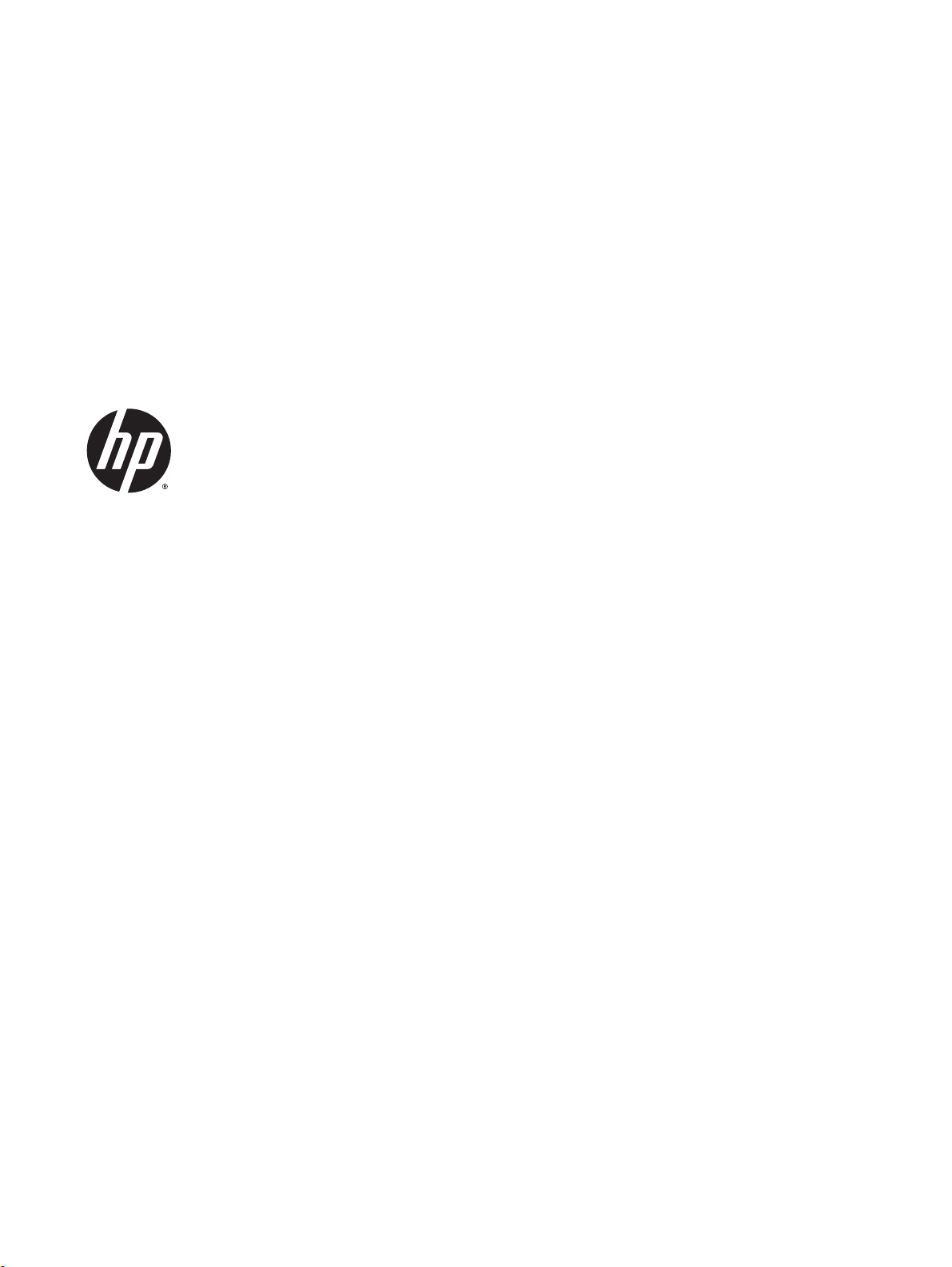
HP Officejet Pro 6230
Felhasználói kézikőnyv
Page 3
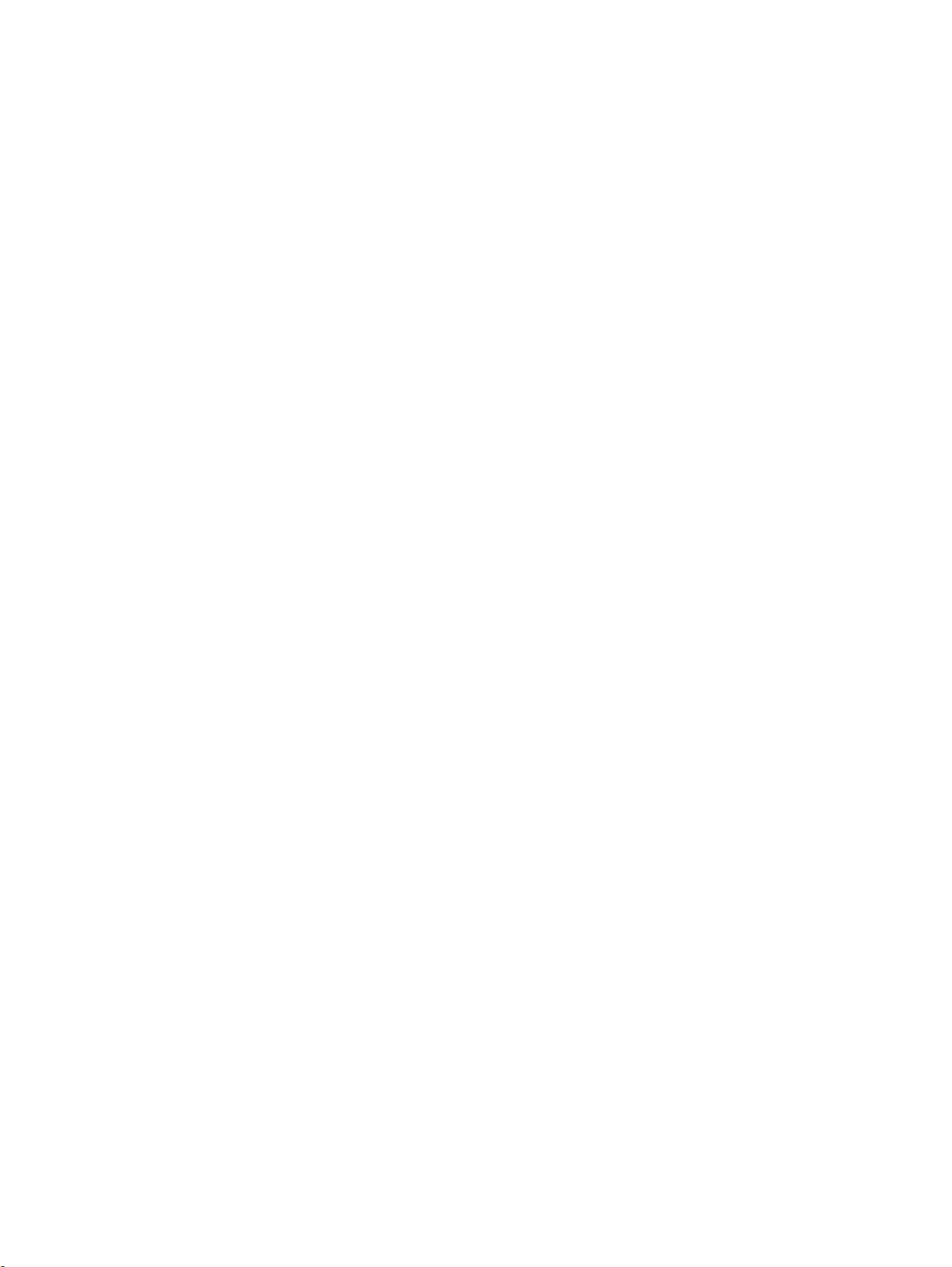
Szerzői jogok
Hewlett-Packard Company – megjegyzések
Védjegyek
© 2014 Copyright Hewlett-Packard
Development Company, L.P.
1. kiadás, 2014/7
A jelen dokumentumban szereplő
információk minden előzetes értesítés
nélkül megváltozhatnak.
Minden jog fenntartva. Az anyag
reprodukciója, átvétele vagy fordítása a
Hewlett-Packard előzetes írásbeli
engedélye nélkül tilos, kivéve a szerzői jogi
törvények által engedélyezett módszereket.
A HP termékeire és szolgáltatásaira
kizárólag a termékekhez és
szolgáltatásokhoz mellékelt kifejezett
garanciális nyilatkozatokban foglalt
garancia vonatkozik. Az itt található
információk nem értelmezhetők további
garanciális kötelezettségként. A HP nem
felelős a dokumentum műszaki vagy
szerkesztői hibáiért, illetve a
mulasztásokért.
A Microsoft, a Windows, a Windows XP, a
Windows Vista, a Windows 7, a Windows 8,
valamint a Windows 8.1 a Microsoft
Corporation bejegyzett védjegye az
Egyesült Államokban.
Az ENERGY STAR név és az ENERGY
STAR jelzés az Egyesült Államokban
bejegyzett jelzések.
A Mac, az OS X és az AirPrint az Apple Inc.
az Egyesült Államokban és más
országokban bejegyzett védjegye.
Page 4
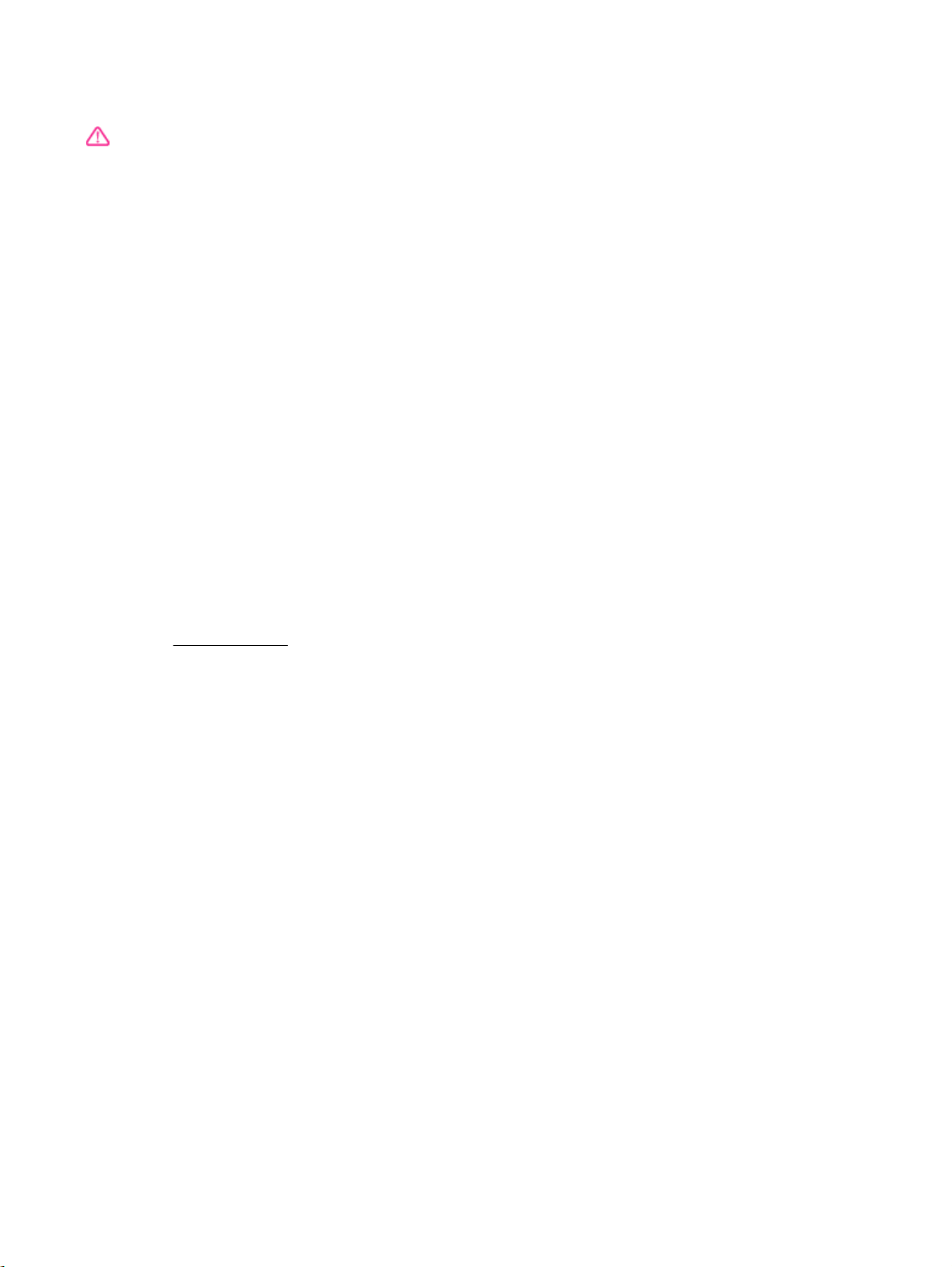
Biztonsági információk
A termék használata során mindenkor
érvényesíteni kell azokat az alapvető
biztonsági előírásokat, amelyek révén
elkerülhetők a tűz vagy áramütés okozta
személyi sérülések.
1. Olvassa át figyelmesen a nyomtató
dokumentációjában található utasításokat.
2. Tartsa szem előtt a készüléken
feltüntetett valamennyi figyelmeztetést és
utasítást.
3. Tisztítás előtt szüntesse meg a készülék
csatlakozását az elektromos táphálózathoz.
4. A készüléket nem szabad víz közelében
üzembe helyezni, és akkor sem, ha az
üzembe helyezést végző személy vagy
ruházata nedves.
5. A készüléket vízszintes, szilárd felületen
kell elhelyezni.
6. Olyan biztonságos helyen üzemeltesse a
készüléket, ahol senki sem léphet a
kábelekre, illetve senki sem botolhat meg a
vezetékekben, és ahol a vezetékek
károsodása megakadályozható.
7. Ha a termék nem működik megfelelően,
tekintse meg a
8. Nem tartalmaz felhasználó által javítható
alkatrészeket. A javítást bízza megfelelően
képzett szakemberre.
Megoldás keresése, részt.
Page 5
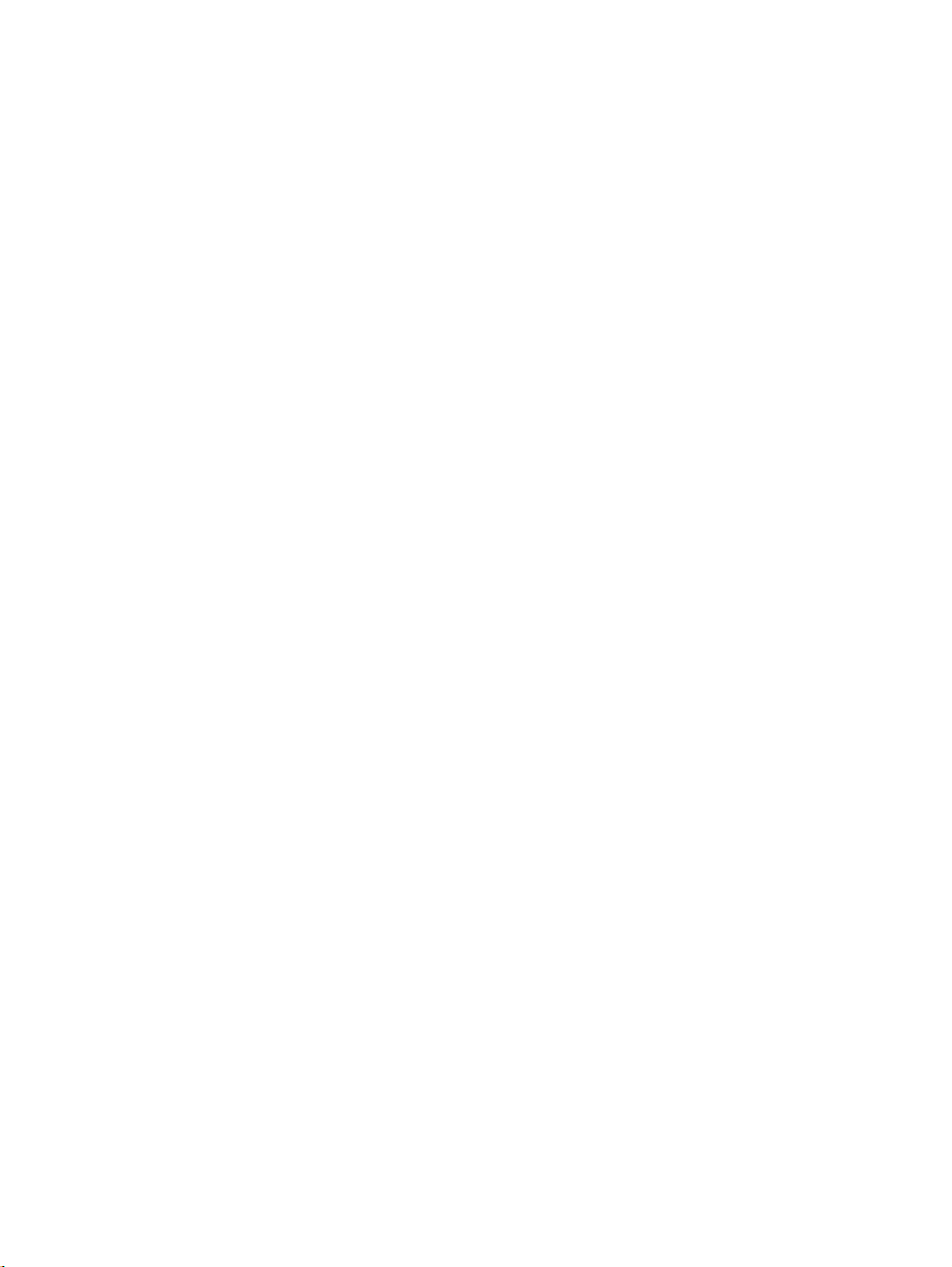
Page 6
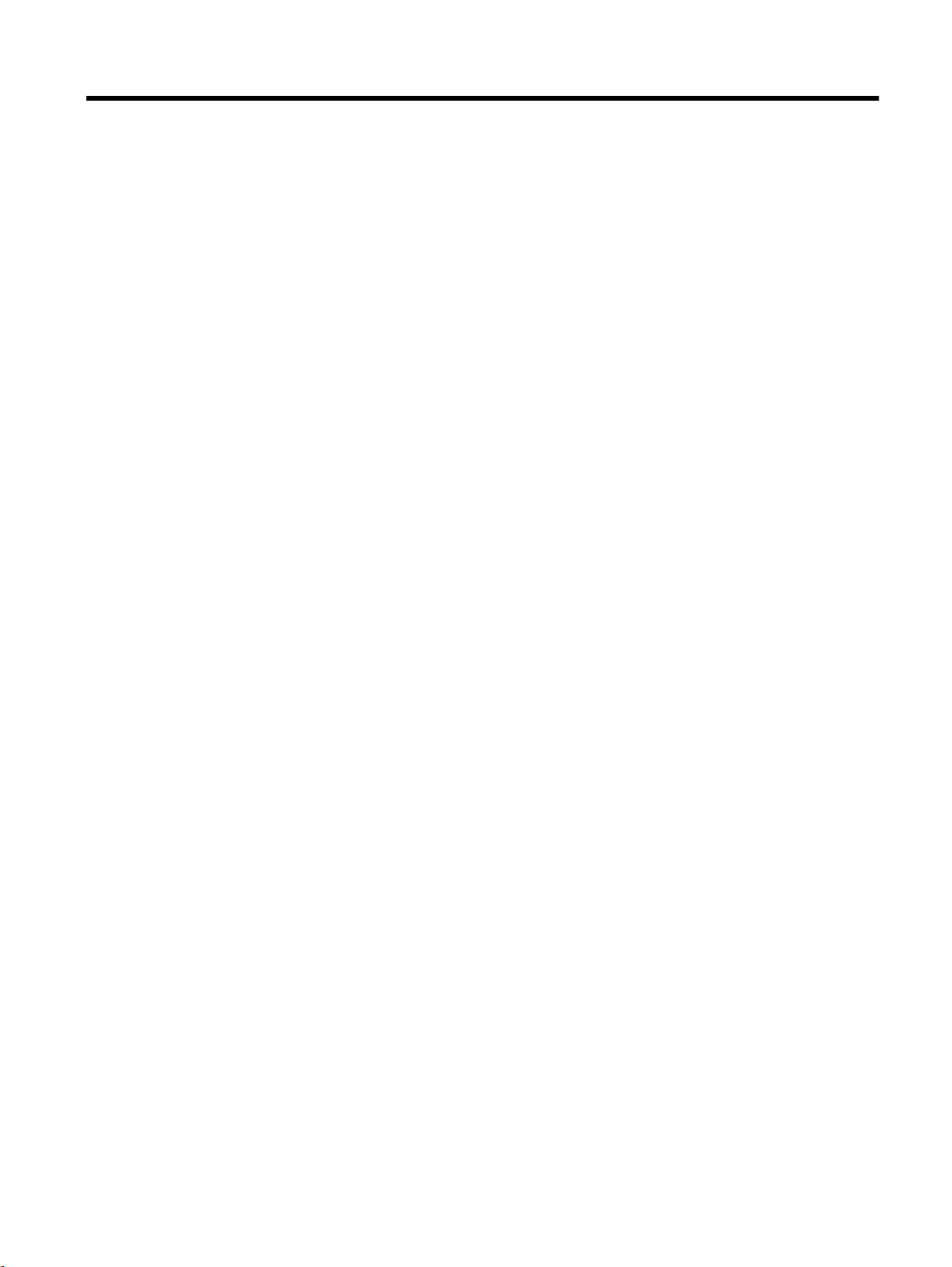
Tartalomjegyzék
1 Hogyan történik? ............................................................................................................................................... 1
2 Első lépések ...................................................................................................................................................... 2
Kisegítő lehetőségek ............................................................................................................................ 2
HP EcoSolutions (HP és a környezetvédelem) .................................................................................... 2
Az áramellátás kezelése ...................................................................................................... 3
Nyomtatási kellékek optimalizálása ..................................................................................... 4
A nyomtató részeinek megismerése .................................................................................................... 4
Elölnézet .............................................................................................................................. 4
Nyomtatási kellékek területe ................................................................................................ 5
Hátulnézet ............................................................................................................................ 5
A nyomtató vezérlőpaneljének használata ........................................................................................... 5
Gombok és fények áttekintése ............................................................................................ 6
A vezérlőpanel jelzőfényeinek útmutatója ........................................................................... 7
Útmutató a papírokról ......................................................................................................................... 17
Nyomtatáshoz javasolt papírok .......................................................................................... 17
HP papírkellékek rendelése ............................................................................................... 19
Tippek a papír kiválasztásához és használatához ............................................................ 19
Papír betöltése ................................................................................................................................... 20
A nyomtató frissítése .......................................................................................................................... 26
Nyissa meg a HP nyomtatószoftvert (Windows) ................................................................................ 26
A nyomtató kikapcsolása .................................................................................................................... 26
3 Nyomtatás ....................................................................................................................................................... 27
Dokumentumok nyomtatása ............................................................................................................... 27
Brosúrák nyomtatása ......................................................................................................................... 28
Nyomtatás borítékokra ....................................................................................................................... 29
Fényképek nyomtatása ...................................................................................................................... 31
Nyomtatás speciális és egyéni méretű papírra .................................................................................. 32
Kétoldalas (duplex) nyomtatás ........................................................................................................... 34
Nyomtatás maximális dpi beállítással ................................................................................................ 35
Tippek a sikeres nyomtatáshoz .......................................................................................................... 36
Nyomtatás az AirPrintTM használatával ............................................................................................ 38
A papírméret beállítása a nyomtató számára ..................................................................................... 39
HUWW v
Page 7
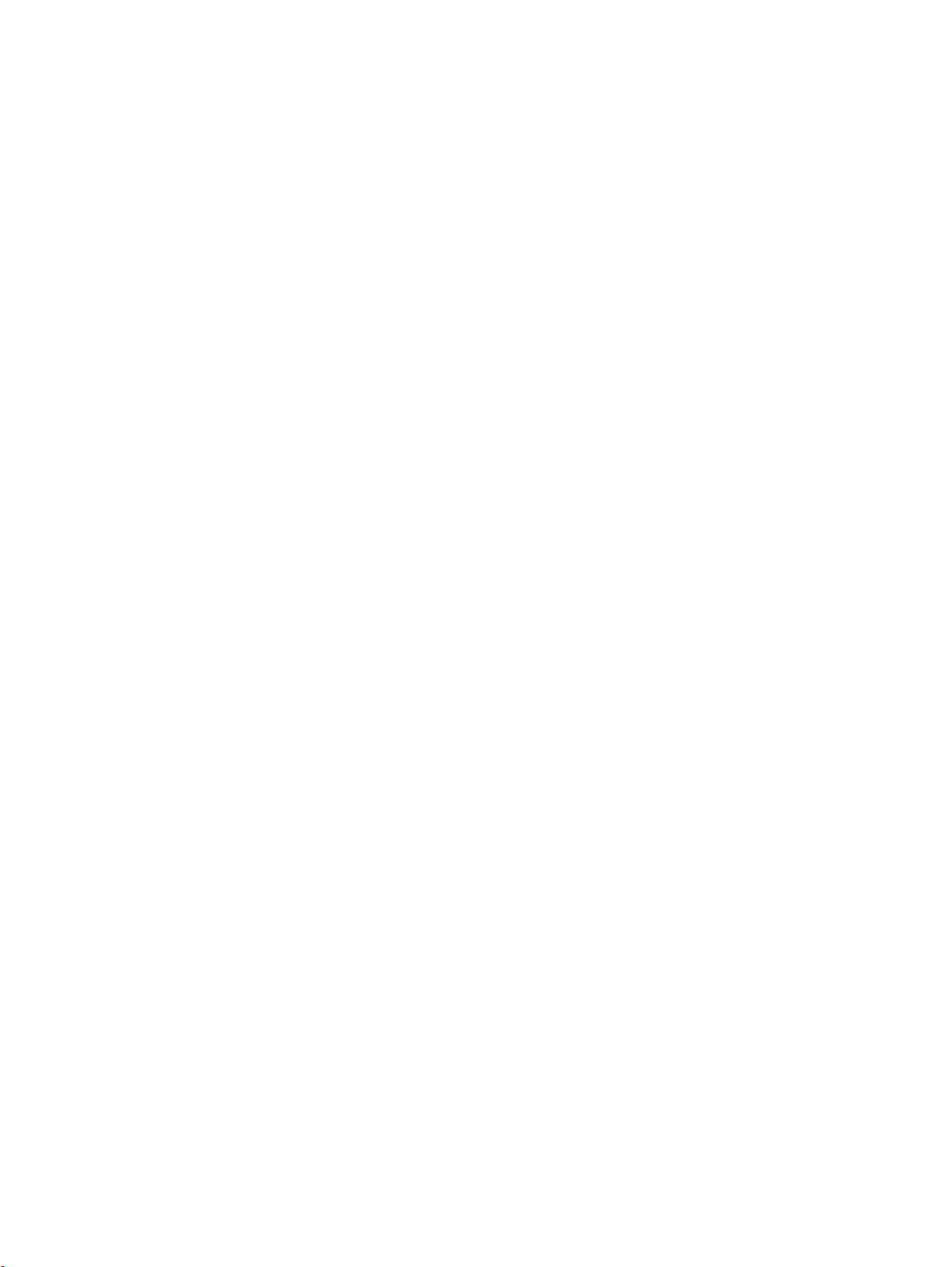
4 HP ePrint ......................................................................................................................................................... 40
A HP ePrint beállítása ........................................................................................................................ 40
A HP ePrint használata ...................................................................................................................... 41
Webszolgáltatások törlése ................................................................................................................. 42
5 A tintapatronok kezelése ................................................................................................................................. 43
Információ a tintapatronokról és a nyomtatófejről .............................................................................. 43
A becsült tintaszintek ellenőrzése ...................................................................................................... 43
A tintapatronok cseréje ....................................................................................................................... 44
Tintapatronok rendelése ..................................................................................................................... 46
Nyomtatási kellékek tárolása .............................................................................................................. 46
Névtelen használati információk tárolása ........................................................................................... 46
Tájékoztatás a tintapatronra vonatkozó jótállásról ............................................................................. 47
6 Hálózatbeállítás .............................................................................................................................................. 48
A nyomtató beállítása vezeték nélküli kommunikációhoz .................................................................. 48
Mielőtt hozzákezdene ........................................................................................................ 48
A nyomtató beállítása a vezeték nélküli hálózaton ............................................................ 49
A kapcsolattípus módosítása ............................................................................................. 50
Vezeték nélküli kapcsolat tesztelése ................................................................................. 51
Hálózati beállítások módosítása ......................................................................................................... 52
A HP vezeték nélküli közvetlen kapcsolat használata ........................................................................ 52
7 Nyomtatókezelő eszközök .............................................................................................................................. 56
Eszköztár (Windows) .......................................................................................................................... 56
HP Utility (OS X) ................................................................................................................................. 56
Beágyazott webkiszolgáló .................................................................................................................. 57
Információk a cookie-król ................................................................................................... 57
A beágyazott webkiszolgáló megnyitása ........................................................................... 57
A beágyazott webkiszolgáló nem nyitható meg ................................................................. 58
8 Megoldás keresése ......................................................................................................................................... 60
HP támogatás ..................................................................................................................................... 60
Nyomtató regisztrálása ...................................................................................................... 60
Támogatási eljárás ............................................................................................................ 60
Elektronikus támogatás kérése .......................................................................................... 61
A HP telefonos támogatási szolgáltatása .......................................................................... 61
Hívás előtt ......................................................................................................... 61
A telefonos támogatás időtartama .................................................................... 62
Támogatási telefonszámok ............................................................................... 62
vi
HUWW
Page 8
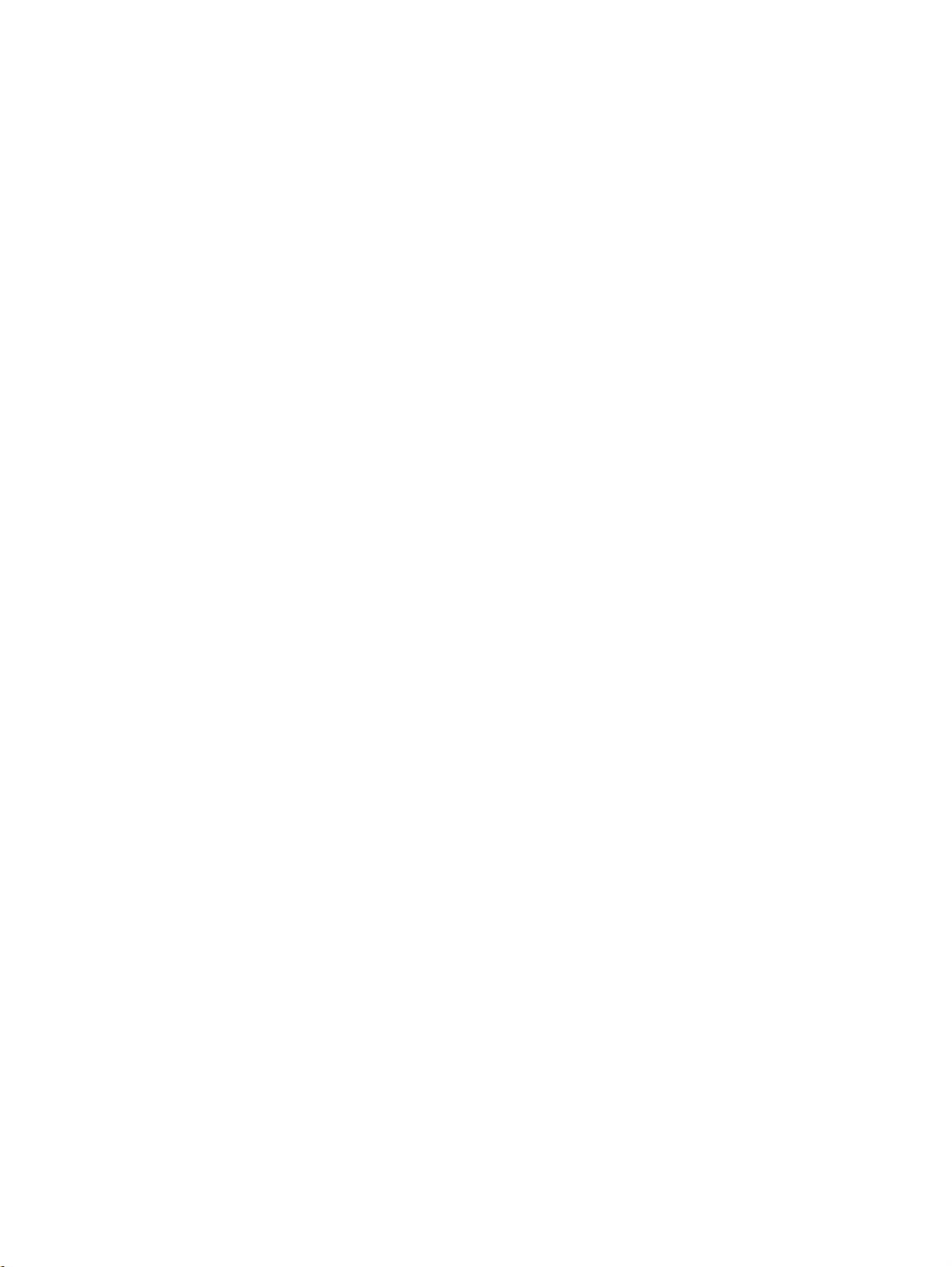
A telefonos támogatási időszak lejárta után ...................................................... 62
A nyomtatójelentések ismertetése ..................................................................................................... 62
Nyomtató állapotjelentése ................................................................................................. 62
Hálózatbeállítási oldal ........................................................................................................ 63
Nyomtatóinformációs oldal ................................................................................................ 65
A nyomtatási minőséggel kapcsolatos diagnosztikai jelentés ........................................... 66
Vezeték nélküli tesztre vonatkozó jelentés ........................................................................ 68
Nyomtatási problémák megoldása ..................................................................................................... 68
Nyomtatási problémák megoldása ..................................................................................................... 69
Problémák megoldása a HP ePrint segítségével ............................................................................... 72
Hálózati problémák megoldása .......................................................................................................... 73
Általános hálózati hibaelhárítás ......................................................................................... 74
A nyomtatót nem lehet vezeték nélkül csatlakoztatni ........................................................ 74
A nyomtató karbantartása .................................................................................................................. 76
A külső felület tisztítása ..................................................................................................... 76
A tintapatronok és a nyomtatófej karbantartása ................................................................ 76
Papírelakadás megszüntetése ........................................................................................................... 77
Állítsa alaphelyzetbe a nyomtatót ....................................................................................................... 83
A függelék: Műszaki információk ....................................................................................................................... 84
Jellemzők ........................................................................................................................................... 84
Előírásokkal kapcsolatos közlemények .............................................................................................. 85
Hatósági típusszám ........................................................................................................... 86
FCC-nyilatkozat ................................................................................................................. 86
Megjegyzések koreai felhasználók számára ..................................................................... 87
VCCI (B osztály) megfelelőségi nyilatkozat japán felhasználók számára ......................... 87
A tápkábelre vonatkozó megjegyzések japán felhasználók számára ................................ 87
Zajkibocsátási nyilatkozat – Németország ......................................................................... 87
Vizuális megjelenítési munkakörnyezetekre vonatkozó nyilatkozat, Németország ........... 87
Európai Unióra vonatkozó hatósági nyilatkozat ................................................................. 87
Váltóáramú külső tápegységgel rendelkező termékek ...................................... 88
Vezeték nélküli funkcióval rendelkező termékek ............................................... 88
Európai telefonhálózatokra vonatkozó nyilatkozat (modem/fax) ....................... 88
Megfelelőségi nyilatkozat ................................................................................................... 89
A vezeték nélküli termékekkel kapcsolatos előírásokra vonatkozó közlemények ............. 90
A rádiófrekvenciás sugárzás mértéke ............................................................... 90
Megjegyzések a brazíliai felhasználók számára ............................................... 90
Megjegyzések a kanadai felhasználók számára ............................................... 91
Megjegyzések a tajvani felhasználók számára ................................................. 91
Megjegyzések mexikói felhasználók számára .....................
............................. 92
HUWW vii
Page 9
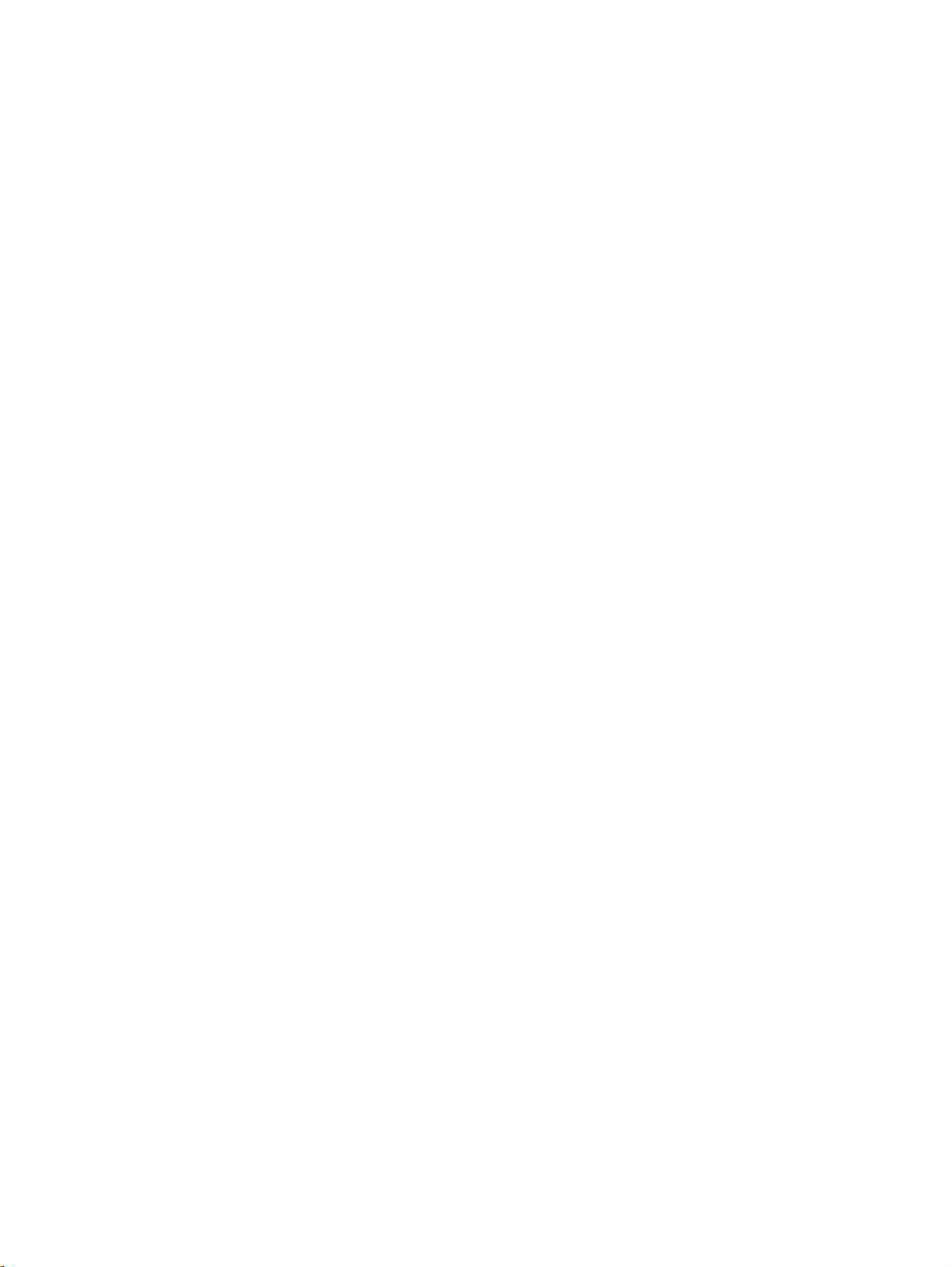
Vezeték nélküli működésre vonatkozó tájékoztató japán felhasználók
számára ............................................................................................................ 92
Környezeti termékkezelési program ................................................................................................... 92
Papírfelhasználás .............................................................................................................. 93
Műanyagok ........................................................................................................................ 93
Anyagbiztonsági adatlapok ................................................................................................ 93
Újrahasznosítási program .................................................................................................. 93
A HP tintasugaras kellékeinek újrahasznosítási programja ............................................... 93
Hulladékkezelési tájékoztató a felhasználók számára ....................................................... 93
Teljesítményfelvétel ........................................................................................................... 93
Vegyi anyagok ................................................................................................................... 94
Akkumulátorok ártalmatlanítása Tajvanon ......................................................................... 94
Akkumulátorra vonatkozó előírások, Brazília ..................................................................... 94
Megjegyzés a perklorátról kaliforniai felhasználók számára .............................................. 94
Mérgező és veszélyes anyagok táblázata (Kína) .............................................................. 95
Veszélyes anyagokra vonatkozó korlátozás (Ukrajna) ...................................................... 95
Veszélyes anyagokra vonatkozó korlátozás (India) ........................................................... 95
EPEAT ............................................................................................................................... 95
Kína SEPA Ecolabel felhasználói információk ................................................................... 96
B függelék: Hibák (Windows) ............................................................................................................................. 97
Kevés a tinta ....................................................................................................................................... 97
Nagyon kevés a tinta .......................................................................................................................... 98
Tintapatron-probléma ......................................................................................................................... 98
Papírméret-ütközés ............................................................................................................................ 99
A tintapatrontartó elakadt ................................................................................................................... 99
Papírelakadás/tálcaprobléma ............................................................................................................. 99
Kifogyott a papír ................................................................................................................................. 99
A dokumentumot nem sikerült kinyomtatni ......................................................................................... 99
Nyomtatóhiba ..................................................................................................................................... 99
Nyitott fedél ...................................................................................................................................... 100
Tintapatronhiba ................................................................................................................................ 100
Nyomtatókellék-frissítési probléma .................................................................................................. 100
Hamis nyomtatópatronokkal kapcsolatos tanácsok ......................................................................... 100
Használja a TELEPÍTŐ patronokat ...............................
Ne használja a TELEPÍTŐ patronokat ............................................................................................. 101
Probléma a TELEPÍTŐ patronokkal ................................................................................................. 101
Nem kompatibilis tintapatronok ........................................................................................................ 101
Hiba a nyomtató előkészítésével ...................................................................................................... 101
A papír túl rövid ................................................................................................................................ 101
Nem megfelelően behelyezett tintapatron ........................................................................................ 101
................................................................... 100
viii HUWW
Page 10
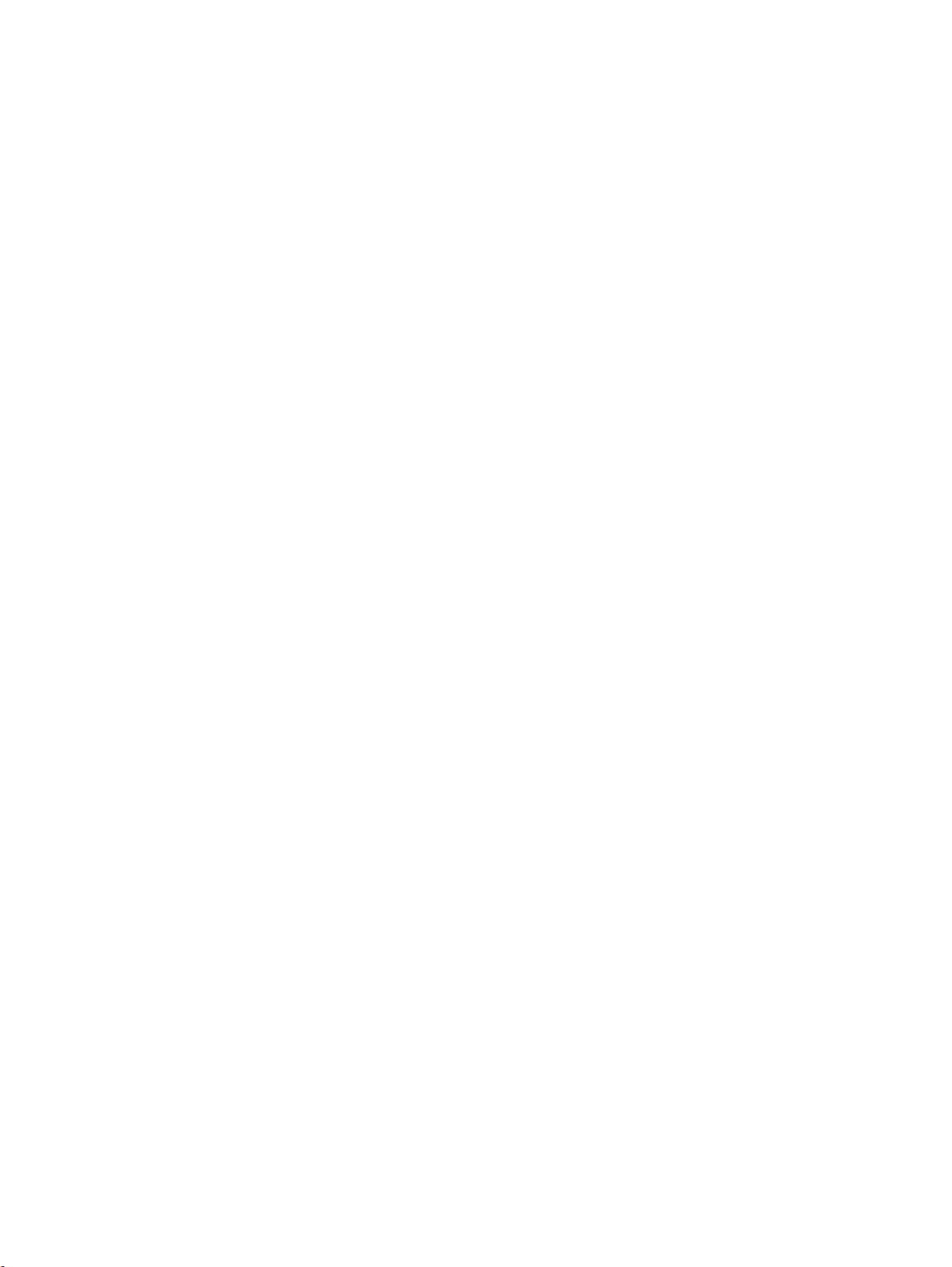
Nyomtatófej-probléma ...................................................................................................................... 101
Védett HP patron behelyezve ........................................................................................................... 102
Tárgymutató ...................................................................................................................................................... 103
HUWW ix
Page 11
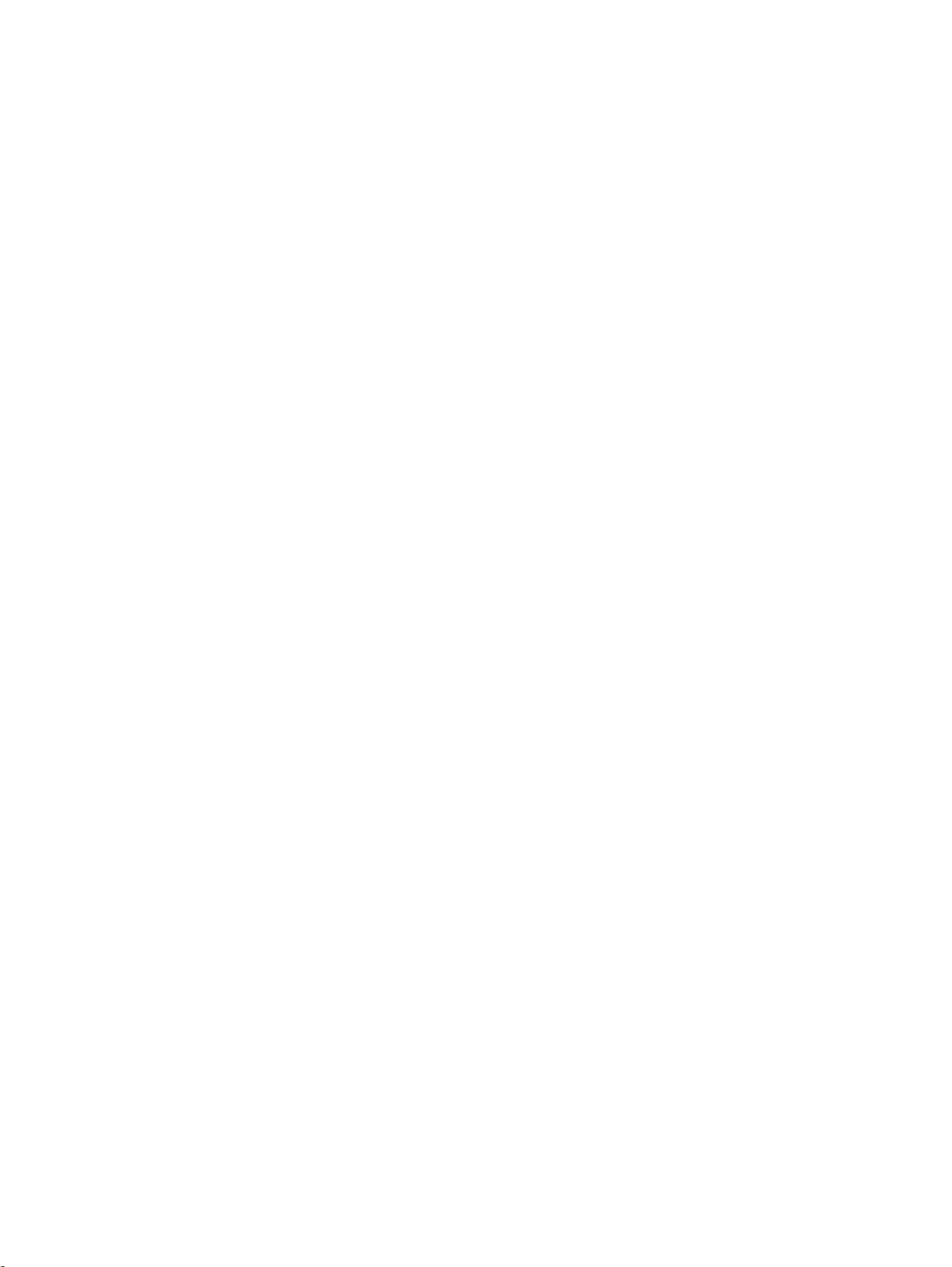
x HUWW
Page 12
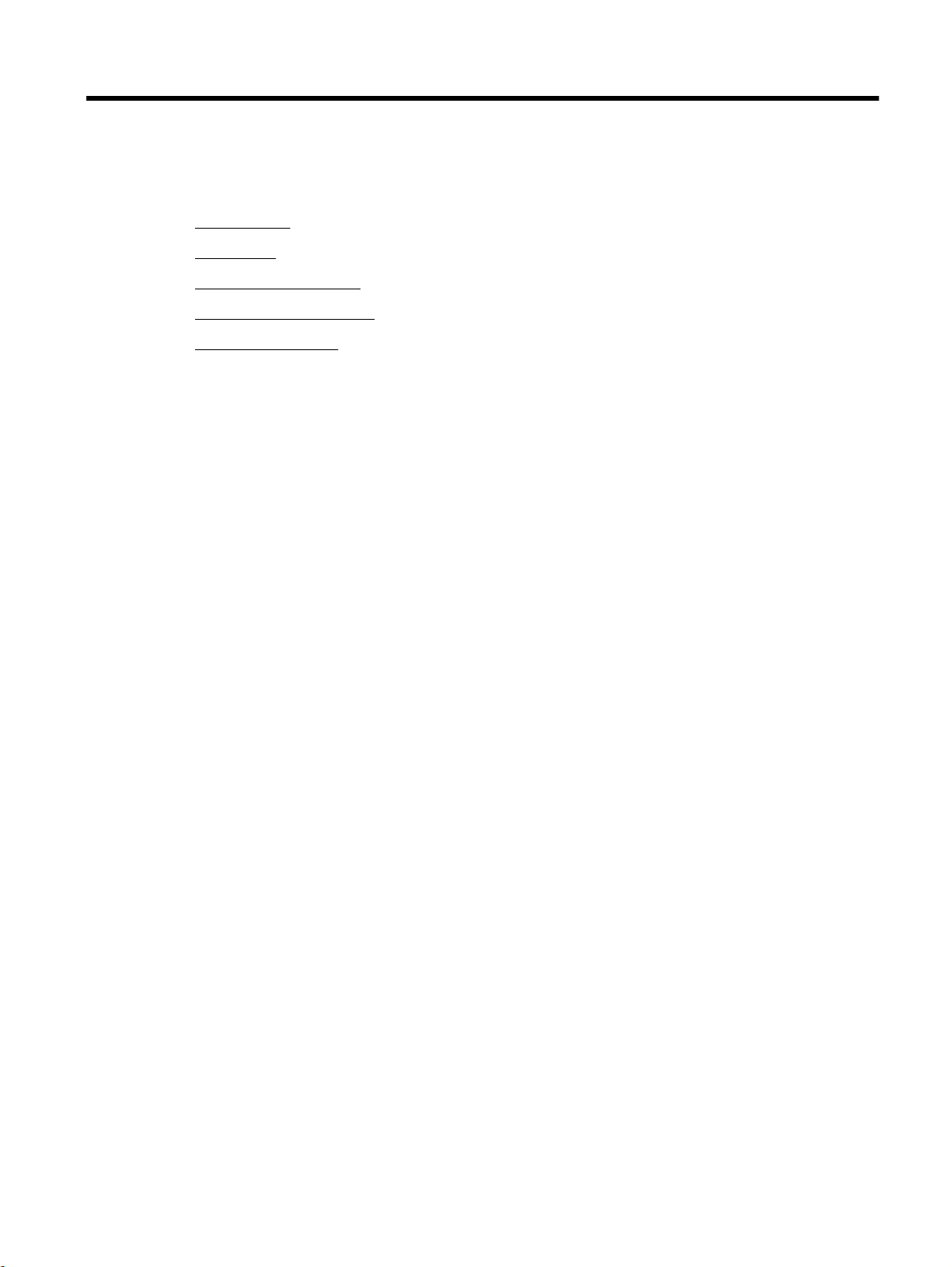
1 Hogyan történik?
Első lépések,
●
Nyomtatás,
●
A HP ePrint használata
●
A tintapatronok kezelése,
●
Megoldás keresése,
●
HUWW 1
Page 13
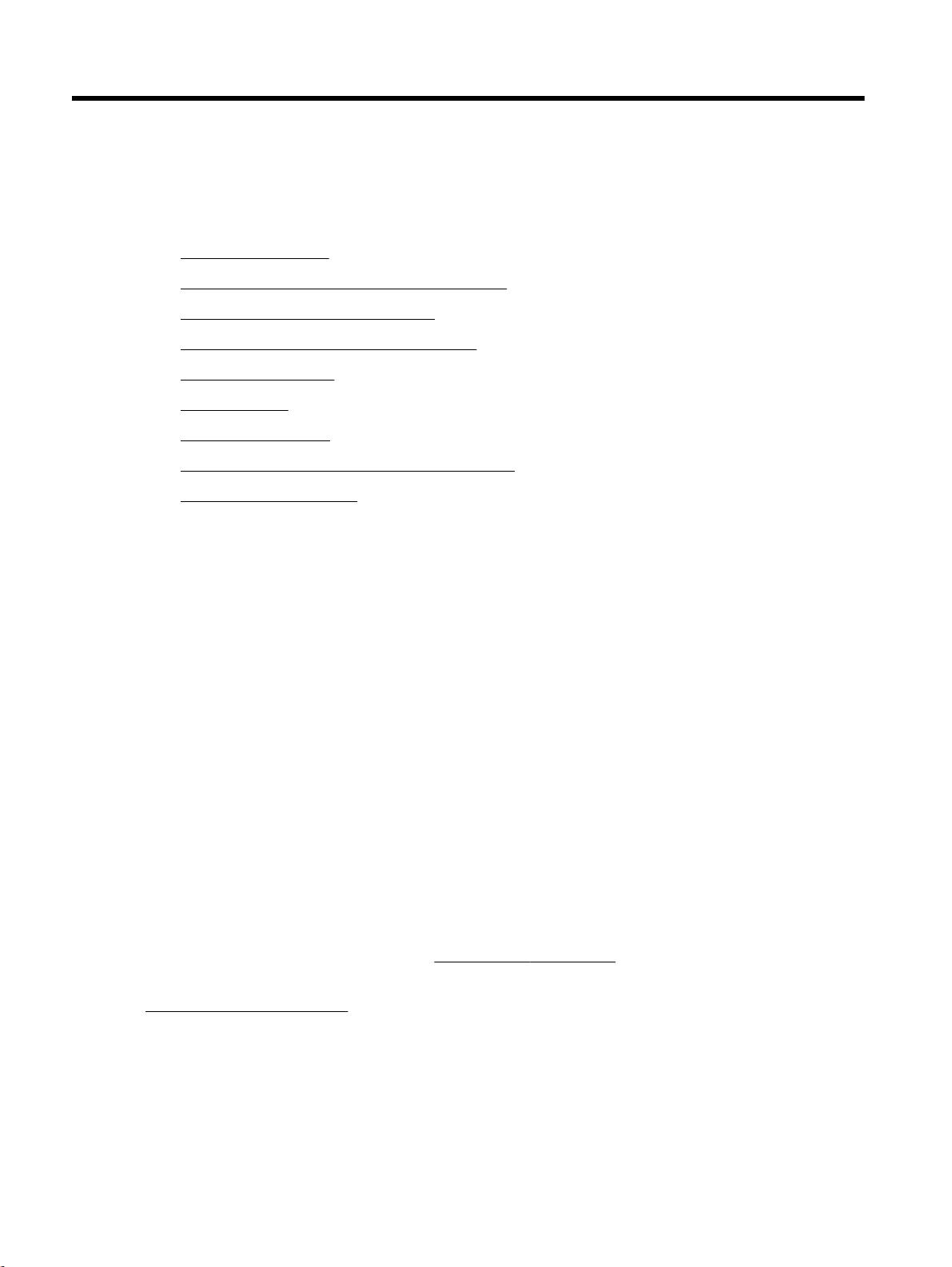
2 Első lépések
Ez a kézikönyv a nyomtató használatára és a problémaelhárításra vonatkozó információkat tartalmaz.
Kisegítő lehetőségek
●
HP EcoSolutions (HP és a környezetvédelem)
●
A nyomtató részeinek megismerése
●
A nyomtató vezérlőpaneljének használata
●
Útmutató a papírokról
●
Papír betöltése
●
A nyomtató frissítése
●
Nyissa meg a HP nyomtatószoftvert (Windows)
●
A nyomtató kikapcsolása
●
Kisegítő lehetőségek
A nyomtató számos olyan szolgáltatást kínál, amely megkönnyíti az eszköz használatát az
érzékszervi megbetegedésekben szenvedők és a mozgáskorlátozottak számára.
Látás
A nyomtatóhoz mellékelt HP szoftver látáskárosult vagy gyengénlátó emberek számára is
használható az operációs rendszer kisegítő lehetőségei és funkciói révén. A szoftver a legtöbb
kisegítő technológiát, például a képernyőolvasókat, a Braille-olvasókat és a hangfelismerő
alkalmazásokat is támogatja. A színvak felhasználók számára a HP szoftver színes gombjain és
lapjain egyszerű, a megfelelő műveletre utaló feliratok vagy ikonok is elérhetők.
Mozgás
A mozgáskorlátozott felhasználók a HP szoftverfunkciókat billentyűzetparancsok segítségével
hajthatják végre. A HP szoftver a Windows olyan kisegítő lehetőségeit is támogatja, mint a Beragadó
billentyűk, az Állapotjelző hangok, a Billentyűszűrés és a Billentyűzetegér. A nyomtató ajtajait,
gombjait, papírtálcáit és papírszélesség-beállítóit korlátozott erővel és mozgástérrel rendelkező
felhasználók is működtetni tudják.
Támogatás
A nyomtató kisegítő lehetőségeiről és a HP kisegítő lehetőségek melletti elkötelezettségéről további
információkat a HP webhelyén olvashat:
A Mac OS X kisegítő lehetőségeiről az Apple webhelyén talál további információt a következő címen:
www.apple.com/accessibility.
www.hp.com/accessibility.
HP EcoSolutions (HP és a környezetvédelem)
A Hewlett-Packard elkötelezett a környezeti lábnyom optimalizálása, valamint a felelősségteljes
otthoni és irodai nyomtatás biztosítása iránt.
2 2. fejezet Első lépések HUWW
Page 14
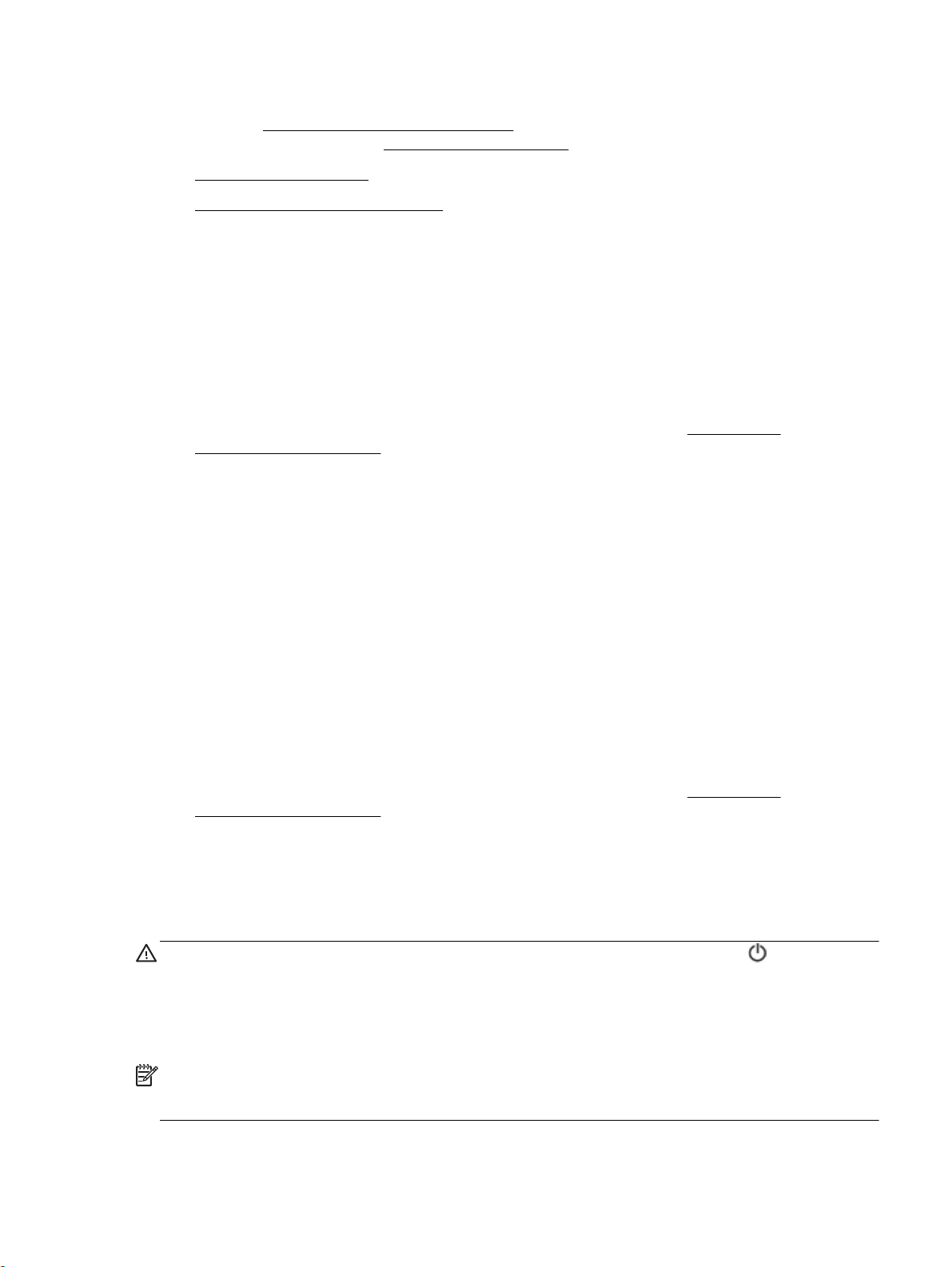
További információ a HP által a gyártási eljárás során követett környezetvédelmi irányelvekkel
kapcsolatban:
webhelyen olvashat bővebben:
Az áramellátás kezelése
●
Nyomtatási kellékek optimalizálása
●
Környezeti termékkezelési program. A HP környezetvédelmi programjáról a következő
Az áramellátás kezelése
Az árammal való takarékosság érdekében a nyomtató a következő szolgáltatásokkal rendelkezik:
Alvó üzemmód
Az áramhasználat alvó üzemmódban kevesebb. A nyomtató 5 percnyi inaktivitás után alacsony
fogyasztású üzemmódba vált.
Az alvó üzemmód időzítésének módosítása:
www.hp.com/ecosolutions.
1. Nyissa meg a beágyazott webkiszolgálót (EWS). További információ:
webkiszolgáló megnyitása.
2. Kattintson a Beállítások fülre.
3. Az Energiagazdálkodás szakaszban kattintson az Energiatakarékos mód gombra, majd
válassza ki a kívánt beállítást.
4. Kattintson az Alkalmaz gombra.
Automatikus kikapcsolás
Az Automatikus kikapcsolás alapértelmezés szerint automatikusan engedélyezett a nyomtató
bekapcsolásakor. Amikor az Automatikus kikapcsolás engedélyezett, a nyomtató 8 óra inaktivitás
után automatikusan kikapcsol, hogy csökkentse az áramfogyasztást. Az Automatikus kikapcsolás
teljesen kikapcsolja a nyomtatót, ezért a Tápellátás gombbal kell visszakapcsolnia azt. Ethernet
hálózati funkcióval rendelkező nyomtatómodellek esetén az Automatikus kikapcsolás automatikusan
le van tiltva, amikor a nyomtató vezeték nélküli vagy Ethernet hálózati kapcsolatot létesít. Amikor az
Automatikus kikapcsolás le van tiltva, a nyomtató továbbra is alvó módba lép 5 perc inaktivitás után,
hogy csökkentse az áramfogyasztást.
1. Nyissa meg a beágyazott webkiszolgálót (EWS). További információ:
webkiszolgáló megnyitása.
2. Kattintson a Beállítások fülre.
3. Az Energiagazdálkodás szakaszban kattintson az Automatikus kikapcsolás gombra, majd
válassza ki a kívánt beállítást.
A beágyazott
A beágyazott
4. Kattintson az Alkalmaz gombra.
VIGYÁZAT! A nyomtatót mindig megfelelően, az Automatikus kikapcsolás vagy a (Tápellátás)
gomb használatával kapcsolja ki.
Ha nem megfelelő módon kapcsolja ki a nyomtatót, előfordulhat, hogy a nyomtatópatron-tartó nem tér
vissza a megfelelő helyzetbe, ami a tintapatronok meghibásodásához, valamint a nyomtatási
minőség romlásához vezethet.
MEGJEGYZÉS: A nyomtató Alvó mód és Automatikus kikapcsolás funkciója ideiglenesen nem
érhető el, ha egy vagy több tintapatron hiányzik. A patron visszahelyezése után ezek a szolgáltatások
újra használhatók.
HUWW HP EcoSolutions (HP és a környezetvédelem) 3
Page 15
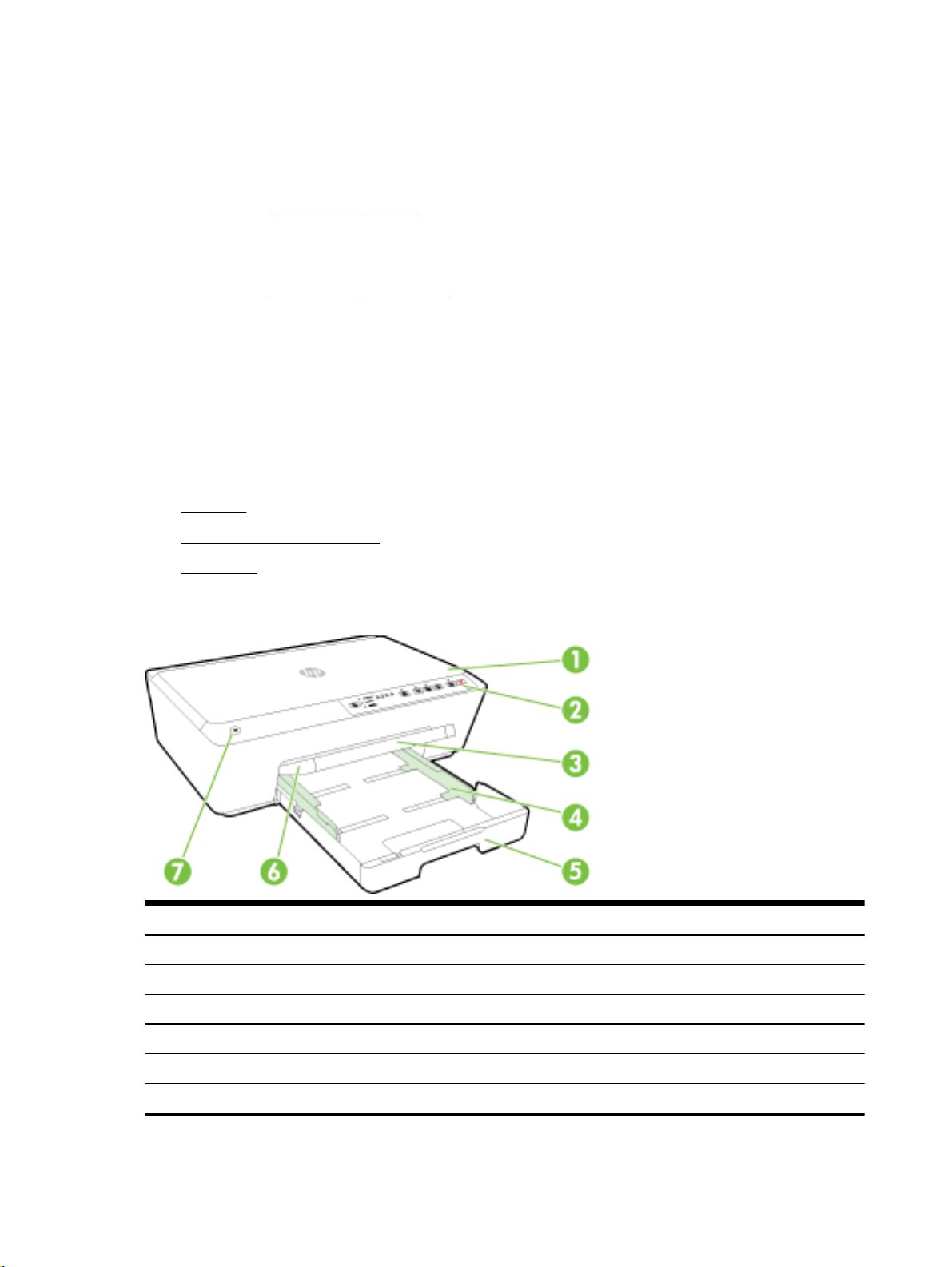
Nyomtatási kellékek optimalizálása
A nyomtatási kellékek, például a tinta és papír felhasználásának optimalizálása érdekében próbálja ki
a következőt:
Hasznosítsa újra a használt, eredeti HP tintapatronokat a HP Planet Partnereinél. További
●
információk:
Optimalizálja a papírhasználatot úgy, hogy a lapok mindkét oldalára nyomtat.
●
Webhelyek nyomtatásakor takarítson meg papírt és tintát a HP Smart Printtel. További
●
információ:
Módosítsa a nyomtatási minőséget a nyomtatóillesztőben vázlat beállításra. A vázlat beállítás
●
kevesebb tintát használ.
Szükségtelenül ne tisztítsa a nyomtatófejet. Ezzel ugyanis tintát pazarol, és a patronok
●
élettartama is csökken.
www.hp.com/recycle.
www.hp.com/go/smartprint.
A nyomtató részeinek megismerése
Ez a rész a következő témaköröket tárgyalja:
Elölnézet
●
Nyomtatási kellékek területe
●
Hátulnézet
●
Elölnézet
1 Tintapatrontartó fedele
2 Vezérlőpanel
3 Kimeneti tálca hosszabbítója
4 Papírszélesség-beállítók
5 Adagolótálca
6 Kimeneti tálca
7 Tápfeszültség gomb
4 2. fejezet Első lépések HUWW
Page 16
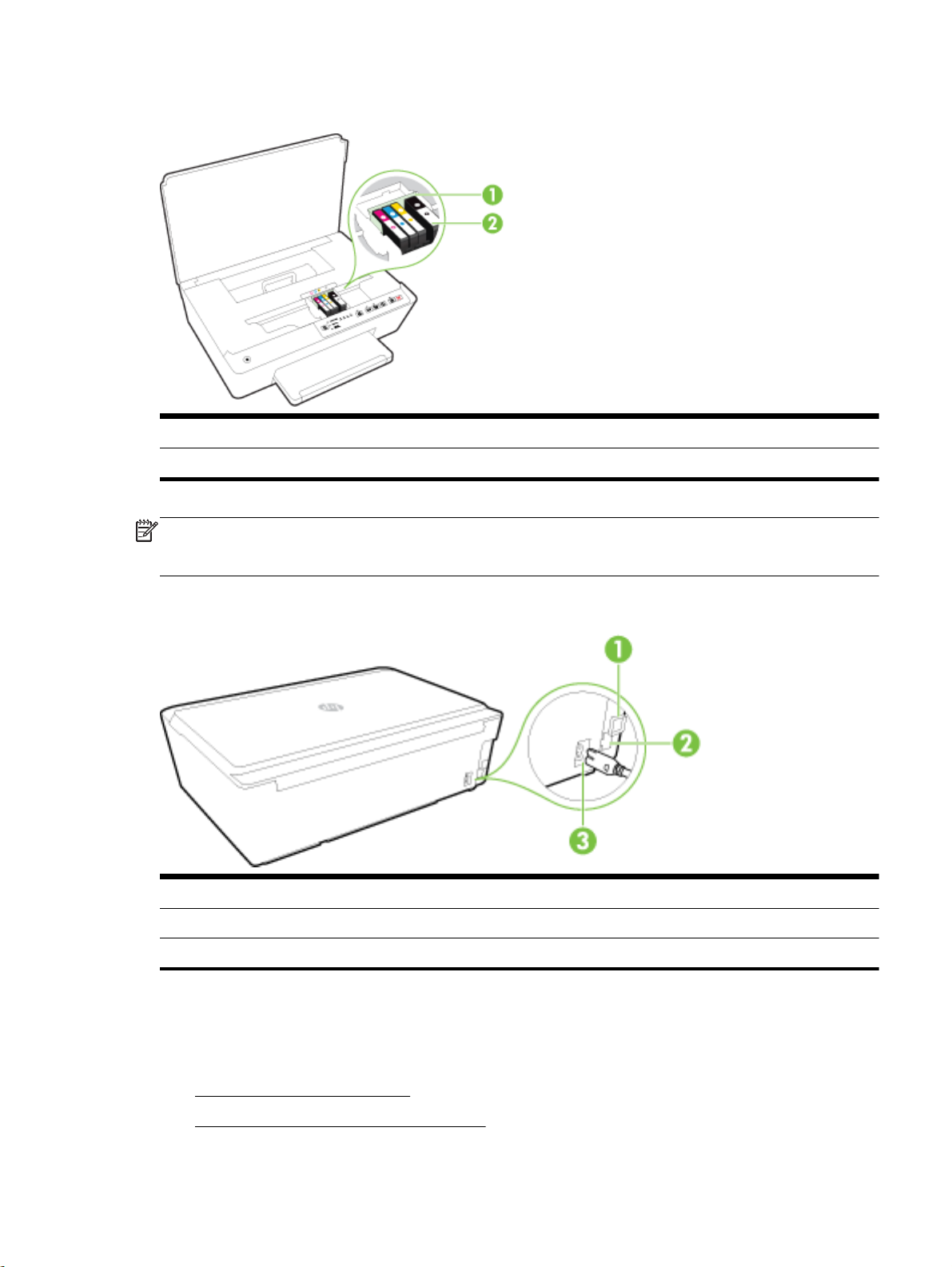
Nyomtatási kellékek területe
1 Nyomtatófej
2 Tintapatronok
MEGJEGYZÉS: A tintapatronokat a nyomtatóban kell tartani a nyomtatási minőséggel kapcsolatos
lehetséges problémák és a nyomtatófej sérülésének elkerülése érdekében. Kerülje a kellékek hosszú
időre való eltávolítását. Ne kapcsolja ki a nyomtatót, ha egy patron hiányzik.
Hátulnézet
1 Universal Serial Bus (USB) port
2 Ethernet-hálózati port
3 Tápcsatlakozó
A nyomtató vezérlőpaneljének használata
Ez a rész a következő témaköröket tárgyalja:
Gombok és fények áttekintése
●
A vezérlőpanel jelzőfényeinek útmutatója
●
HUWW A nyomtató vezérlőpaneljének használata 5
Page 17
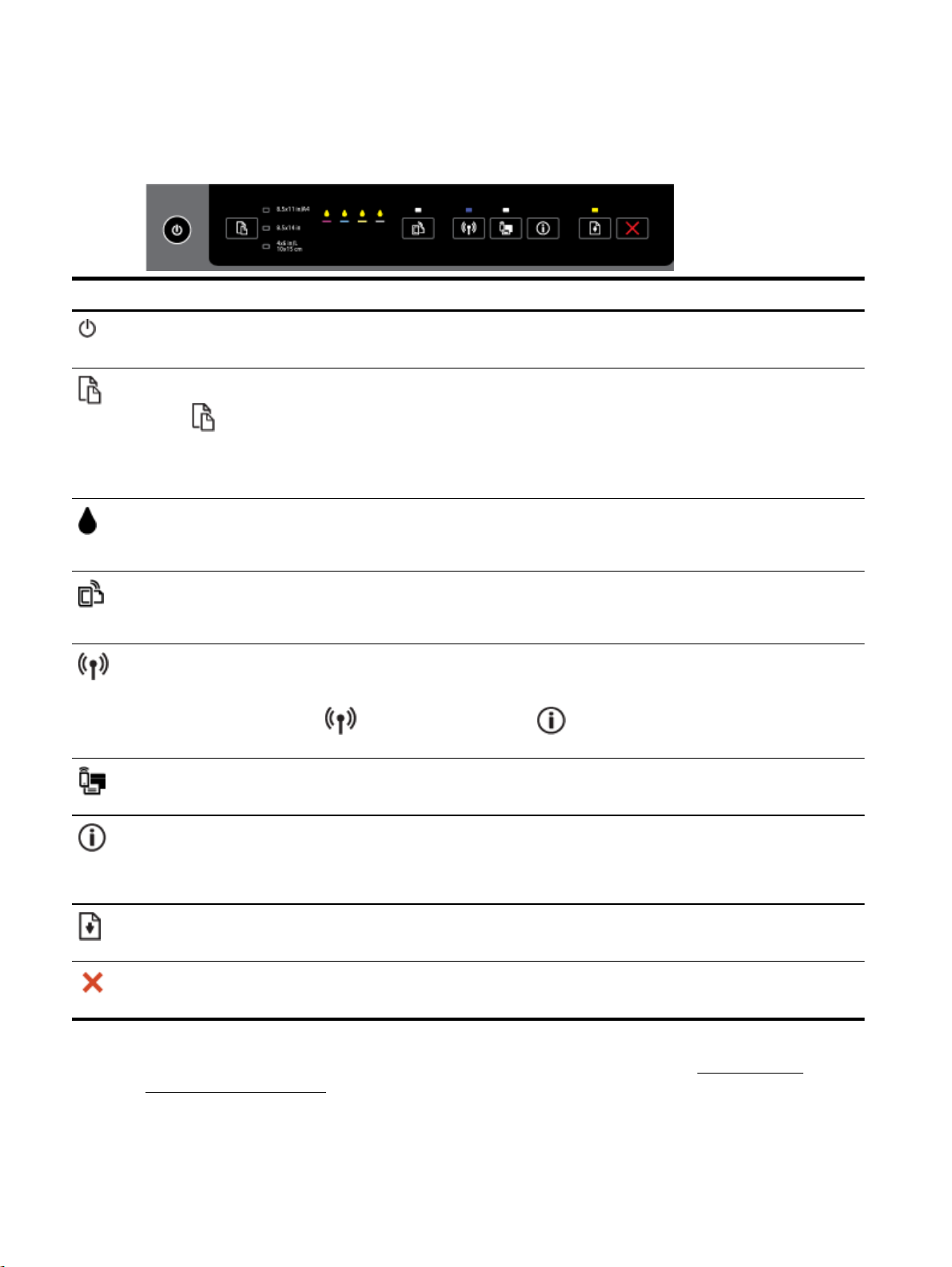
Gombok és fények áttekintése
Az alábbi ábra és a hozzá kapcsolódó táblázat röviden ismerteti a nyomtató vezérlőpaneljének
funkcióit.
Szám Név és leírás
Tápfeszültség gomb
A nyomtató be- és kikapcsolása. Elhalványul, ha a nyomtató alvó módban van.
Papírméret kiválasztása gomb és jelzőfényei
(Papírméret kiválasztása) gomb segítségével válassza ki az adagolótálcába helyezett papír méretét.
A
A gomb minden egyes megnyomásakor a jelzőfény továbblép a következő jelzésre, ami a jelzőfénynek megfelelő
papírméret kiválasztását mutatja. Ha a legalsó fény világít, a gomb megnyomásával a legfelső jelzőfényt és az ahhoz
tartozó papírméretet választja ki.
Tintapatron-jelzőfények
A nyomtatófejről és a tintapatronokról biztosítanak információkat, például a becsült tintaszintet, illetve a tintapatronokkal
vagy a nyomtatófejjel kapcsolatos esetleges problémákat.
HP ePrint gomb és jelzőfény
Be- és kikapcsolja a HP ePrint szolgáltatást, és jelzi a webszolgáltatásokhoz, többek között a HP ePrint szolgáltatáshoz
való csatlakozást.
Vezeték nélküli gomb és jelzőfény
Be- és kikapcsolja a vezeték nélküli szolgáltatást, és jelzi a nyomtató vezeték nélküli kapcsolatának állapotát.
Nyomja meg egyszerre a
és a vezeték nélküli hálózati teszt nyomtatásához.
HP vezeték nélküli közvetlen kapcsolat gombja és jelzőfénye
Be- és kikapcsolja a HP vezeték nélküli közvetlen kapcsolatot.
Információ gomb
Kinyomtat egy információs oldalt, amely a hálózati kapcsolattal és a webszolgáltatásokkal kapcsolatos, illetve a súgóból
származó információkat tartalmaz. A gomb más gombokkal együtt részletes információk nyomtatására használható a
nyomtató egyes funkcióival kapcsolatban.
Folytatás gomb és jelzőfény
Folytatja a feladatot egy megszakítást (például papír betöltését, vagy papírelakadás megszüntetését) követően.
Mégse gomb
Megszakítja az éppen végzett nyomtatási feladatot vagy karbantartási eljárást.
(Vezeték nélküli) gombot és az (Információ) gombot a hálózati konfigurációs oldal
A jelzőfények mintáival és állapotával kapcsolatos további információkat lásd: A vezérlőpanel
jelzőfényeinek útmutatója.
6 2. fejezet Első lépések HUWW
Page 18
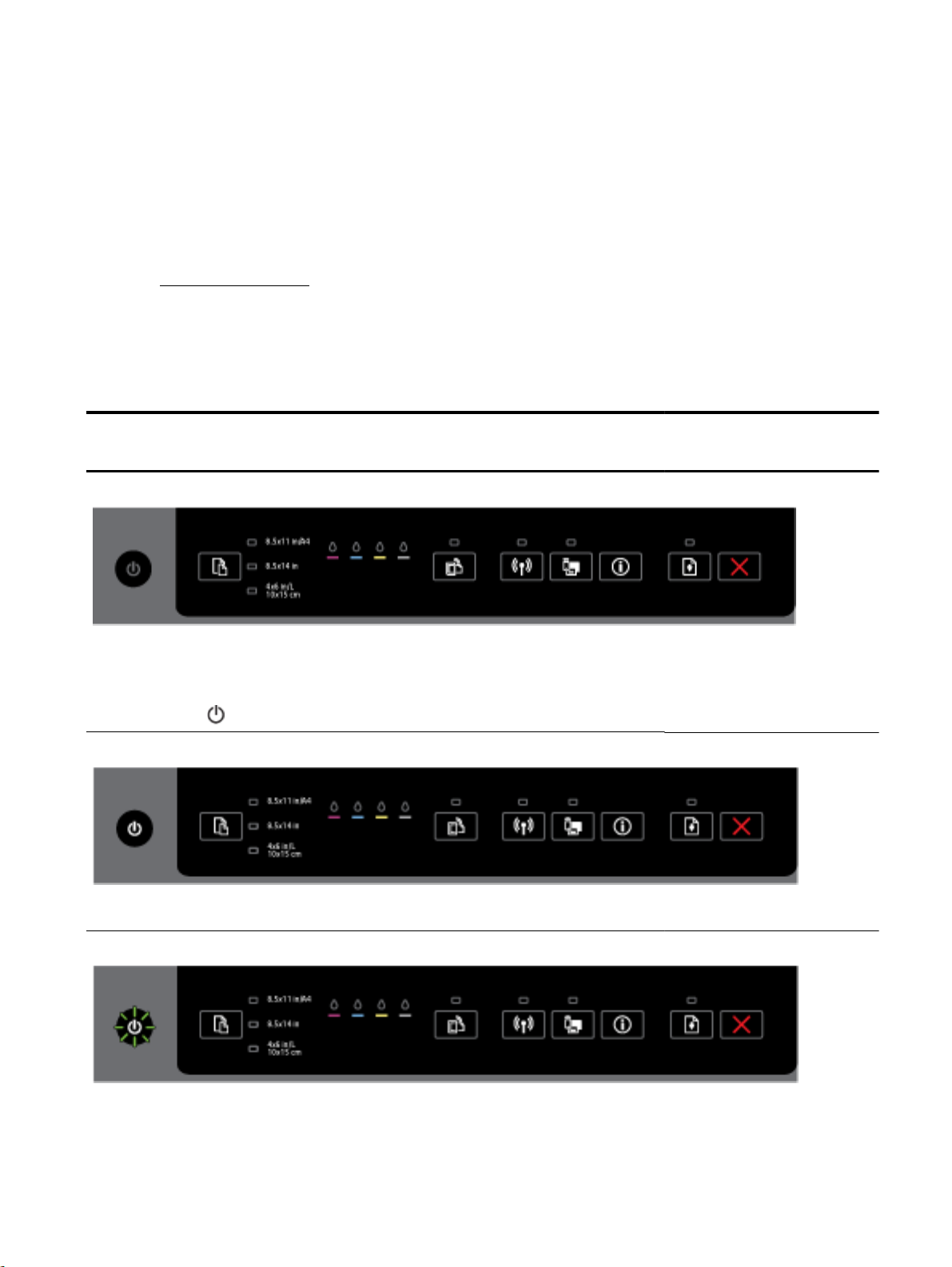
A vezérlőpanel jelzőfényeinek útmutatója
A vezérlőpanel jelzőfényei a nyomtató állapotát jelzik, és hasznosak a nyomtatási problémák
felismeréséhez. Ez a rész információkat tartalmaz a jelzőfényekről, arról, hogy mit jeleznek, és hogy
esetleg milyen műveletek végrehajtására lehet szükség.
A nyomtató állapotával és a lehetséges nyomtatási problémákkal kapcsolatban a HP
nyomtatószoftver is nyújt információt.
A legújabb hibaelhárítási, termékjavítási és frissítési információkért keresse fel a HP webhelyét:
www.hp.com/support. Ez a webhely információkat és segédprogramokat tartalmaz, amelyek
segíthetnek számos gyakori nyomtatóprobléma megoldásában.
A Tápkapcsoló gomb
Az alábbi táblázat a gomb különböző jelzőfényeivel kapcsolatban nyújt információt.
●
2-1. táblázat: Tápfeszültség gomb
Leírás és a jelzőfények állapota
Magyarázat és javasolt művelet
Egyik jelzőfény sem világít.
A nyomtató ki van kapcsolva.
Csatlakoztassa a tápkábelt.
●
●
Nyomja meg a
A tápfeszültségjelző fény világít.
A nyomtató készen áll. Nincs végrehajtandó művelet.
A tápfeszültségjelző fény villog.
A nyomtató be- vagy kikapcsol, illetve egy nyomtatási feladatot dolgoz fel.
(Tápellátás) gombot.
HUWW A nyomtató vezérlőpaneljének használata 7
Page 19
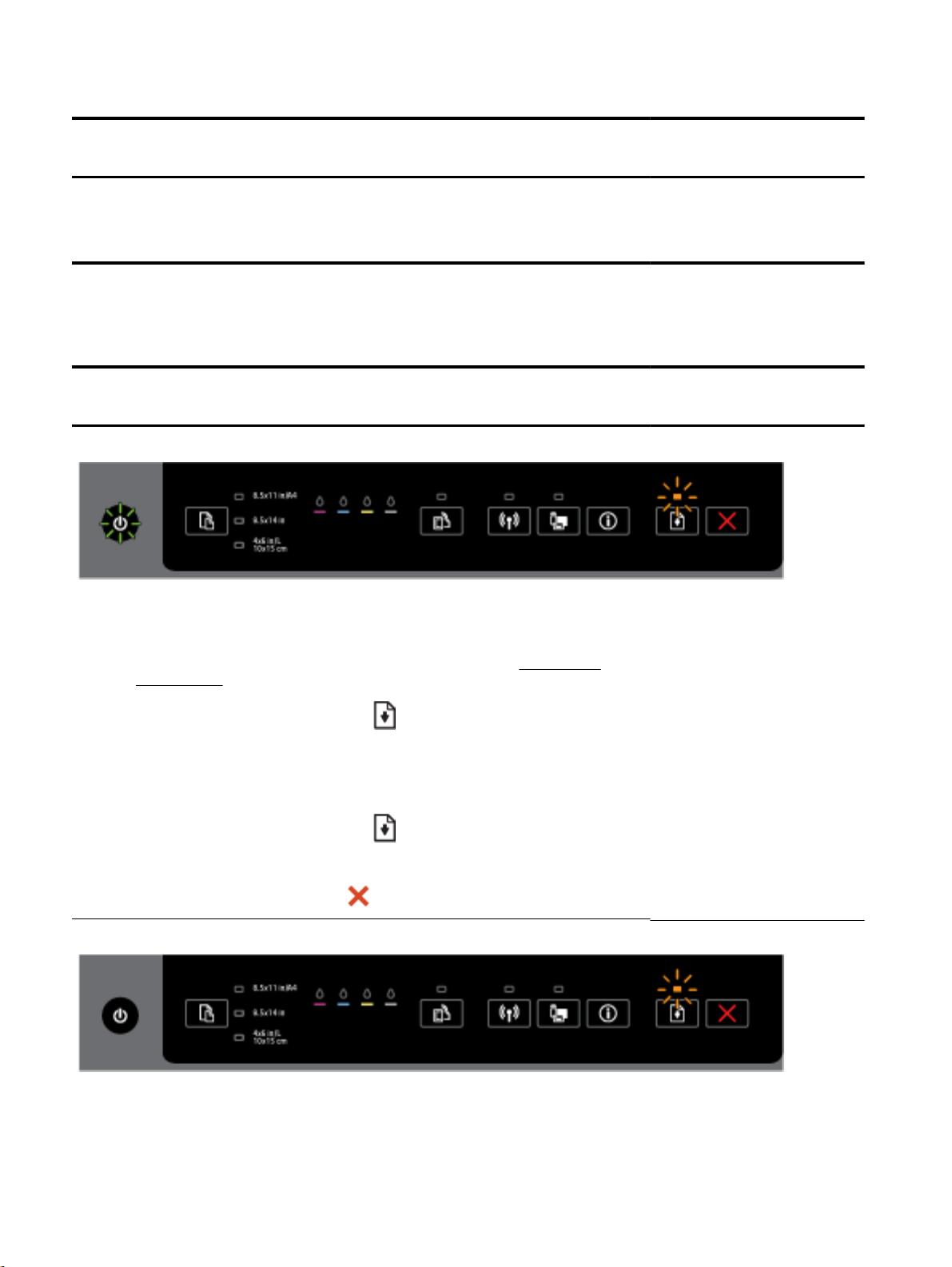
2-1. táblázat: Tápfeszültség gomb (folytatás)
Leírás és a jelzőfények állapota
Magyarázat és javasolt művelet
Nincs végrehajtandó művelet.
●
A nyomtató arra vár, hogy a nyomat megszáradjon.
Várja meg a tinta megszáradását.
●
A Tápkapcsoló gomb és a Folytatás gomb.
Az alábbi táblázat a gombok különböző jelzőfényeivel kapcsolatban nyújt információt.
●
2-2. táblázat: Tápkapcsoló gomb és Folytatás gomb
Leírás és a jelzőfények állapota
Magyarázat és javasolt művelet
A tápfeszültségjelző fény és a Folytatás jelzőfénye villog.
Az alábbi problémák egyike fordulhatott elő.
1. A nyomathordozó elakadt a nyomtatóban.
Keresse meg, és szüntesse meg az elakadást. További információ:
●
megszüntetése.
A nyomtatás folytatásához nyomja meg a
2. A nyomtató patrontartója elakadt.
Nyissa ki a tintapatrontartó fedelét, és szüntesse meg az akadályt (például távolítsa el az
●
elakadt papírt).
●
A nyomtatás folytatásához nyomja meg a
Ha a hiba továbbra is fennáll, kapcsolja ki, majd kapcsolja újra be a nyomtatót.
●
A nyomtatási feladat törléséhez nyomja meg a
A tápfeszültségjelző fény világít és a Folytatás jelzőfénye villog.
(Folytatás) gombot.
(Folytatás) gombot.
(Visszavonás) gombot.
Papírelakadás
Az alábbi problémák egyike fordulhatott elő.
1. Kifogyott a papír a nyomtatóból.
8 2. fejezet Első lépések HUWW
Page 20
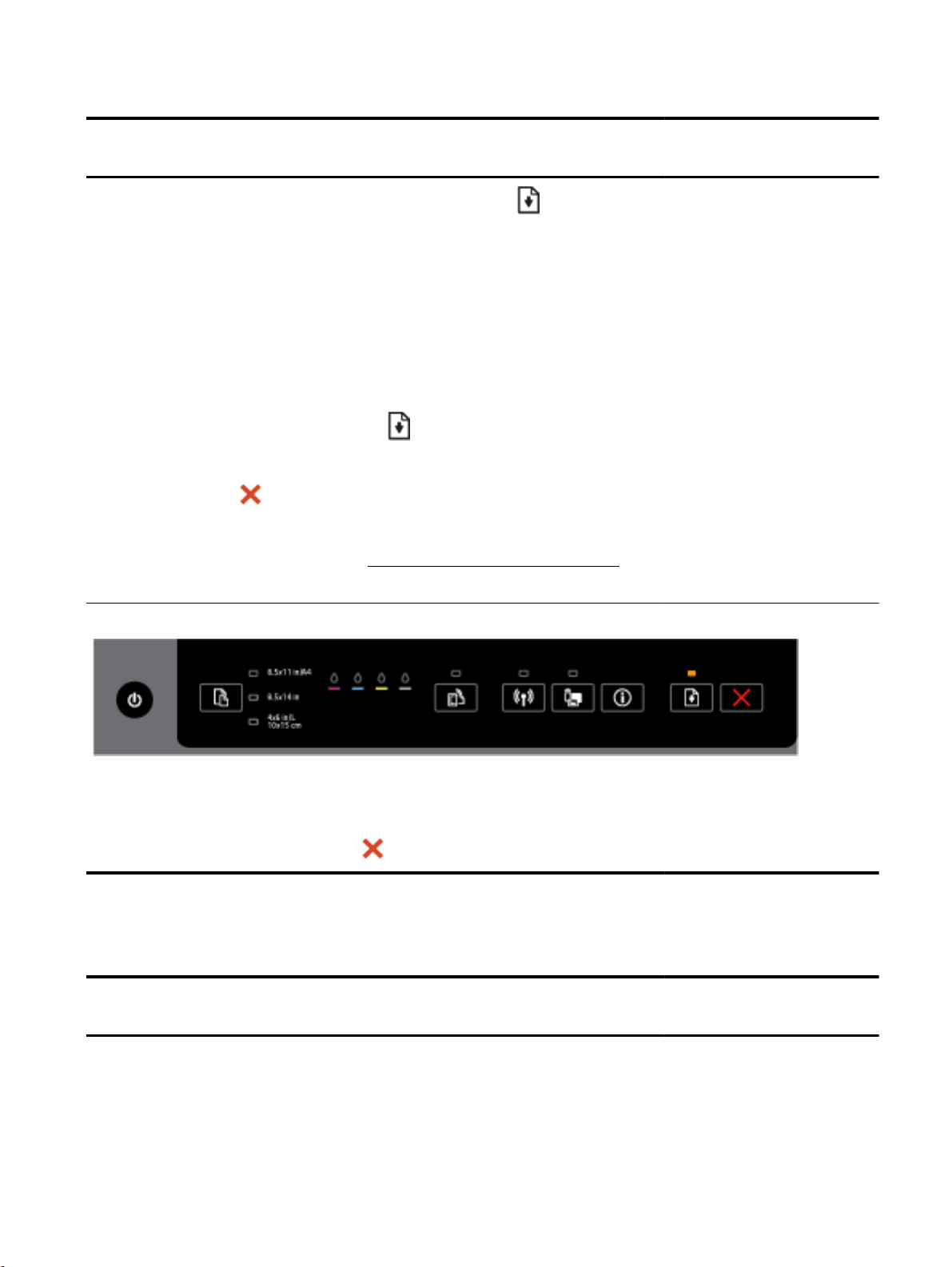
2-2. táblázat: Tápkapcsoló gomb és Folytatás gomb (folytatás)
Leírás és a jelzőfények állapota
Magyarázat és javasolt művelet
●
A nyomtatás folytatásához töltsön be papírt, majd nyomja meg a
2. Nem megfelelő papír.
Ez akkor következik be, amikor az adagolótálcára betöltött papír mérete nem egyezik a
nyomtató kezelőpanelén, valamint a nyomtatóillesztőben vagy a mobileszközön beállított
mérettel.
Tegye a következők valamelyikét:
Cserélje ki a papírt.
●
a. Töltsön be olyan papírt, amelynek mérete megegyezik a nyomtató kezelőpanelén,
valamint a nyomtatóillesztőben vagy a mobileszközön beállított mérettel.
b.
A nyomtatás folytatásához nyomja meg a
Ha a kívánt méretű papírt töltötte be, módosítsa a papírméret beállítását.
●
a.
Nyomja meg a
b. Győződjön meg arról, hogy a nyomtató kezelőpanelén, valamint a nyomtatóillesztőben
vagy a mobileszközön beállított papírméret megegyezik a betöltött papír méretével.
Tudnivalók a papírméret beállításáról:
c. Nyomtassa ki újra a dokumentumot.
(Visszavonás) gombot a nyomtatás megszakításához.
(Folytatás) gombot.
A papírméret beállítása a nyomtató számára.
(Folytatás) gombot.
A tápfeszültségjelző fény és a Folytatás jelzőfénye világít.
Az egyik ajtó vagy fedél nincs megfelelően lezárva.
Ellenőrizze, hogy az összes ajtó és fedél megfelelően le van-e zárva.
●
A nyomtatási feladat törléséhez nyomja meg a
(Visszavonás) gombot.
A Tápkapcsoló gomb és a tintapatron-jelzőfények
Az alábbi táblázat a gombok különböző jelzőfényeivel kapcsolatban nyújt információt.
●
2-3. táblázat: Tápkapcsoló gomb és tintapatron-jelzőfények
Leírás és a jelzőfények állapota
Magyarázat és javasolt művelet
A tápfeszültségjelző fény világít, és a tintapatron-jelzőfények egymás után, balról jobbra villognak.
HUWW A nyomtató vezérlőpaneljének használata 9
Page 21
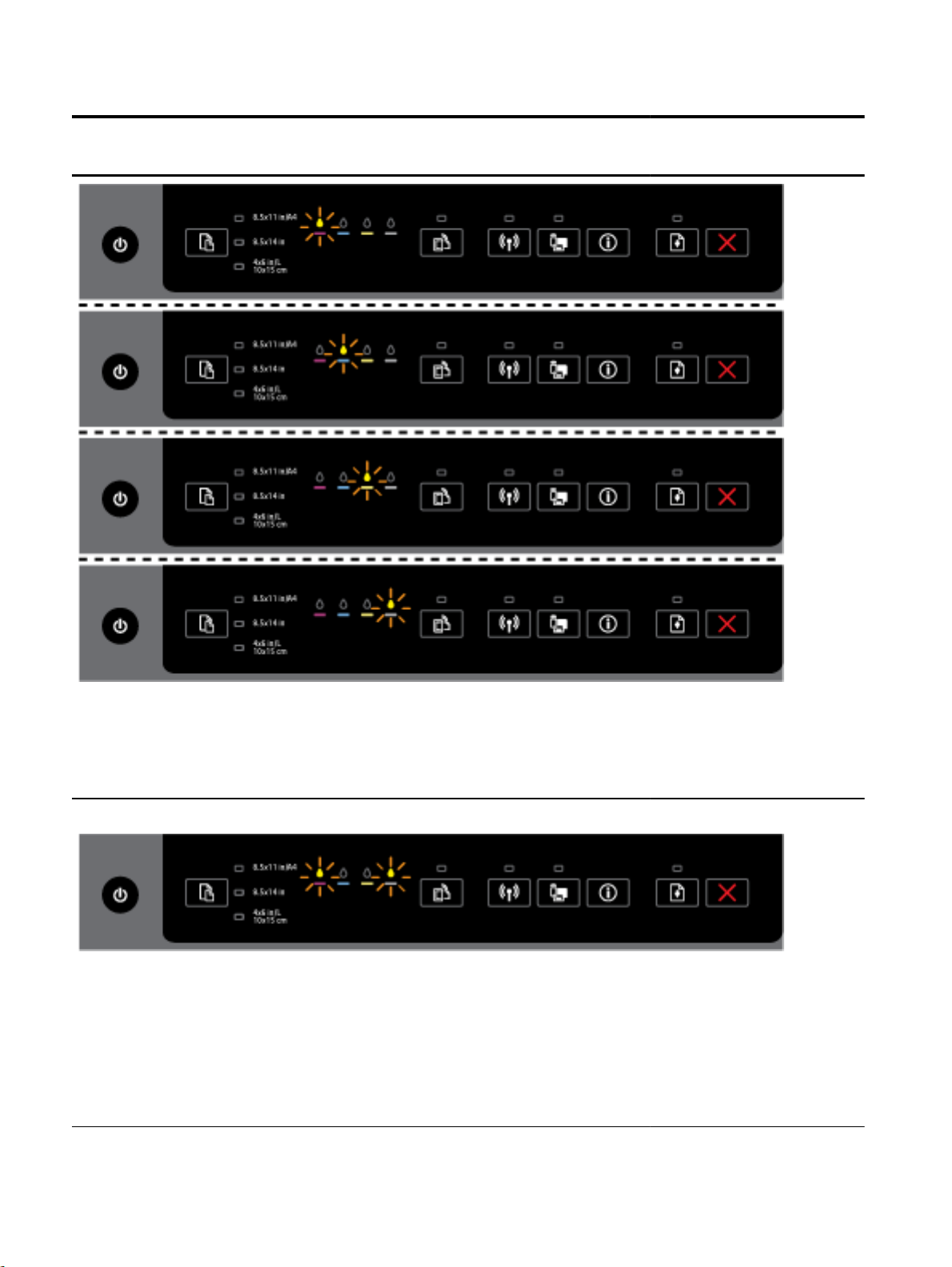
2-3. táblázat: Tápkapcsoló gomb és tintapatron-jelzőfények (folytatás)
Leírás és a jelzőfények állapota
Magyarázat és javasolt művelet
Hiányzik vagy hibás a nyomtatófej.
Kapcsolja ki a nyomtatót, majd kapcsolja be újra.
●
Ha a probléma továbbra is fennáll, a javítás vagy csere érdekében lépjen kapcsolatba a HP
●
ügyfélszolgálatával.
A tápfeszültségjelző fény világít, és egy vagy több tintapatron-jelzőfény villog.
Egy vagy több tintapatront ellenőrizni kell, vagy hibás, nem megfelelő, hiányzik, sérült vagy nem
kompatibilis.
Győződjön meg arról, hogy a jelzett tintapatron megfelelően van behelyezve, majd próbálja
●
meg újból a nyomtatási művelet végrehajtását. Néhányszor távolítsa el és helyezze be újra a
tintapatront, ha szükséges.
Ha a hiba továbbra is fennáll, cserélje ki a jelzett tintapatront.
●
A HP nyomtatószoftver súgóüzenetében további információkat találhat.
10 2. fejezet Első lépések HUWW
Page 22
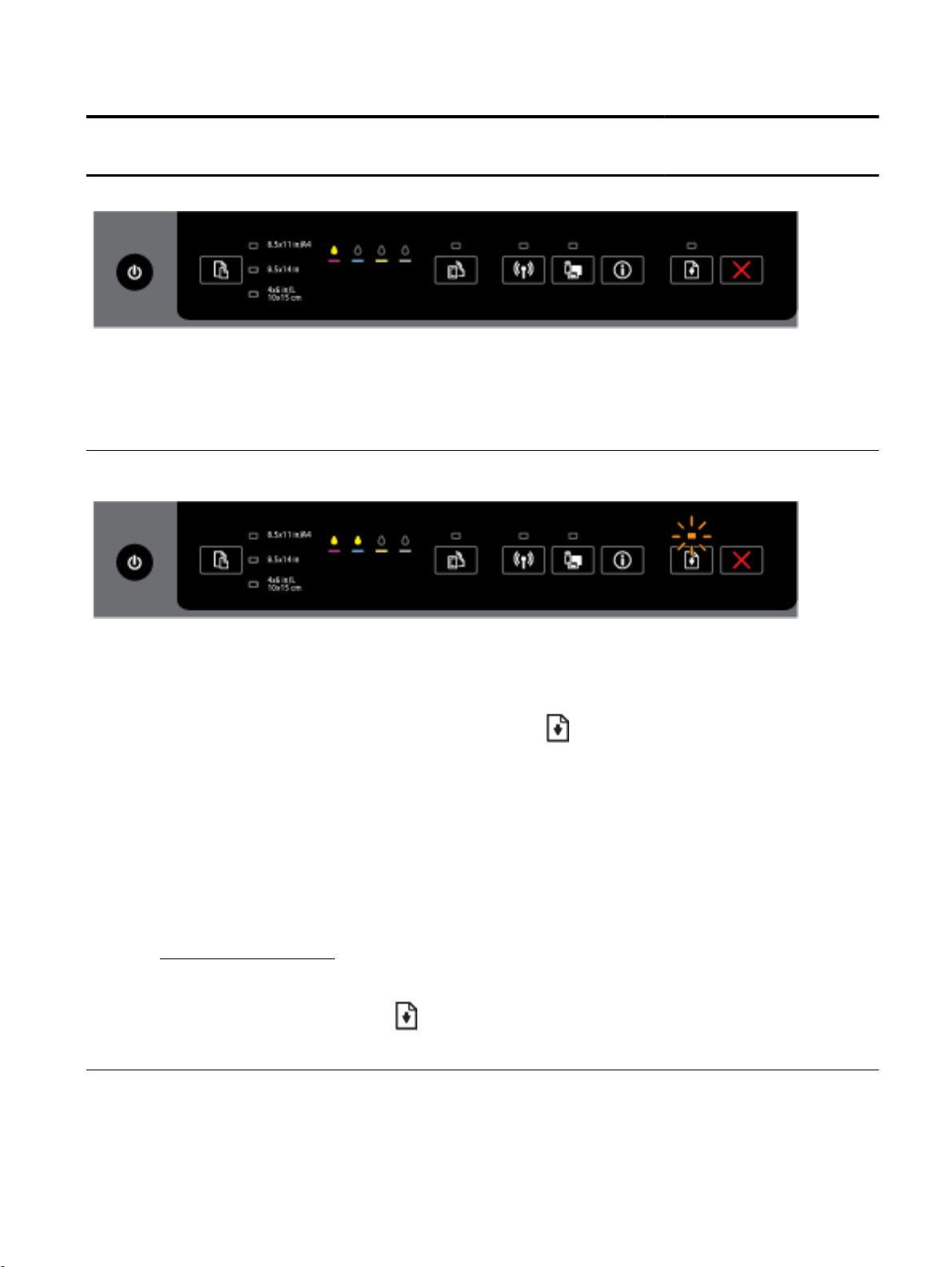
2-3. táblázat: Tápkapcsoló gomb és tintapatron-jelzőfények (folytatás)
Leírás és a jelzőfények állapota
Magyarázat és javasolt művelet
A tápfeszültségjelző fény, valamint egy vagy több tintapatron-jelzőfény világít.
Egy vagy több tintapatronban kevés a tinta.
MEGJEGYZÉS: A tintaszinttel kapcsolatos riasztások és jelzések csak becsült adatokon
alapulnak. Ha alacsony tintaszintről tájékoztató figyelmeztető üzenetet kap, készítsen elő egy
cserepatront annak érdekében, hogy kiküszöbölhesse az esetleges nyomtatási késlekedéseket.
Nem kell kicserélnie a patronokat, amíg a nyomtatási minőség elfogadható.
A tápfeszültségjelző fény világít, egy vagy több tintapatron-jelzőfény világít, és a Folytatás jelzőfény
villog.
Az alábbiak egyike történhetett. További információért tekintse meg a HP nyomtatószoftver
súgóüzenetét.
1. Egy vagy több tintapatronban nagyon kevés a tinta.
A nyomtatás jelenlegi tintapatronokkal történő folytatásához nyomja meg a
gombot.
MEGJEGYZÉS: A tintaszinttel kapcsolatos riasztások és jelzések csak becsült adatokon
alapulnak. Ha alacsony tintaszintről tájékoztató figyelmeztető üzenetet kap, készítsen elő egy
cserepatront annak érdekében, hogy kiküszöbölhesse az esetleges nyomtatási
késlekedéseket. Nem kell kicserélnie a patronokat, amíg a nyomtatási minőség elfogadható.
2. Egy vagy több tintapatron hamisított vagy nem új.
MEGJEGYZÉS: A HP nem tudja szavatolni a nem HP-termékek minőségét és
megbízhatóságát. A nem HP-termékek használatából eredő javítási vagy szervizigényre a
készülék jótállása nem terjed ki.
Ha abban a hiszemben járt el, hogy eredeti HP tintapatront vásárolt, keresse fel a következő
www.hp.com/go/anticounterfeit.
címet:
3. A rendszer biztonságos kellékfrissítést észlelt.
A nyomtatókellékek frissítéséhez nyomja meg a
követően a Folytatás jelzőfény kialszik, valamint egy vagy több tintapatron-jelzőfény villog,
akkor a frissítés sikertelen volt.
A tápfeszültségjelző fény, a Folytatás jelzőfény és az összes tintapatron-jelzőfény villog.
(Folytatás) gombot. Ha a frissítést
(Folytatás)
HUWW A nyomtató vezérlőpaneljének használata 11
Page 23
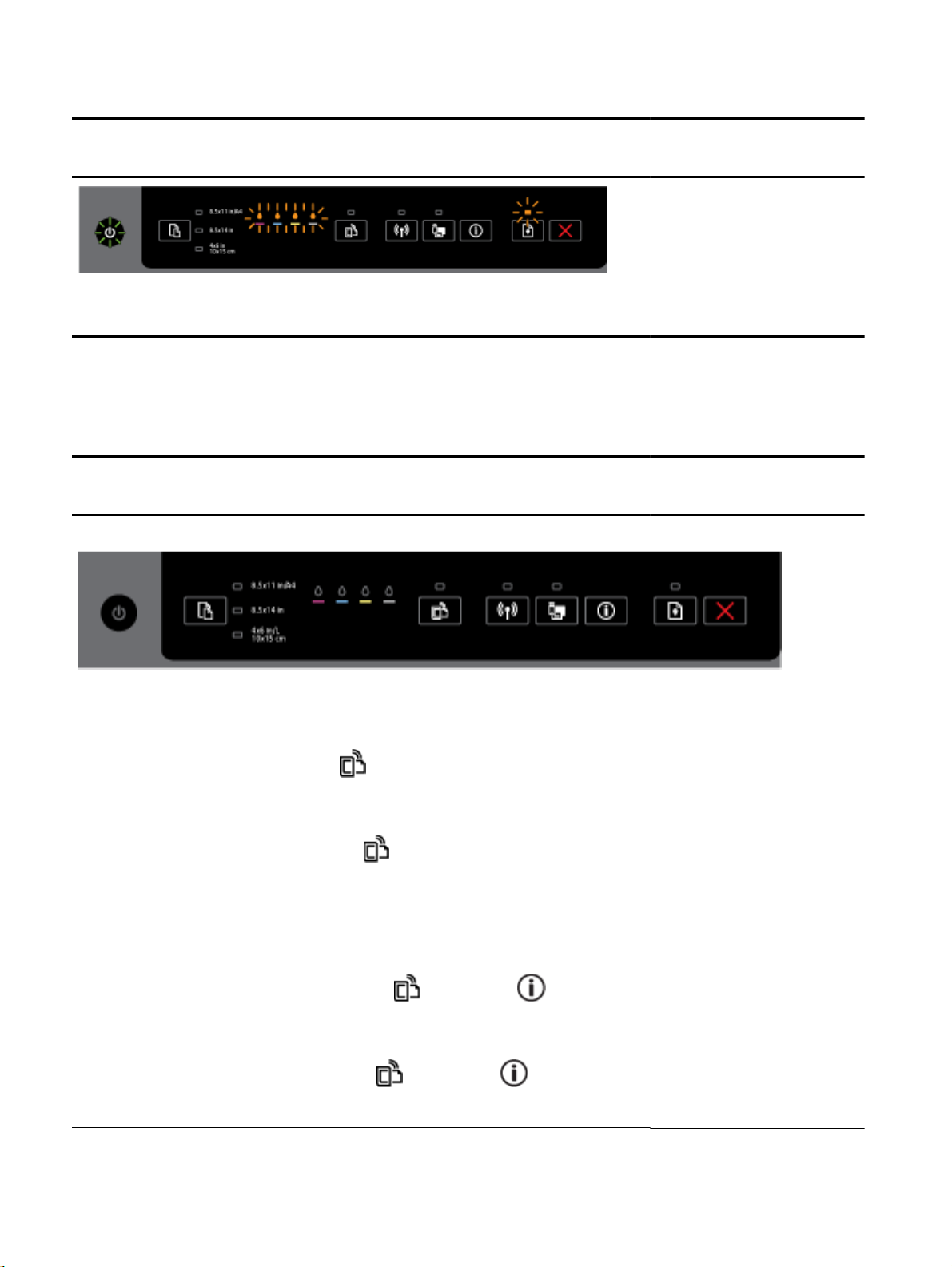
2-3. táblázat: Tápkapcsoló gomb és tintapatron-jelzőfények (folytatás)
Leírás és a jelzőfények állapota
Magyarázat és javasolt művelet
Helyre nem állítható hiba történt. Húzza ki a tápkábelt, majd csatlakoztassa újra, és próbáljon meg
nyomtatni.
A HP ePrint gomb
Az alábbi táblázat a gomb különböző jelzőfényeivel kapcsolatban nyújt információt.
●
2-4. táblázat: HP ePrint gomb
Leírás és a jelzőfények állapota
Magyarázat és javasolt művelet
A HP ePrint jelzőfény ki van kapcsolva.
Az alábbi problémák egyike fordulhatott elő.
1. A HP ePrint nincs beállítva.
A HP ePrint beállításához nyomja meg a
kinyomtatott információs lapon található utasításokat.
2. A HP ePrint be van állítva, de ki van kapcsolva.
A HP ePrint bekapcsolásához nyomja meg a
Lehetséges, hogy a HP ePrint le van tiltva a beágyazott webkiszolgálón.
3. A HP ePrint be van állítva, de ki van kapcsolva, mert a nyomtató nem lett frissítve.
Ha elérhető, de nem telepített kötelező frissítés érhető el a nyomtatóhoz, a HP ePrint
kikapcsol.
A nyomtató frissítéséhez nyomja meg egyszerre a
gombot, majd kövesse a kinyomtatott lapon található utasításokat.
4. A HP ePrint szolgáltatást a rendszergazda letiltotta.
További információért nyomja meg egyszerre a
gombot, majd kövesse a kinyomtatott lapon található utasításokat; ha szükséges, forduljon a
rendszergazdához vagy a nyomtatót beállító személyhez.
(HP ePrint) gombot, majd kövesse a
(HP ePrint) gombot.
(HP ePrint) és a (Információ)
(HP ePrint) és a (Információ)
12 2. fejezet Első lépések HUWW
Page 24
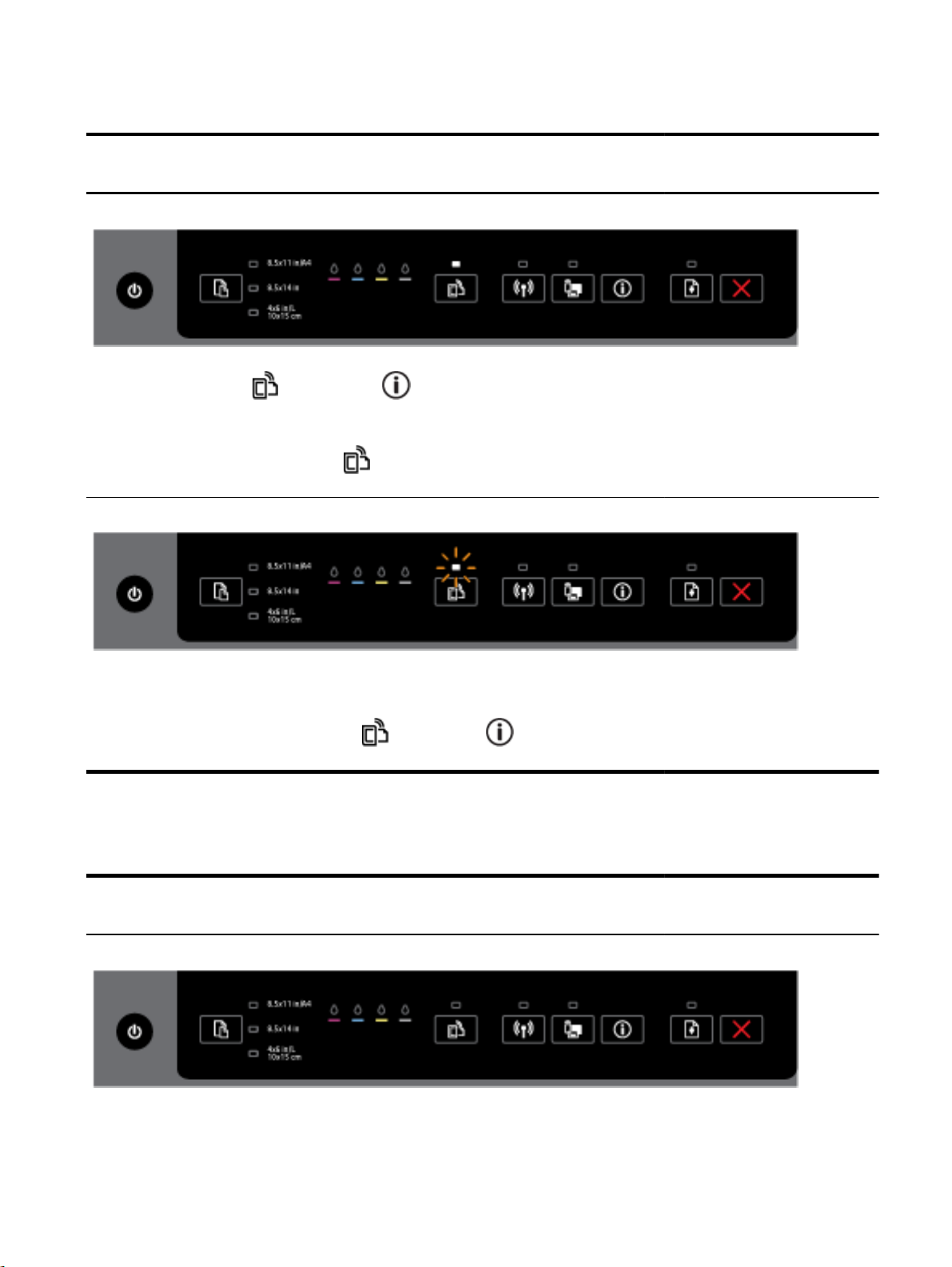
2-4. táblázat: HP ePrint gomb (folytatás)
Leírás és a jelzőfények állapota
Magyarázat és javasolt művelet
A HP ePrint jelzőfény világít.
Ha egyszerre megnyomja a (HP ePrint) és az (Információ) gombot, a nyomtató kinyomtat
egy információs oldalt, amely tartalmazza azt az e-mail címet is, amelyet a dokumentumok HP
ePrint szolgáltatással való nyomtatása során használhat.
A HP ePrint kikapcsolásához nyomja meg a
kialszik.
A HP ePrint jelzőfény villog.
A HP ePrint be van kapcsolva, de a nyomtató nincs csatlakoztatva a webszolgáltatások
kiszolgálójához. A jelzőfény akkor is villog, miközben a kapcsolat állapotának ellenőrzése zajlik.
További információért nyomja meg egyszerre a
majd kövesse a kinyomtatott lapon található utasításokat.
(HP ePrint) gombot. A HP ePrint jelzőfénye
(HP ePrint) és a (Információ) gombot,
A Vezeték nélküli gomb
Az alábbi táblázat a gomb különböző jelzőfényeivel kapcsolatban nyújt információt.
●
2-5. táblázat: Vezeték nélküli adatátviteli gomb
Leírás és a jelzőfények állapota
Magyarázat és javasolt művelet
A vezeték nélküli kapcsolat jelzőfénye nem világít.
A nyomtató vezeték nélküli funkciója ki van kapcsolva.
HUWW A nyomtató vezérlőpaneljének használata 13
Page 25
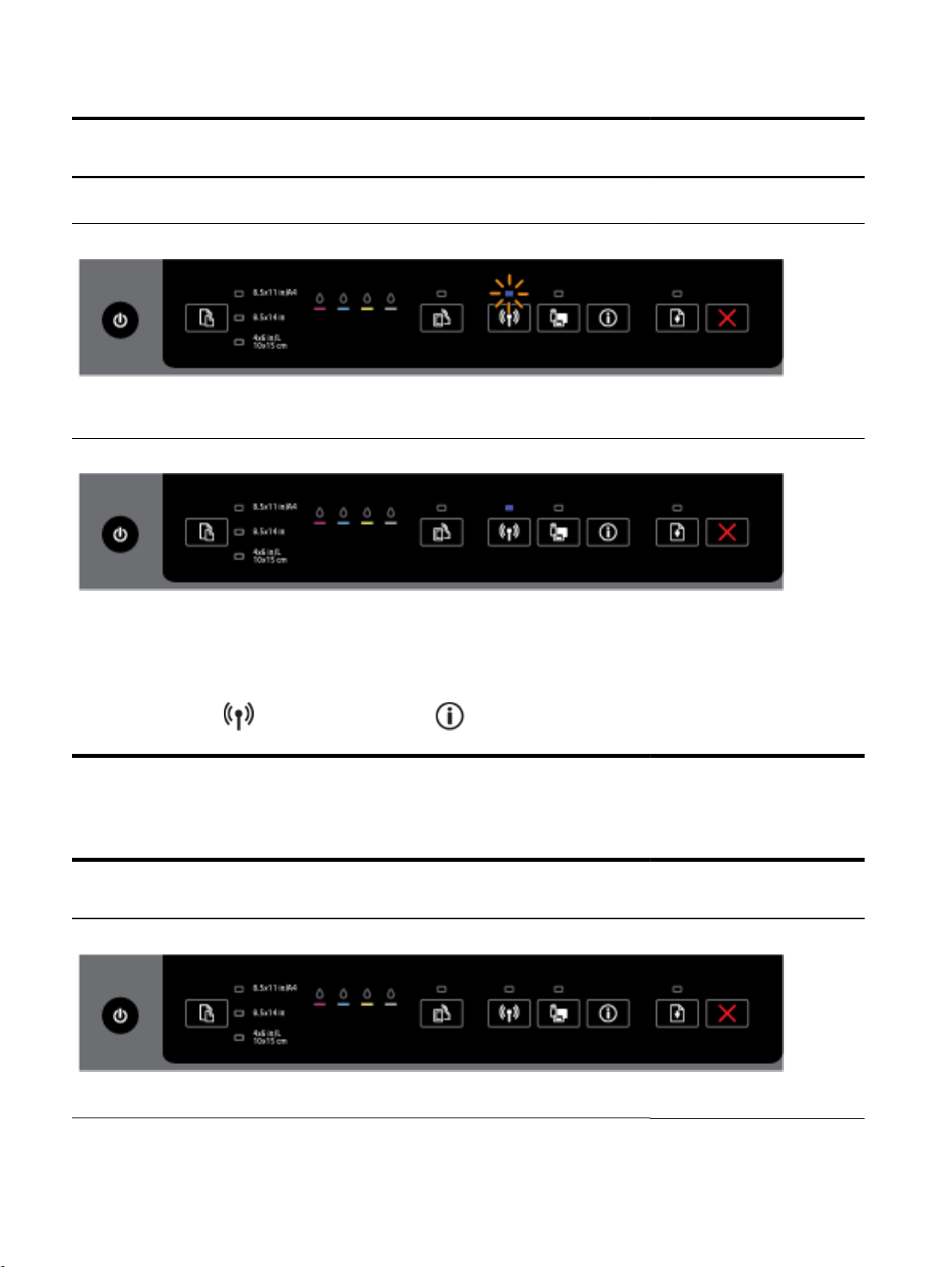
2-5. táblázat: Vezeték nélküli adatátviteli gomb (folytatás)
Leírás és a jelzőfények állapota
Magyarázat és javasolt művelet
MEGJEGYZÉS: Győződjön meg arról, hogy az Ethernet-kábel nincs csatlakoztatva a
nyomtatóhoz. Az Ethernet-kábel csatlakoztatása kikapcsolja a nyomtató vezeték nélküli funkcióját.
A vezeték nélküli kapcsolat jelzőfénye világít, de villog.
A nyomtató vezeték nélküli funkciója be van kapcsolva, és a nyomtató nem csatlakozik hálózathoz
vagy éppen csatlakozni próbál.
A vezeték nélküli kapcsolat jelzőfénye folyamatosan világít.
A nyomtató vezeték nélküli kapcsolata be van kapcsolva, és a nyomtató csatlakozik egy
hálózathoz.
Ha a nyomtató hálózathoz csatlakozik, kinyomtathat egy hálózatbeállítási oldalt a nyomtató hálózati
beállításainak és a nyomtató által észlelt hálózatok listájának megtekintéséhez.
Nyomja meg egyszerre a
konfigurációs oldal és a vezeték nélküli hálózati teszt nyomtatásához.
(Vezeték nélküli) gombot és az (Információ) gombot a hálózati
A HP vezeték nélküli közvetlen kapcsolat gombja
Az alábbi táblázat a gomb különböző jelzőfényeivel kapcsolatban nyújt információt.
●
2-6. táblázat: HP vezeték nélküli közvetlen kapcsolat gombja
Leírás és a jelzőfények állapota
Magyarázat és javasolt művelet
A HP vezeték nélküli közvetlen kapcsolat jelzőfény nem világít.
A nyomtató HP vezeték nélküli közvetlen kapcsolat funkciója ki van kapcsolva.
A HP vezeték nélküli közvetlen kapcsolat jelzőfény világít, de villog.
14 2. fejezet Első lépések HUWW
Page 26
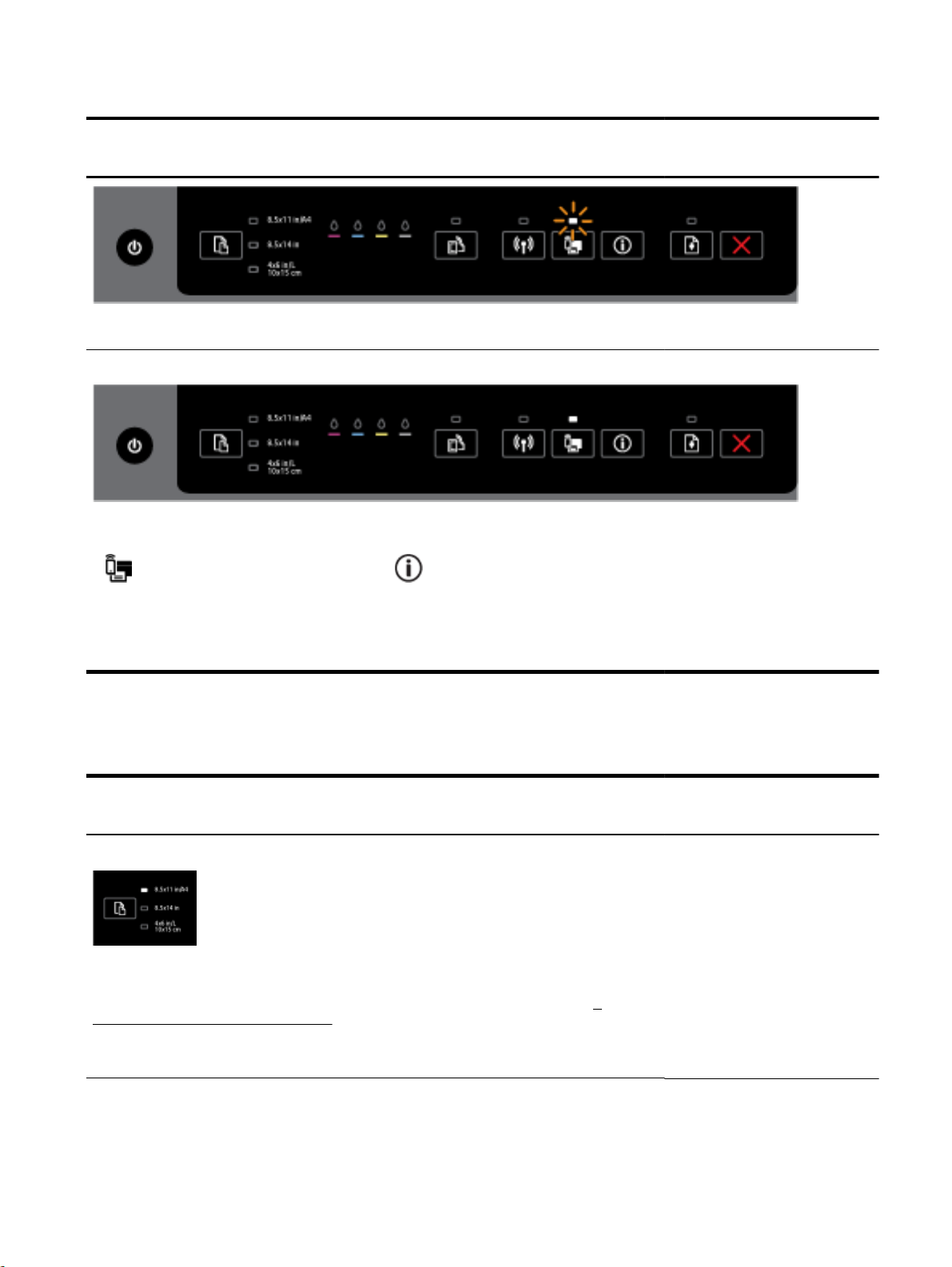
2-6. táblázat: HP vezeték nélküli közvetlen kapcsolat gombja (folytatás)
Leírás és a jelzőfények állapota
Magyarázat és javasolt művelet
A nyomtató HP vezeték nélküli közvetlen kapcsolat funkciója be- vagy kikapcsol.
A HP vezeték nélküli közvetlen kapcsolat jelzőfény folyamatosan világít.
A nyomtató HP vezeték nélküli közvetlen kapcsolat funkciója be van kapcsolva.
(HP vezeték nélküli közvetlen kapcsolat) és a (Információ) gomb együttes
A
megnyomásával kinyomtathatja a HP vezeték nélküli közvetlen kapcsolat útmutatóját. Az útmutató
részletesen ismerteti a HP vezeték nélküli közvetlen kapcsolat használatát. Tartalmazza a HP
vezeték nélküli közvetlen kapcsolat hálózatnevét és jelszavát, valamint a mobileszközök
csatakoztatására, az oldal újbóli kinyomtatására és a HP vezeték nélküli közvetlen kapcsolat
beállításainak testreszabására vonatkozó utasításokat.
A Papírméret kiválasztása gomb és jelzőfényei
Az alábbi táblázat a gomb különböző jelzőfényeivel kapcsolatban nyújt információt.
●
2-7. táblázat: Papírméret kiválasztása gomb és jelzőfényei
Leírás és a jelzőfények állapota
Magyarázat és javasolt művelet
Az egyik papírméret-választó jelzőfény világít.
A világító papírméret-választási jelzőfény az aktuálisan beállított papírméretet jelzi.
Ha eltérő méretű papírt töltött be, állítsa be a megfelelő papírméretet a nyomtatón (lásd: A
papírméret beállítása a nyomtató számára).
A jobb nyomtatási minőség érdekében mindig a nyomtató papírbeállításainak megfelelő papírt
töltsön be.
Az egyik papírméret-választó jelzőfény villog.
HUWW A nyomtató vezérlőpaneljének használata 15
Page 27
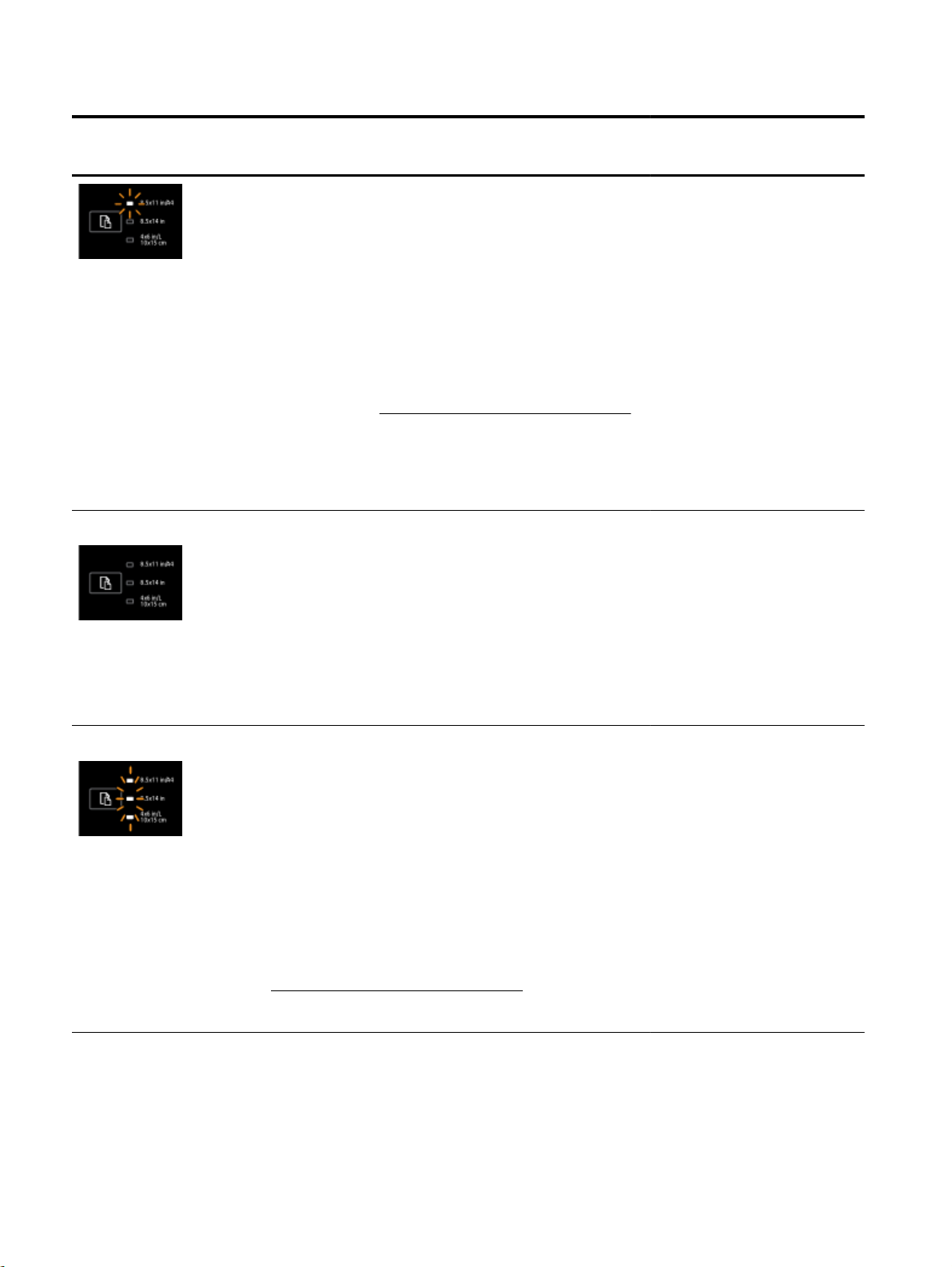
2-7. táblázat: Papírméret kiválasztása gomb és jelzőfényei (folytatás)
Leírás és a jelzőfények állapota
Magyarázat és javasolt művelet
Ez akkor következik be, ha kihúzza az adagolótálcát. Az éppen villogó papírméret-választó
jelzőfény a nyomtató számára aktuálisan beállított papírméretet jelzi.
Ha más szabványos méretű papírt töltött be, válassza ki a megfelelő papírméretet a gomb
●
ismételt lenyomásával, amíg a betöltött papírméretnek megfelelő jelzőfény nem világít.
Miután ellenőrizte a papírt, vagy betöltötte a megfelelő papírt, zárja be megfelelően a tálcát. A
●
jelzőfény ekkor villogás helyett folyamatosan világít. Ha eltérő méretű papírt töltött be, állítsa
be a megfelelő papírméretet a nyomtatón (lásd:
Ha megnyomja a gombot egyszer, amikor a jelzőfény villog, a villogás megszűnik, és a
●
jelzőfény innentől kezdve folyamatosan világít.
További információért lásd a korábban említett esetet: Az egyik papírméret-választó jelzőfény
világít.
Egyik papírméret-választó jelzőfény sem világít.
A papírméret beállítása a nyomtató számára).
Ez akkor történhet, ha egy szoftveralkalmazásból vagy a beágyazott webkiszolgálóról (EWS) olyan
méretet választ ki, amely nem egyezik a nyomtató vezérlőpultján található méretek egyikével sem.
Mindig a kiválasztott papírbeállításoknak megfelelő papírt töltsön be, majd a megfelelő módon zárja
be az adagolótálcát.
Mindegyik papírméret-választó jelzőfény villog.
Ez akkor történhet, ha egy szoftveralkalmazásból vagy a beágyazott webkiszolgálóról olyan méretet
választott ki, amely nem egyezik a nyomtató vezérlőpultján található méretek egyikével sem, majd
kihúzta az adagolótálcát.
A jelzőfények abbahagyják a villogást a tálca bezárásakor, vagy a kiválasztási gomb egyszeri
megnyomásakor.
Ha a kezelőpanelen elérhető méretű papírt tölt be, használja a választógombot a betöltött papír
méretének kiválasztásához (lásd:
kiválasztott papírbeállításoknak megfelelő papírt töltsön be, majd a megfelelő módon zárja be az
adagolótálcát.
A Papírméret-választó jelzőfényei ciklikusan vagy egymás után villognak fentről lefelé (körülbelül 10
másodpercig).
MEGJEGYZÉS: Ez a szakasz csak azokra az eszközökre vonatkozik, amelyek az iOS vagy az
OS X újabb verzióit használják.
A papírméret beállítása a nyomtató számára). Egyéb esetben a
16 2. fejezet Első lépések HUWW
Page 28
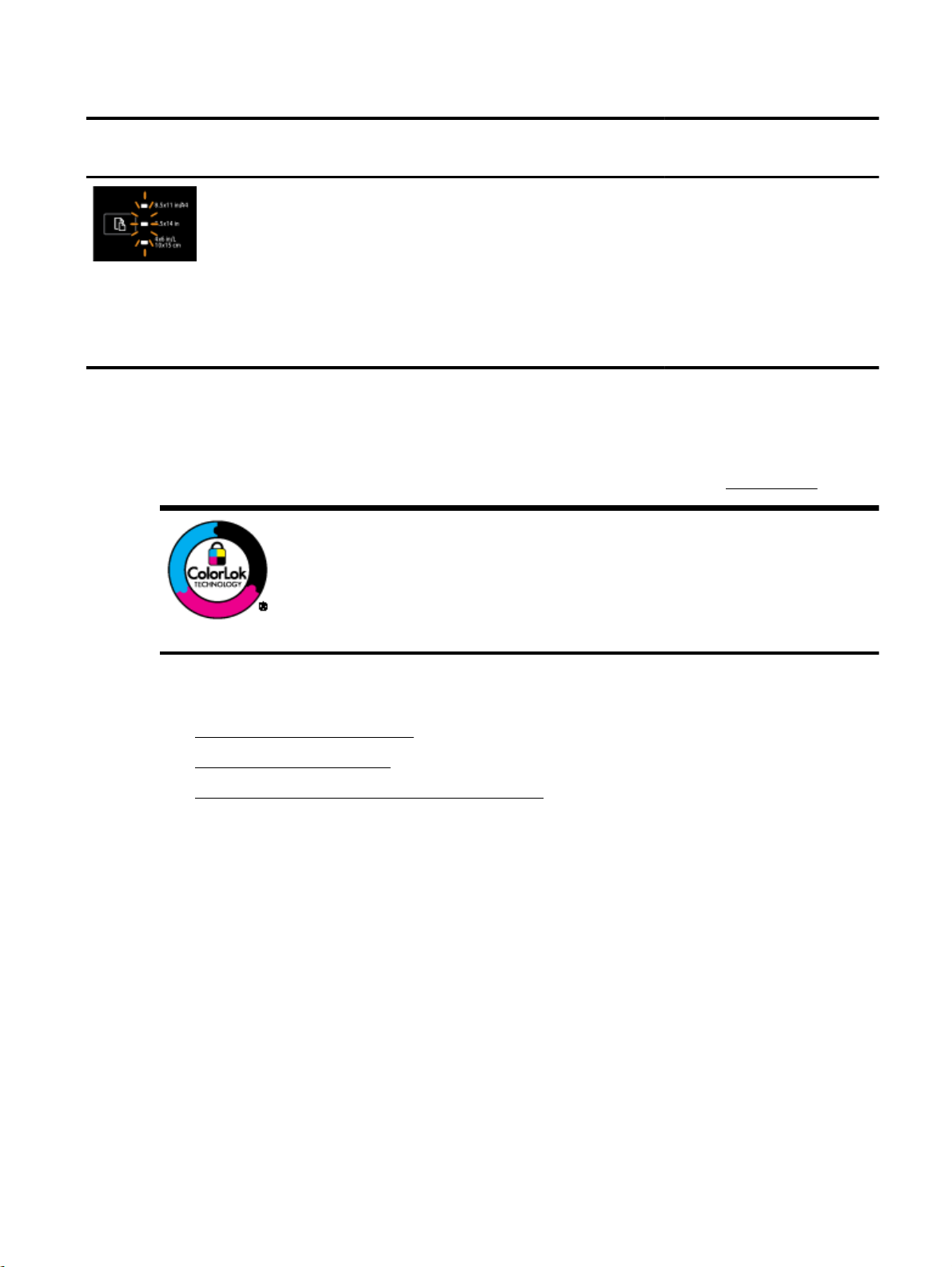
2-7. táblázat: Papírméret kiválasztása gomb és jelzőfényei (folytatás)
Leírás és a jelzőfények állapota
Magyarázat és javasolt művelet
Amikor Apple által készített mobileszközt csatlakoztat a nyomtatóhoz, a papírméret-választó
jelzőfények 10 másodpercig sorozatban villognak, majd kikapcsolnak. A villogó jelzőfények
megerősítik, hogy a mobileszköz a megfelelő nyomtatóhoz csatlakozott.
Ha megnyomja egyszer a kiválasztási gombot, a jelzőfények abbahagyják a villogást.
Útmutató a papírokról
A nyomtató a legtöbb irodai papírtípust támogatja. A legjobb, ha több papírtípust tesztel, mielőtt
nagyobb mennyiséget vásárol. Használjon HP papírt az optimális nyomtatási minőség érdekében. A
HP papírokkal kapcsolatos további információkért keresse fel a HP webhelyét a
A HP ColorLok emblémával ellátott sima papírokat javasol a gyakran használt
dokumentumok nyomtatásához. Minden ColorLok emblémával ellátott papírtípus
esetében külön tesztek garantálják, hogy azok megfelelnek a megbízhatósággal és
a nyomtatási minőséggel szemben támasztott magas követelményeknek, és hogy a
velük létrehozott nyomatok ragyogóak, élénk színűek, a fekete szín mélyebb,
valamint a nyomat gyorsabban szárad, mint a hagyományos, sima papírok
esetében. A legnagyobb papírgyártó vállalatok számos súlyú és méretű, ColorLok
emblémával ellátott papírtípust kínálnak.
www.hp.com címen.
Ez a rész a következő témaköröket tárgyalja:
Nyomtatáshoz javasolt papírok
●
HP papírkellékek rendelése
●
Tippek a papír kiválasztásához és használatához
●
Nyomtatáshoz javasolt papírok
A HP a legjobb nyomtatási minőség biztosítása érdekében a kifejezetten az adott típusú feladathoz
készült HP papírok használatát javasolja.
Országtól/térségtől függően néhány papírtípus esetleg nem szerezhető be.
HUWW Útmutató a papírokról 17
Page 29
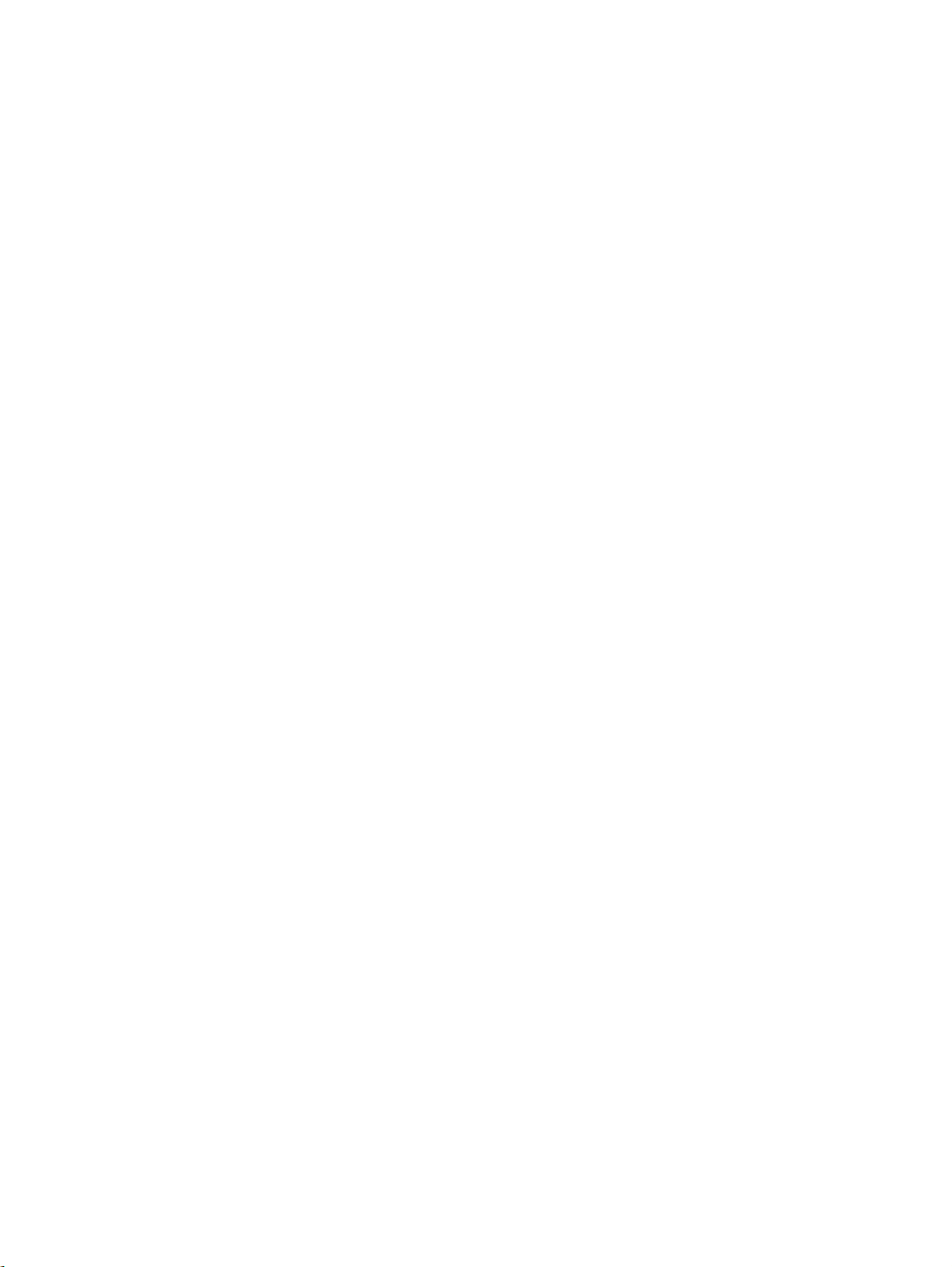
Fotónyomtatás
●
●
●
HP Premium Plus fotópapír
A HP Premium Plus fotópapír a HP legjobb minőségű fotópapírja a legjobb fényképek számára.
A HP Premium Plus fotópapír használatával azonnal száradó, gyönyörű képeket nyomtathat,
amelyeket így azonnal meg is oszthat. A papír többféle, köztük A4, 8,5 x 11 hüvelyk, 4 x 6
hüvelyk (10 x 15 cm), 5 x 7 hüvelyk (13 x 18 cm), 11 x 17 hüvelyk (A3) méretben, valamint
kétféle, fényes vagy félfényes felülettel kapható. Ideális keretezéshez, bemutatáshoz, legjobb
fényképei ajándékozásához, valamint speciális fotóprojektekhez. A HP Premium Plus fotópapír
egyedülálló, professzionális minőségű és tartós képeket eredményez.
HP speciális fotópapír
Ez a vastag fotópapír azonnal száradó felületű, így nem fenyeget az elkenődés veszélye.
Ellenálló a vízzel, a foltokkal, az ujjlenyomattal és a nedvességgel szemben. A kinyomtatott
képek a boltban előhívott fotókéhoz hasonló hatásúak lesznek. A papír több méretben, köztük
A4, 8,5 x 11 hüvelyk, 10 x 15 cm (4 x 6 hüvelyk), 13 x 18 cm (5 x 7 hüvelyk) méretben, valamint
kétféle – fényes vagy félfényes – felülettel kapható. Savmentes összetételének köszönhetően a
dokumentumok tartósabbak.
HP közönséges fotópapír
Nyomtassa színes pillanatfelvételeit olcsón alkalmi fényképek nyomtatására tervezett papírra.
Ez a kedvező árú fotópapír a könnyű kezelhetőség érdekében gyorsan szárad. Bármely
tintasugaras nyomtatóban használva éles, tiszta képeket eredményez. Fényes kivitelben, több
méretben is kapható, többek között A4-es, 8,5 x 11 hüvelyk és 10 x 15 cm (4 x 6 hüvelyk)
méretben. Savmentes összetételének köszönhetően a dokumentumok tartósabbak.
HP Photo Value csomagok
●
A HP Photo Value csomagok az eredeti HP tintapatronokat és a HP speciális fotópapírt
kényelmes módon együtt teszik elérhetővé, így időt takaríthat meg, és nem kell találgatnia, hogy
mit használjon HP nyomtatójához a laborminőségű fotónyomtatásnál. Az eredeti HP tinták és a
HP speciális fotópapírok együttes használatra vannak tervezve, így a fényképek mindig tartósak
és élettel teliek. Kiválóan alkalmas egy egész vakációt megörökítő fényképsorozat vagy több,
megosztani kívánt nyomat kinyomtatására.
Üzleti dokumentumok
HP Premium prezentációs papír 120 g, matt
●
Ez a papír nehéz, mindkét oldalon matt papír, amely kiválóan alkalmas bemutatók, üzleti
ajánlatok és jelentések, illetve hírlevelek nyomtatásához. A minőségi megjelenés érdekében
nehéz anyagú.
HP brosúrapapír 180 g, fényes vagy HP professzionális papír 180, fényes
●
Ezek a papírok a kétoldalas használat érdekében mindkét oldalon fényes felületűek. Mindkét
papírtípus tökéletes választás közel fotóminőségű reprodukciók és olyan üzleti grafikák
készítéséhez, amelyek jelentések címlapján, különleges bemutatókon, prospektusokon,
szórólapokon és naptárakon szerepelnek.
HP brosúrapapír 180 g, matt vagy HP professzionális papír 180, matt
●
Ezek a papírok a kétoldalas használat érdekében mindkét oldalon matt felületűek. Mindkét
papírtípus tökéletes választás közel fotóminőségű reprodukciók és olyan üzleti grafikák
készítéséhez, amelyek jelentések címlapján, különleges bemutatókon, prospektusokon,
szórólapokon és naptárakon szerepelnek.
18 2. fejezet Első lépések HUWW
Page 30
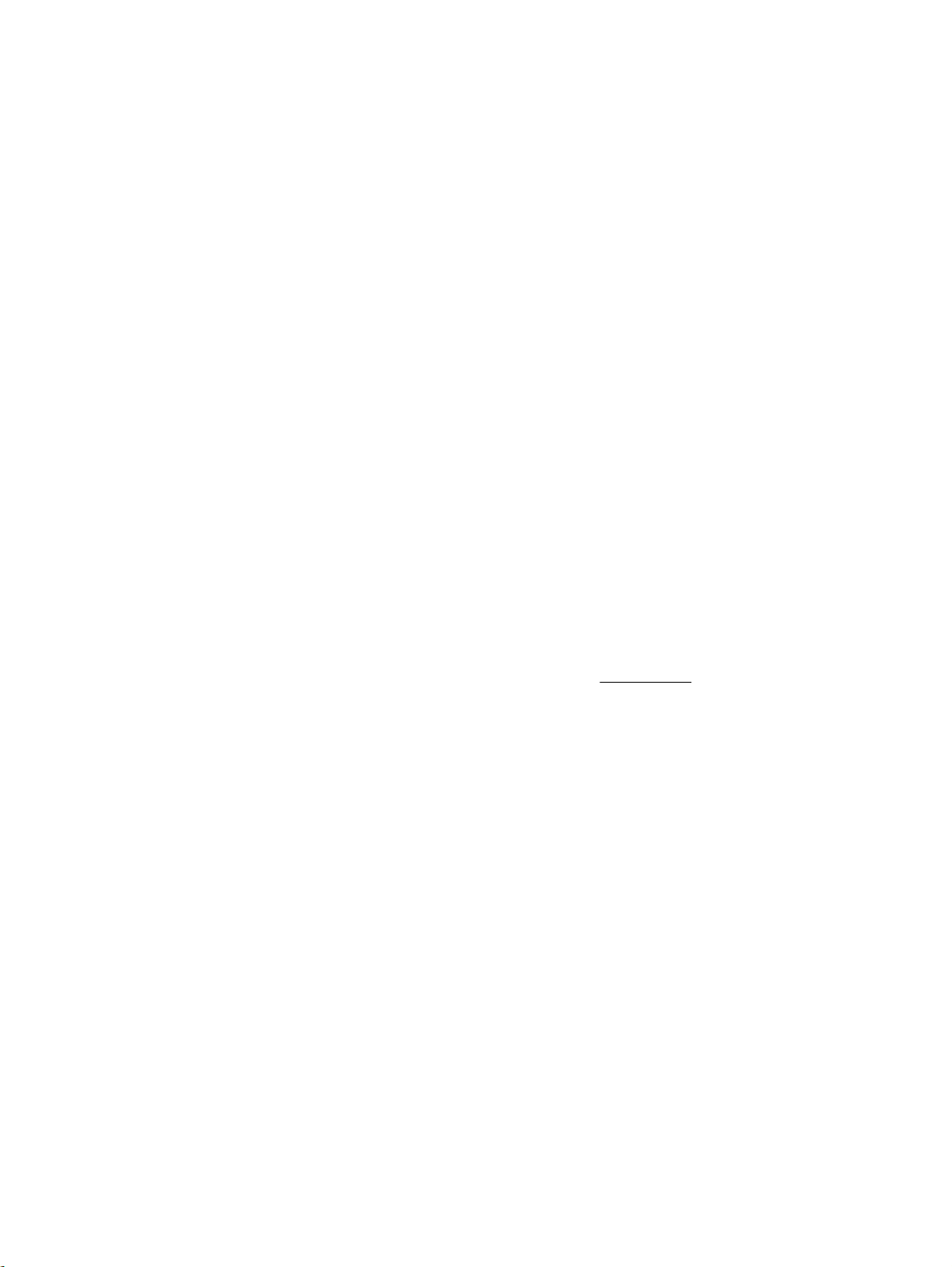
Mindennapi nyomtatás
A mindennapi nyomtatáshoz ajánlott mindegyik papír a ColorLok technológiával sötétebb feketéket
és élénkebb színeket nyújt.
HP fényes fehér tintasugaras papír
●
A HP fényes fehér tintasugaras papírral magas színkontraszt és szövegélesség érhető el.
Átlátszatlansága megfelel a kétoldalas színes használathoz, mivel nincs áttűnés, ezért kiválóan
alkalmas hírlevelekhez, beszámolókhoz és szórólapokhoz.
HP nyomtatópapír
●
A HP nyomtatópapír egy csúcsminőségű multifunkciós papír. Használata megfoghatóbb küllemű
és tapintású nyomatot eredményez, a szokásos multifunkciós vagy másolópapírokra nyomtatott
dokumentumokkal szemben. Savmentes összetételének köszönhetően a dokumentumok
tartósabbak.
HP irodai papír
●
A HP irodai papír csúcsminőségű multifunkciós papír. Kiválóan alkalmas másolatok, vázlatok,
emlékeztetők és egyéb, mindennap használt dokumentumok készítésére. Savmentes
összetételének köszönhetően a dokumentumok tartósabbak.
HP irodai újrahasznosított papír
●
A HP irodai újrahasznosított papír kiváló minőségű, többcélú papír, amely 30%-ban
újrahasznosított rostokból készül.
HP papírkellékek rendelése
A nyomtató a legtöbb irodai papírtípust támogatja. Használjon HP papírt az optimális nyomtatási
minőség érdekében.
HP papírok és egyéb kellékek beszerzéséhez látogasson el a
webhelyének egyes részei egyelőre csak angol nyelven érhetők el.
A HP ColorLok emblémával ellátott sima papírokat javasol a gyakran használt dokumentumok
nyomtatásához és másolásához. Minden ColorLok emblémával ellátott papírtípus esetében külön
tesztek garantálják, hogy azok megfelelnek a megbízhatósággal és a nyomtatási minőséggel
szemben támasztott magas követelményeknek, és hogy a velük létrehozott nyomatok ragyogóak,
élénk színűek, a fekete szín mélyebb, valamint a nyomat gyorsabban szárad, mint a hagyományos,
sima papírok esetében. A legnagyobb papírgyártó vállalatok számos súlyú és méretű, ColorLok
emblémával ellátott papírtípust kínálnak.
Tippek a papír kiválasztásához és használatához
A legjobb eredmény érdekében kövesse az alábbi irányelveket.
Egyszerre csak azonos típusú lapokat töltsön be a tálcába.
●
A tálca betöltésekor ügyeljen arra, hogy a papír megfelelően legyen behelyezve.
●
Ne töltsön túl sok hordozót a tálcába.
●
Az elakadás, a gyenge nyomtatási minőség és egyéb nyomtatási problémák megelőzése
●
érdekében kerülje az alábbi papírok használatát:
www.hp.com weboldalra. A HP
Több részből álló űrlapok
◦
Sérült, gyűrött vagy meghajlott hordozó
◦
HUWW Útmutató a papírokról 19
Page 31

Kivágásokkal vagy perforációval ellátott hordozó
◦
Erősen érdes, domborított vagy gyenge tintafelszívó képességű hordozó
◦
Túl könnyű vagy könnyen nyúló hordozó
◦
Olyan nyomathordozó, amelyen gémkapocs vagy tűzőkapocs található.
◦
További információkért a papír betöltésével kapcsolatban lásd:
Papír betöltése
Szabványos papír betöltése
1. Nyissa fel a kimeneti tálcát.
2. Húzza ki az adagolótálcát annak meghosszabbításához.
Papír betöltése.
MEGJEGYZÉS: Legal méretű lap betöltéséhez csúsztassa el a (bemeneti tálca elülső
részének bal oldalán található) szürke reteszt jobbra, majd engedje le a tálca elejét.
3. Amikor kihúzza az adagolótálcát, a Papírméret-választó jelzőfények egyike vagy mindegyike
villogni fog (a nyomtató jelzőfényeinek működésével kapcsolatban lásd:
jelzőfényeinek útmutatója).
Ha eltérő méretű papírt tölt be, módosítsa a papírméretet a nyomtatón, lásd:
beállítása a nyomtató számára.
4. Csúsztassa a papírvezetőt a legszélesebb állásba.
20 2. fejezet Első lépések HUWW
A vezérlőpanel
A papírméret
Page 32

5. A papírt a nyomtatandó oldalával lefelé helyezze el, a tálca közepére.
Győződjön meg arról, hogy a papírköteg a bemeneti tálca alján található megfelelő papírméretjelölésekhez van igazítva, és nem haladja meg a tálca oldalán jelölt kötegmagasságot.
MEGJEGYZÉS: Ne töltsön be papírt, miközben a nyomtató nyomtat.
6. Állítsa be a tálca papírszélesség-beállítóit úgy, hogy éppen hozzáérjenek a papírköteghez, majd
zárja be a tálcát.
HUWW Papír betöltése 21
Page 33

7. Húzza ki a kimeneti tálca hosszabbítóját.
Boríték betöltése
1. Nyissa fel a kimeneti tálcát.
2. Húzza ki az adagolótálcát annak meghosszabbításához.
3. Amikor kihúzza az adagolótálcát, a Papírméret-választó jelzőfények egyike vagy mindegyike
villogni fog (a nyomtató jelzőfényeinek működésével kapcsolatban lásd:
A vezérlőpanel
jelzőfényeinek útmutatója).
MEGJEGYZÉS: A borítékméretek valószínűleg nem egyeznek a vezérlőpanelen felsorolt
papírméretekkel, ezért az EWS-ben kell beállítani. További tudnivalók:
A papírméret beállítása a
nyomtató számára vagy Beágyazott webkiszolgáló.
22 2. fejezet Első lépések HUWW
Page 34

4. Helyezze be a borítékokat a nyomtatandó oldallal lefelé az ábrának megfelelő módon.
Győződjön meg róla, hogy a borítékköteg nem magasabb, mint a tálcán látható vonaljelzés.
MEGJEGYZÉS: Ne töltsön be borítékokat, miközben a nyomtató nyomtat.
5. Állítsa be a tálca papírszélesség-beállítóit úgy, hogy éppen hozzáérjenek a borítékköteghez,
majd zárja be a tálcát.
HUWW Papír betöltése 23
Page 35

6. Húzza ki a kimeneti tálca hosszabbítóját.
Kártyák és fotópapír betöltése
1. Nyissa fel a kimeneti tálcát.
2. Húzza ki az adagolótálcát annak meghosszabbításához.
3. Amikor kihúzza az adagolótálcát, a Papírméret-választó jelzőfények egyike vagy mindegyike
villogni fog (a nyomtató jelzőfényeinek működésével kapcsolatban lásd:
A vezérlőpanel
jelzőfényeinek útmutatója).
Ha eltérő méretű papírt tölt be, módosítsa a papírméretet a nyomtatón, lásd:
A papírméret
beállítása a nyomtató számára.
24 2. fejezet Első lépések HUWW
Page 36

4. A papírt a nyomtatandó oldalával lefelé helyezze el, a tálca közepére.
Győződjön meg arról, hogy a papírköteg a bemeneti tálca alján található megfelelő papírméretjelölésekhez van igazítva, és nem haladja meg a tálca oldalán jelölt kötegmagasságot.
MEGJEGYZÉS: Ne töltsön be papírt, miközben a nyomtató nyomtat.
5. Állítsa be a tálca papírszélesség-beállítóit úgy, hogy éppen hozzáérjenek a papírköteghez, majd
zárja be a tálcát.
6. Húzza ki a kimeneti tálca hosszabbítóját.
HUWW Papír betöltése 25
Page 37

A nyomtató frissítése
A HP folyamatosan dolgozik azon, hogy javítsa a nyomtatók teljesítményét, és a legújabb
szolgáltatásokat biztosítsa.
Ha a nyomtató a hálózathoz csatlakozik, és a HP webszolgáltatások engedélyezve vannak, akkor a
nyomtató alapértelmezés szerint megkeresi az elérhető frissítéseket.
A nyomtató frissítése a beágyazott webkiszolgálóról
1. Nyissa meg a beágyazott webkiszolgálót (EWS). További információ:
webkiszolgáló megnyitása.
2. Kattintson az Eszközök fülre.
3. A Nyomtatófrissítések területen kattintson a Firmware-frissítések elemre, majd kövesse a
képernyőn megjelenő utasításokat.
MEGJEGYZÉS: Ha egy új nyomtatófrissítés érhető el, a nyomtató letölti és telepíti a frissítést, majd
újraindul.
MEGJEGYZÉS: Ha a rendszer kéri a proxybeállításokat, és a hálózat proxybeállításokat használ,
kövesse a képernyőn megjelenő utasításokat a proxykiszolgáló telepítéséhez. Ha nem rendelkezik az
adatokkal, lépjen kapcsolatba a hálózati rendszergazdával vagy a hálózatot beállító személlyel.
Nyissa meg a HP nyomtatószoftvert (Windows)
A HP nyomtatószoftver telepítése után a használt operációs rendszertől függően válassza az alábbi
eljárások valamelyikét:
Windows 8,1: Kattintson a kezdőképernyő bal alsó sarkában megjelenő lefelé nyílbillentyűre,
●
majd válassza ki a nyomtató nevét.
Windows 8: Kattintson a jobb gombbal a kezdőképernyő egy üres területére, kattintson a Minden
●
alkalmazás elemre az alkalmazássávon, majd válassza ki a nyomtató nevét.
Windows 7, Windows Vista és Windows XP esetén: A számítógép asztalán kattintson a Start
●
gombra, kattintson a Minden program lehetőségre, majd a HP elemre, kattintson a nyomtató
mappájára, majd válassza ki a nyomtató nevét megjelenítő ikont.
A beágyazott
A nyomtató kikapcsolása
A nyomtató az elülső részének bal oldalán található (Tápellátás) gomb megnyomásával
kapcsolható ki. A nyomtató leállása során a tápfeszültségjelző fény villog. A tápkábel kihúzása vagy
az áramellátás megszakítása előtt várja meg, míg a jelzőfény kialszik.
VIGYÁZAT! Ha nem megfelelő módon kapcsolja ki a nyomtatót, előfordulhat, hogy a
nyomtatópatron-tartó nem tér vissza a megfelelő helyzetbe, ami a tintapatronok meghibásodásához,
valamint a nyomtatási minőség romlásához vezethet.
VIGYÁZAT! Soha ne kapcsolja ki a nyomtatót, ha abból tintapatron hiányzik. A HP javasolja, hogy a
hiányzó festékpatronokat minél előbb cserélje ki, mert így elkerülheti a nyomtatási minőséggel
kapcsolatos problémákat, a fennmaradó patronok gyors elhasználódását, valamint a festékrendszer
károsodását.
26 2. fejezet Első lépések HUWW
Page 38

3Nyomtatás
A legtöbb nyomtatási beállítást a szoftveralkalmazás automatikusan kezeli. A beállításokat csak
akkor módosítsa kézzel, ha módosítani szeretné a nyomtatás minőségét, különleges típusú papírra
nyomtat, illetve speciális szolgáltatásokat vesz igénybe.
A legjobb papír kiválasztásával kapcsolatos bővebb információkat elolvashatja a
papírokról című részben.
TIPP: Ez a nyomtató a HP ingyenes HP ePrint szolgáltatását is tartalmazza, amellyel bármikor,
bárhonnan kinyomtathat dokumentumokat a HP ePrint-kompatibilis nyomtatón, további szoftverek
vagy nyomtatóillesztők nélkül. További információ:
TIPP: A nyomtató használatával mobileszközén (például okostelefonon vagy táblagépen) található
dokumentumokat és képeket nyomtathat. További információért látogasson el a HP mobil nyomtatást
ismertető webhelyére (
nem érhető el minden nyelven.)
Dokumentumok nyomtatása
●
Brosúrák nyomtatása
●
Nyomtatás borítékokra
●
Fényképek nyomtatása
●
Nyomtatás speciális és egyéni méretű papírra
●
Kétoldalas (duplex) nyomtatás
●
Nyomtatás maximális dpi beállítással
●
Tippek a sikeres nyomtatáshoz
●
Nyomtatás az AirPrintTM használatával
●
www.hp.com/go/mobileprinting). (Előfordulhat, hogy ez a webhely jelenleg
A HP ePrint használata.
Útmutató a
A papírméret beállítása a nyomtató számára
●
Dokumentumok nyomtatása
Dokumentumok nyomtatása (Windows)
1. Tegyen papírt a tálcába. További információ itt olvasható:
2. Válassza a Nyomtatás lehetőséget a szoftverben.
3. Ellenőrizze, hogy a nyomtató ki van-e választva.
4. Kattintson a gombra, ami megnyitja a Tulajdonságok párbeszédablakot.
Az alkalmazástól függően ez a gomb lehet a Tulajdonságok, a Beállítások, a
Nyomtatóbeállítások, a Nyomtató tulajdonságai, a Nyomtató vagy a Tulajdonságok.
MEGJEGYZÉS: Ha az összes nyomtatási feladatra vonatkozóan kívánja megadni a
beállításokat, a módosításokat a nyomtatóhoz mellékelt HP szoftverben határozza meg. A HP
szoftverrel kapcsolatos további információkért lásd:
5. Válassza ki a megfelelő lehetőségeket.
HUWW Dokumentumok nyomtatása 27
Papír betöltése.
Nyomtatókezelő eszközök,.
Page 39

Az Elrendezés lapon válassza az Álló vagy Fekvő tájolást.
●
A Papír/minőség lapon válassza ki a megfelelő papírtípust a Hordozó legördülő menüben a
●
Tálca kiválasztása területen, majd válassza ki a megfelelő nyomtatási minőséget a
Minőségi beállítások területen.
Kattintson a Speciális gombra, és a Papír/Kimenet területen válassza ki a megfelelő
●
papírméretet a Papírméret legördülő listából.
MEGJEGYZÉS: Ha módosítja a Papírméretet, győződjön meg róla, hogy megfelelő papírt
töltött be, és azzal egyező papírméretet állított be a nyomtató kezelőpaneljén.
A további nyomtatási beállításokról lásd: Tippek a sikeres nyomtatáshoz.
6. A Tulajdonságok párbeszédpanel bezárásához kattintson az OK gombra.
7. A nyomtatás elindításához kattintson a Nyomtatás vagy az OK gombra.
Dokumentumok nyomtatása (OS X)
1. Tegyen papírt a tálcába. További információ itt olvasható:
2. A szoftver Fájl menüjében válassza a Nyomtatás parancsot.
3. Ellenőrizze, hogy a nyomtató ki van-e választva.
4. Adja meg az oldal beállításait.
Ha nem jelennek meg a beállítások a Nyomtatás párbeszédpanelen, kattintson a Részletek
megjelenítése lehetőségre.
MEGJEGYZÉS: A nyomtatójához a következő lehetőségek érhetők el: A beállítások helye
alkalmazásonként változhat.
a papírméretet,
●
MEGJEGYZÉS: Ha módosítja a Papírméretet, győződjön meg róla, hogy megfelelő papírt
töltött be, és azzal egyező papírméretet állított be a nyomtató kezelőpaneljén.
a tájolást,
●
a méretezést.
●
5. Kattintson a Nyomtatás gombra.
Brosúrák nyomtatása
Brosúrák nyomtatása (Windows)
Papír betöltése.
1. Tegyen papírt a tálcába. További információ itt olvasható:
2. Az alkalmazás Fájl menüjében kattintson a Nyomtatás parancsra.
3. Ügyeljen arra, hogy a használni kívánt nyomtató legyen kijelölve.
4. A beállítások módosításához kattintson a Tulajdonságok párbeszédpanelt megnyitó gombra.
Az alkalmazástól függően ez a gomb lehet: Tulajdonságok, Beállítások, Nyomtatóbeállítás,
Nyomtató vagy Beállítások.
MEGJEGYZÉS: Ha az összes nyomtatási feladatra vonatkozóan kívánja megadni a
beállításokat, a módosításokat a nyomtatóhoz mellékelt HP szoftverben határozza meg. A HP
szoftverrel kapcsolatos további információkért lásd:
28 3. fejezet Nyomtatás HUWW
Papír betöltése.
Nyomtatókezelő eszközök,.
Page 40

5. Válassza ki a megfelelő lehetőségeket.
Az Elrendezés lapon válassza az Álló vagy Fekvő tájolást.
●
A Papír/minőség lapon válassza ki a megfelelő papírtípust a Hordozó legördülő menüben a
●
Tálca kiválasztása területen, majd válassza ki a megfelelő nyomtatási minőséget a
Minőségi beállítások területen.
Kattintson a Speciális gombra, és a Papír/Kimenet területen válassza ki a megfelelő
●
papírméretet a Papírméret legördülő listából.
MEGJEGYZÉS: Ha módosítja a Papírméretet, győződjön meg róla, hogy megfelelő papírt
töltött be, és azzal egyező papírméretet állított be a nyomtató kezelőpaneljén.
A további nyomtatási beállításokról lásd: Tippek a sikeres nyomtatáshoz.
6. Kattintson a(z) OK gombra.
7. Kattintson a Nyomtatás vagy az OK gombra a nyomtatás megkezdéséhez.
Brosúrák nyomtatása (OS X)
1. Tegyen papírt a tálcába. További információ itt olvasható:
2. Az alkalmazás Fájl menüjében kattintson a Nyomtatás parancsra.
3. Ellenőrizze, hogy a nyomtató ki van-e választva.
Ha nem jelennek meg a beállítások a Nyomtatás párbeszédpanelen, kattintson a Részletek
megjelenítése lehetőségre.
4. Válasszon papírméretet az előugró menüből.
Ha a(z) Papírméret előugró menü nem jelenik meg a(z) Nyomtatás párbeszédpanelen,
kattintson a(z) Oldalbeállítás gombra. Miután befejezte a papírméret kiválasztását, kattintson
a(z) OK lehetőségre a(z) Oldalbeállítás lehetőség bezárásához, és térjen vissza a(z) Nyomtatás
párbeszédpanelhez.
MEGJEGYZÉS: Ha módosítja a Papírméretet, győződjön meg róla, hogy megfelelő papírt
töltött be, és azzal egyező papírméretet állított be a nyomtató kezelőpaneljén.
5. Az előugró menüben kattintson a Papírtípus/minőség lehetőségre, majd válassza az alábbi
beállításokat:
Papírtípus: A megfelelő brosúra papírtípus
●
Minőség: Normál vagy Kiváló
●
6. Szükség szerint adjon meg bármilyen más nyomtatási beállítást, majd kattintson a(z) Nyomtatás
gombra a nyomtatás megkezdéséhez.
Papír betöltése.
Nyomtatás borítékokra
Kerülje a következő tulajdonságokkal rendelkező borítékokat:
Túl sima felület
●
Öntapadós felületek, vagy csatokkal és kivágott részekkel rendelkező borítékok
●
Vastag, szabálytalan vagy pöndörödött szélek
●
Bármely rész gyűrött, szakadt vagy más formában sérült
●
Ellenőrizze, hogy a nyomtatóba helyezett borítékokon a hajtások pontosak és élesek.
HUWW Nyomtatás borítékokra 29
Page 41

MEGJEGYZÉS: A borítékokra történő nyomtatásról bővebb információt talál a nyomtató szoftver
dokumentációjában.
Borítékok nyomtatása (Windows)
1. Töltsön borítékokat az adagolótálcába. További információ:
2. A szoftver Fájl menüjében kattintson a Nyomtatás parancsra.
3. Ellenőrizze, hogy a nyomtató ki van-e választva.
4. Kattintson a gombra, ami megnyitja a Tulajdonságok párbeszédablakot.
Az alkalmazástól függően ez a gomb lehet a Tulajdonságok, a Beállítások, a
Nyomtatóbeállítások, a Nyomtató tulajdonságai, a Nyomtató vagy a Tulajdonságok.
MEGJEGYZÉS: Ha az összes nyomtatási feladatra vonatkozóan kívánja megadni a
beállításokat, a módosításokat a nyomtatóhoz mellékelt HP szoftverben határozza meg. A HP
szoftverrel kapcsolatos további információkért lásd:
5. Válassza ki a megfelelő lehetőségeket.
Az Elrendezés lapon válassza az Álló vagy Fekvő tájolást.
●
A Papír/minőség lapon válassza ki a megfelelő papírtípust a Hordozó legördülő menüben a
●
Tálca kiválasztása területen, majd válassza ki a megfelelő nyomtatási minőséget a
Minőségi beállítások területen.
Kattintson a Speciális gombra, és a Papír/Kimenet területen válassza ki a megfelelő
●
papírméretet a Papírméret legördülő listából.
MEGJEGYZÉS: Ha módosítja a Papírméretet, győződjön meg róla, hogy megfelelő papírt
töltött be a nyomtatóba, és azzal egyező papírméretet állított be a nyomtató
kezelőpaneljén.
Nyomtatókezelő eszközök,.
Papír betöltése.
A további nyomtatási beállításokról lásd: Tippek a sikeres nyomtatáshoz.
6. Kattintson az OK gombra, majd a Nyomtatás vagy az OK gombra a Nyomtatás
párbeszédpanelen.
Borítékok nyomtatása (OS X)
1. Töltse be a borítékokat a nyomtatandó oldalukkal lefelé. További tudnivalók:
2. A szoftver Fájl menüjében válassza a Nyomtatás parancsot.
3. Ellenőrizze, hogy a nyomtató ki van-e választva.
4. Adja meg a nyomtatási beállításokat.
Ha nem jelennek meg a beállítások a Nyomtatás párbeszédpanelen, kattintson a Részletek
megjelenítése lehetőségre.
MEGJEGYZÉS: A nyomtatójához a következő lehetőségek érhetők el: A beállítások helye
alkalmazásonként változhat.
Papír betöltése.
30 3. fejezet Nyomtatás HUWW
Page 42

a. A Papírméret előugró menüben válassza ki a megfelelő borítékméretet.
MEGJEGYZÉS: Ha módosítja a Papírméretet, győződjön meg róla, hogy megfelelő papírt
töltött be, és azzal egyező papírméretet állított be a nyomtató kezelőpaneljén.
b. Az előugró menüben válassza a Papírtípus/minőség lehetőséget, majd győződjön meg
arról, hogy a papírtípus beállítása Sima papír.
5. Kattintson a Nyomtatás gombra.
Fényképek nyomtatása
Ne hagyja a fel nem használt fotópapírt az adagolótálcában. A papír felhullámosodhat, ami rontja a
nyomat minőségét. A fotópapírnak a nyomtatás előtt simának kell lennie.
Fényképek nyomtatása a számítógépről (Windows)
1. Tegyen papírt a tálcába. További információ itt olvasható:
2. Válassza a Nyomtatás lehetőséget a szoftverben.
3. Ellenőrizze, hogy a nyomtató ki van-e választva.
4. Kattintson a gombra, ami megnyitja a Tulajdonságok párbeszédablakot.
Az alkalmazástól függően ez a gomb lehet a Tulajdonságok, a Beállítások, a
Nyomtatóbeállítások, a Nyomtató tulajdonságai, a Nyomtató vagy a Tulajdonságok.
5. Válassza ki a megfelelő lehetőségeket.
Az Elrendezés lapon válassza az Álló vagy Fekvő tájolást.
●
A Papír/minőség lapon válassza ki a megfelelő papírtípust a Hordozó legördülő menüben a
●
Tálca kiválasztása területen, majd válassza ki a megfelelő nyomtatási minőséget a
Minőségi beállítások területen.
Kattintson a Speciális gombra, és a Papír/Kimenet területen válassza ki a megfelelő
●
papírméretet a Papírméret legördülő listából.
MEGJEGYZÉS: Ha módosítja a Papírméretet, győződjön meg róla, hogy megfelelő papírt
töltött be, és azzal egyező papírméretet állított be a nyomtató kezelőpaneljén.
A további nyomtatási beállításokról lásd: Tippek a sikeres nyomtatáshoz.
MEGJEGYZÉS: A maximális felbontás érdekében nyissa meg a Papír/minőség lapot, és
válassza a Fotópapír elemet a Hordozó legördülő menüben, majd kattintson a Speciális gombra,
és válassza az Igen lehetőséget a Nyomtatás a legnagyobb felbontással (DPI) legördülő
menüben. Ha szürkeárnyalatos üzemmódban kíván maximális felbontással nyomtatni, válassza
a Szürkeárnyalatos nyomtatás legördülő lista Kiváló minőségű szürkeárnyalatos elemét.
Papír betöltése.
6. A Tulajdonságok párbeszédpanelre való visszatéréshez kattintson az OK gombra.
7. Kattintson az OK gombra, majd a Nyomtatás vagy az OK gombra a Nyomtatás
párbeszédpanelen.
MEGJEGYZÉS: A nyomtatás befejezését követően vegye ki a fel nem használt fotópapírt az
adagolótálcából. A fotópapírt úgy tárolja, hogy ne hullámosodjon fel, mert ez ronthatja a nyomat
minőségét.
HUWW Fényképek nyomtatása 31
Page 43

Fényképek nyomtatása a számítógépről (OS X)
1. Tegyen papírt a tálcába. További információ itt olvasható:
2. A szoftver Fájl menüjében válassza a Nyomtatás parancsot.
3. Ellenőrizze, hogy a nyomtató ki van-e választva.
4. Adja meg a nyomtatási beállításokat.
Ha nem jelennek meg a beállítások a Nyomtatás párbeszédpanelen, kattintson a Részletek
megjelenítése lehetőségre.
MEGJEGYZÉS: A nyomtatójához a következő lehetőségek érhetők el: A beállítások helye
alkalmazásonként változhat.
a. Válassza ki a megfelelő papírméretet a Papírméret előugró menüben.
MEGJEGYZÉS: Ha módosítja a Papírméretet, győződjön meg róla, hogy megfelelő papírt
töltött be, és azzal egyező papírméretet állított be a nyomtató kezelőpaneljén.
b. Válassza ki a kívánt Tájolás beállítást.
c. Az előugró menüben válassza a Papírtípus/minőség lehetőséget, majd válassza a
következő beállításokat:
Papírtípus: A megfelelő fotópapírtípus
●
Minőség: Legjobb vagy Maximum dpi
●
Kattintson a Színbeállítások háromszögre, majd válassza ki a Fénykép feljavítása
●
megfelelő beállítását.
Papír betöltése.
Ki: nem alkalmaz módosításokat a képre.
◦
Alap: automatikus fókuszálást végez a képen; kis mértékben beállítja a kép
◦
élességét.
5. Szükség szerint válasszon ki bármilyen más nyomtatási beállítást, majd kattintson a Nyomtatás
gombra.
Nyomtatás speciális és egyéni méretű papírra
Ha az alkalmazás támogatja az egyéni méretű papír használatát, a dokumentum nyomtatása előtt
állítsa be az alkalmazásban a megfelelő méretet. Ha nem támogatja, a nyomtatóillesztő-programban
állítsa be a méretet. Előfordulhat, hogy a meglévő dokumentumokat újra kell formáznia, ha egyéni
méretű papírra szeretné őket megfelelően kinyomtatni.
Egyéni méretek beállítása (Windows)
1. A használt operációs rendszertől függően válassza az alábbi eljárások valamelyikét:
Windows 8.1 és Windows 8: Mutasson vagy koppintson a képernyő jobb felső sarkára a
●
gombsáv megjelenítéséhez, kattintson a Beállítások ikonra, kattintson vagy koppintson a
Vezérlőpult elemre, majd kattintson vagy koppintson az Eszközök és nyomtatók
megtekintése lehetőségre. Kattintson vagy koppintson a nyomtató nevére, majd a
Nyomtatókiszolgáló tulajdonságai lehetőségre.
Windows 7: A Windows Start menüjében kattintson az Eszközök és nyomtatók elemre.
●
Válassza ki a nyomtató nevét, majd válassza a Nyomtatókiszolgáló tulajdonságai
lehetőséget.
32 3. fejezet Nyomtatás HUWW
Page 44

Windows Vista: A Windows Start menüjében kattintson a Vezérlőpult, majd a Nyomtató
●
elemre. Kattintson a jobb gombbal a Nyomtatók ablak egy üres területére, majd válassza a
Kiszolgáló tulajdonságai lehetőséget.
Windows XP: A Windows Start menüjében kattintson a Vezérlőpult, majd a Nyomtatók és
●
faxok elemre. A Fájl menüben kattintson a Kiszolgáló tulajdonságai parancsra.
2. Jelölje be az Új űrlap létrehozása jelölőnégyzetet.
3. Adja meg az egyéni papírméter nevét.
4. Adja meg az egyéni méret méreteit az Űrlap leírása (méretek) szakaszban.
5. Kattintson az Űrlap mentése, majd a Bezárás gombra.
Nyomtatás speciális vagy egyéni méretű papírra (Windows)
MEGJEGYZÉS: Mielőtt egyéni méretű papírra nyomtat, be kell állítania az egyéni méretet a
Nyomtatókiszolgáló tulajdonságaiban.
1. Tegye be a megfelelő papírt a tálcába. Bővebb információért lásd: Papír betöltése.
2. Kattintson a Print (Nyomtatás) parancsra a szoftveralkalmazás File (Fájl) menüjében.
3. Ellenőrizze, hogy a nyomtató ki van-e választva.
4. Kattintson a gombra, ami megnyitja a Tulajdonságok párbeszédablakot.
Az alkalmazástól függően ez a gomb lehet a Tulajdonságok, a Beállítások, a
Nyomtatóbeállítások, a Nyomtató tulajdonságai, a Nyomtató vagy a Tulajdonságok.
MEGJEGYZÉS: Ha az összes nyomtatási feladatra vonatkozóan kívánja megadni a
beállításokat, a módosításokat a nyomtatóhoz mellékelt HP szoftverben határozza meg. A HP
szoftverrel kapcsolatos további információkért lásd:
5. Az Elrendezés vagy a Papír/minőség lapon kattintson a Speciális gombra.
6. A Papír/kimenet területen válassza ki az egyéni méretet a Papírméret legördülő listából.
MEGJEGYZÉS: Ha módosítja a Papírméretet, győződjön meg róla, hogy megfelelő papírt
töltött be, és azzal egyező papírméretet állított be a nyomtató kezelőpaneljén.
7. Szükség szerint válasszon ki bármilyen más nyomtatási beállítást, majd kattintson az OK
gombra.
8. A nyomtatás elindításához kattintson a Nyomtatás vagy az OK gombra.
Egyéni méretek beállítása (OS X)
1. A használt operációs rendszertől függően válassza az alábbi eljárások valamelyikét:
A szoftveralkalmazás File (Fájl) menüjében kattintson a Page Setup (Oldalbeállítás)
●
parancsra, majd ügyeljen arra, hogy a Format For (Formátum a következő esetében)
előugró menüben a használni kívánt nyomtató legyen kijelölve.
A szoftveralkalmazás File (Fájl) menüjében kattintson a Print (Nyomtatás) parancsra, majd
●
ügyeljen arra, hogy a használni kívánt nyomtató legyen kijelölve.
2. Válassza a Papírméret előugró menü Egyéni méretek kezelése elemét.
Nyomtatókezelő eszközök,.
MEGJEGYZÉS: Amennyiben nem látja ezeket a lehetőségeket a Nyomtatás
párbeszédpanelen, kattintson a Nyomtató előugró menü melletti háromszögre, vagy válassza a
Részletek megjelenítése lehetőséget.
HUWW Nyomtatás speciális és egyéni méretű papírra 33
Page 45

3. Kattintson a képernyő bal oldalán található + jelre, kattintson duplán a Cím nélküli elemre, majd
adja meg az új egyéni méret nevét.
4. Írja be a méreteket a Width (Szélesség) és a Height (Magasság) mezőkbe, és állítsa át a
margókat, ahogy szükséges.
5. Kattintson az OK gombra.
Nyomtatás speciális vagy egyéni méretű papírra (OS X)
Mielőtt egyéni méretű papírra nyomtat, be kell állítania az egyéni méretet a HP szoftverben.
1. Tegye be a megfelelő papírt a tálcába. Bővebb információért lásd:
2. A szoftveralkalmazás File (Fájl) menüjében kattintson a Print (Nyomtatás) parancsra.
3. Ellenőrizze, hogy a nyomtató ki van-e választva.
Ha nem jelennek meg a beállítások a Nyomtatás párbeszédpanelen, kattintson a Részletek
megjelenítése lehetőségre.
4. Válasszon papírméretet az előugró menüből.
Ha a Papírméret előugró menü nem jelenik meg a Nyomtatás párbeszédpanelen, akkor
kattintson az Oldalbeállítás gombra. Miután kiválasztotta a papírméretet, kattintson az OK
gombra az Oldalbeállítás ablakának bezárásához, és térjen vissza a Nyomtatás
párbeszédpanelhez.
MEGJEGYZÉS: Ha módosítja a Papírméretet, győződjön meg róla, hogy megfelelő papírt
töltött be, és azzal egyező papírméretet állított be a nyomtató kezelőpaneljén.
5. Kattintson a Paper Handling (Papírkezelés) elemre az előugró menüben.
6. A Cél papírméret területen kattintson a Papírméretnyi fülre.
7. Szükség szerint válasszon ki bármilyen más nyomtatási beállítást, majd a nyomtatás
megkezdéséhez kattintson a Print (Nyomtatás) gombra.
Kétoldalas (duplex) nyomtatás
Papír betöltése.
Az automatikus kétoldalas nyomtatáshoz való mechanizmus (duplexelő) használatával
automatikusan nyomtathat a papír mindkét oldalára.
Nyomtatás a lap mindkét oldalára (Windows)
1. Válassza a Nyomtatás lehetőséget a szoftverben.
2. Ellenőrizze, hogy a nyomtató ki van-e választva.
3. Kattintson a gombra, ami megnyitja a Tulajdonságok párbeszédablakot.
Az alkalmazástól függően ez a gomb lehet a Tulajdonságok, az Opciók, a Nyomtatóbeállítások,
a Nyomtató tulajdonságai, a Nyomtató vagy a Tulajdonságok.
MEGJEGYZÉS: Ha az összes nyomtatási feladatra vonatkozóan kívánja megadni a
beállításokat, a módosításokat a nyomtatóhoz mellékelt HP szoftverben határozza meg. A HP
szoftverrel kapcsolatos további információkért lásd:
4. Válassza ki a megfelelő lehetőségeket.
34 3. fejezet Nyomtatás HUWW
Nyomtatókezelő eszközök,.
Page 46

Az Elrendezés lapon válassza az Álló vagy Fekvő tájolást, és válassza az Átfordítás a
●
hosszú oldal mentén vagy az Átfordítás a rövid oldal mentén lehetőséget a Nyomtatás
mindkét oldalra legördülő listából.
A Papír/minőség lapon válassza ki a megfelelő papírtípust a Hordozó legördülő menüben a
●
Tálca kiválasztása területen, majd válassza ki a megfelelő nyomtatási minőséget a
Minőségi beállítások területen.
Kattintson a Speciális gombra, és a Papír/Kimenet területen válassza ki a megfelelő
●
papírméretet a Papírméret legördülő listából.
MEGJEGYZÉS: Ha módosítja a Papírméretet, győződjön meg róla, hogy megfelelő papírt
töltött be, és azzal egyező papírméretet állított be a nyomtató kezelőpaneljén.
A további nyomtatási beállításokról lásd: Tippek a sikeres nyomtatáshoz.
5. A nyomtatáshoz kattintson az OK gombra.
Nyomtatás a lap mindkét oldalára (OS X)
1. A szoftver Fájl menüjében válassza a Nyomtatás parancsot.
2. A Nyomtatás párbeszédablakban válassza az Elrendezés elemet az előugró menüből.
3. Válassza ki a kívánt kötési típust a kétoldalas nyomtatáshoz, majd kattintson a Nyomtatás
gombra.
Nyomtatás maximális dpi beállítással
A maximális dpi üzemmóddal kiváló minőségű, éles képeket nyomtathat fotópapírra.
A maximális dpi érték használata hosszabb nyomtatási időt eredményez, és több szabad memóriát
igényel.
Nyomtatás maximális dpi módban (Windows)
1. Válassza a Nyomtatás lehetőséget a szoftverben.
2. Ellenőrizze, hogy a nyomtató ki van-e választva.
3. Kattintson a gombra, ami megnyitja a Tulajdonságok párbeszédablakot.
Az alkalmazástól függően ez a gomb lehet a Tulajdonságok, a Beállítások, a
Nyomtatóbeállítások, a Nyomtató tulajdonságai, a Nyomtató vagy a Tulajdonságok.
MEGJEGYZÉS: Ha az összes nyomtatási feladatra vonatkozóan kívánja megadni a
beállításokat, a módosításokat a nyomtatóhoz mellékelt HP szoftverben határozza meg. A HP
szoftverrel kapcsolatos további információkért lásd:
4. Kattintson a Papírtípus/minőség fülre.
5. A Hordozó legördülő listában kattintson egy megfelelő papírtípusra.
6. Kattintson a Speciális gombra.
7. A Nyomtató lehetőségei területen válassza az Igen lehetőséget a Nyomtatás Maximum dpi
módban legördülő listából.
Nyomtatókezelő eszközök,.
8. A Papírméret legördülő listából válassza ki a megfelelő papírméretet.
MEGJEGYZÉS: Ha módosítja a Papírméretet, győződjön meg róla, hogy megfelelő papírt
töltött be, és azzal egyező papírméretet állított be a nyomtató kezelőpaneljén.
HUWW Nyomtatás maximális dpi beállítással 35
Page 47

9. A speciális lehetőségek bezárásához kattintson az OK gombra.
10. Erősítse meg a Tájolás beállítást az Elrendezés lapon, majd kattintson az OK gombra a
nyomtatáshoz.
Nyomtatás a legnagyobb felbontással (OS X)
1. A szoftver Fájl menüjében válassza a Nyomtatás parancsot.
2. Ellenőrizze, hogy a nyomtató ki van-e választva.
3. Adja meg a nyomtatási beállításokat.
Ha nem jelennek meg a beállítások a Nyomtatás párbeszédpanelen, kattintson a Részletek
megjelenítése lehetőségre.
MEGJEGYZÉS: A nyomtatójához a következő lehetőségek érhetők el: A beállítások helye
alkalmazásonként változhat.
a. Válassza ki a megfelelő papírméretet a Papírméret előugró menüben.
MEGJEGYZÉS: Ha módosítja a Papírméretet, győződjön meg róla, hogy megfelelő papírt
töltött be, és azzal egyező papírméretet állított be a nyomtató kezelőpaneljén.
b. Az előugró menüben válassza a Papírtípus/minőség lehetőséget, majd válassza a
következő beállításokat:
Papírtípus: A megfelelő papírtípus
●
Minőség: Maximum dpi
●
4. Adja meg a többi kívánt nyomtatási beállítást, majd kattintson a Print (Nyomtatás) gombra.
Tippek a sikeres nyomtatáshoz
A nyomtatóillesztőben kiválasztott szoftverbeállítások csak a nyomtatásra vonatkoznak.
A dokumentumot a papír mindkét oldalára nyomtathatja. További információ:
nyomtatás.
Tintával kapcsolatos tippek
Ha a nyomtatás minősége elfogadhatatlan, további információ itt olvasható:
●
minőséggel kapcsolatos diagnosztikai jelentés.
Használjon eredeti HP tintapatronokat.
●
A fekete és a színes patronokat is megfelelően helyezze be.
●
További információ:
Ellenőrizze a patronokban a becsült tintaszinteket, így meggyőződhet róla, hogy elég tinta van-e
●
bennük.
További információ:
●
A nyomtatót mindig a
a fúvókákat.
A tintapatronok cseréje.
A becsült tintaszintek ellenőrzése.
(Tápellátás) gomb segítségével kapcsolja ki, hogy a nyomtató megóvja
Kétoldalas (duplex)
A nyomtatási
36 3. fejezet Nyomtatás HUWW
Page 48

Tippek a papír betöltéséhez
További információkért lásd:
Ellenőrizze, hogy a betöltött papír egyezik-e a nyomtató számára aktuálisan beállított
●
papírmérettel. További információ:
Egy köteg papírt (ne csak egyetlen papírlapot) töltsön be. A kötegben lévő valamennyi papírnak
●
azonos méretűnek és típusúnak kell lennie, ellenkező esetben papírelakadás történhet.
A papírt a nyomtatandó oldallal lefelé töltse be.
●
Ügyeljen arra, hogy az adagolótálcába tett papírok simák legyenek, a széleik ne legyenek
●
meggyűrődve vagy beszakadva.
Minden papírtípushoz és papírmérethez gondosan állítsa be az adagolótálca papírszélesség-
●
beállítóit. Győződjön meg róla, hogy a beállító nem hajlítja meg a papírtálcában található papírt.
Tippek a nyomtató beállításához (Windows)
Az alapértelmezett nyomtatási beállítások módosításához kattintson a Nyomtatás lehetőségre,
●
majd a Beállítások megadása elemre a HP nyomtatószoftverben.
A HP nyomtatószoftver megnyitásával kapcsolatos információkat lásd:
HP nyomtatószoftvert (Windows).
Az egy lapra nyomtatandó oldalak számának kiválasztásához a nyomtatóillesztő-illesztőprogram
●
Elrendezés lapján válassza ki a megfelelő elemet az Oldalak laponként legördülő listából.
MEGJEGYZÉS: Az Elrendezés lap előnézete nem tükrözi a Oldalak laponkénti elrendezése, a
Füzet vagy az Oldalszegélyek legördülő listában választott elemet.
Papír betöltése.
A papírméret beállítása a nyomtató számára.
Nyissa meg a
Ha módosítani szeretné a lap tájolását, azt az alkalmazás felületén állítsa be.
●
További nyomtatási beállítások megtekintéséhez a nyomtató-illesztőprogram Elrendezés vagy
●
Papír/minőség lapján kattintson a Speciális gombra a Speciális beállítások párbeszédpanel
megnyitásához.
Szürkeárnyalatos nyomtatás: Lehetővé teszi, hogy a fekete-fehér dokumentumokat
◦
kizárólag fekete tintával nyomtassa. Válassza a Csak fekete tintával lehetőséget, majd
kattintson az OK gombra.
Oldalak laponkénti elrendezése: Segít meghatározni az oldalak sorrendjét, ha egy
◦
dokumentumot laponként több mint két oldalra nyomtat.
Szegély nélküli nyomtatás: Válassza ezt a funkciót szegély nélküli fotók nyomtatásához.
◦
Ezt a funkciót nem minden papírtípus támogatja. Ha a Hordozó legördülő listában
kiválasztott papírtípus nem támogatja a funkciót, akkor a lehetőség mellett egy riasztás ikon
látható.
Elrendezés: Ez a funkció csak kétoldalas nyomtatás esetén működik. Ha a kép nagyobb a
◦
nyomtatható területnél, válassza ezt a funkciót az oldal tartalmának olyan módon történő
méretezéséhez, hogy az a kisebb margók között legyen, és ne jöjjenek létre további
oldalak.
HP Real Life technológiák: Ez a funkció simítja és élesíti a képeket és grafikákat a jobb
◦
nyomtatási minőség érdekében.
Füzet: Lehetővé teszi többoldalas dokumentumok nyomtatását füzetként. Két oldalt
◦
nyomtat a lapok mindkét oldalára, amelyek ezt követően füzetté hajthatók ketté. Válasszon
egy kötési módszert a legördülő listából, majd kattintson az OK gombra.
HUWW Tippek a sikeres nyomtatáshoz 37
Page 49

Füzet-Kötés a bal oldalon: A kötési oldal a bal oldalon jelenik meg, miután füzetté
●
hajtogatta a lapokat. Válassza ezt a beállítást, ha balról jobbra olvas.
Füzet-Kötés a jobb oldalon: A kötési oldal a jobb oldalon jelenik meg, miután füzetté
●
hajtogatta a lapokat. Válassza ezt a beállítást, ha jobbról balra olvas.
Oldalszegélyek: Lehetővé teszi szegélyek hozzáadását az oldalakhoz, ha egy dokumentum
◦
nyomtatásakor több oldalt nyomtat egy lapra.
Nyomtatási parancsikonnal lerövidítheti a nyomtatási beállítások megadásához szükséges időt.
●
A nyomtatási parancsikonok tárolják az adott feladathoz megfelelő beállítási értékeket, így
egyetlen kattintással beállíthatja az összes lehetőséget. Nyomtatási parancsikon használatához
lépjen a Nyomtatási parancsikon lapra, válasszon egy nyomtatási parancsikont, majd kattintson
az OK gombra.
Az Elrendezés vagy a Papír/minőség lapon megadott beállítások után a következőképpen adhat
hozzá új nyomtatási parancsikont: kattintson a Nyomtatási parancsikon fülre, kattintson a
Mentés másként lehetőségre, írjon be egy nevet, majd kattintson az OK gombra.
Nyomtatási parancsikon törléséhez jelölje ki azt, majd kattintson a Törlés elemre.
MEGJEGYZÉS: Nem törölheti az alapértelmezett nyomtatási parancsikonokat.
Tippek a nyomtató beállításához (OS X)
A Nyomtatás párbeszédpanelen használja a Papírméret előugró menüt a nyomtatóba betöltött
●
papír méretének kiválasztásához.
●
●
Megjegyzések
●
●
A Nyomtatás párbeszédpanelen válassza ki a Papírtípus/minőség előugró menüt, ezután pedig
a megfelelő papírtípust és nyomtatási minőséget.
Ha a fekete-fehér dokumentumot kizárólag fekete tintával szeretné kinyomtatni, válassza a
Papírtípus/minőség lehetőséget az előugró menüből. Ezután kattintson a Színbeállítások
háromszögre, és válassza a Szürkeárnyalatos lehetőséget a Szín előugró menüből, és válassza
a Csak fekete nyomtatópatron lehetőséget.
Az eredeti HP nyomtatópatronokat HP nyomtatókhoz és papírokhoz tervezték és ezekhez
tesztelték, hogy Ön minden esetben kiváló minőségű eredményt érhessen el.
MEGJEGYZÉS: A HP nem tudja szavatolni a nem HP-termékek minőségét és
megbízhatóságát. A nem HP-termékek használatából eredő javítási vagy szervizigényre a
készülék jótállása nem terjed ki.
Ha abban a hiszemben járt el, hogy eredeti HP tintapatront vásárolt, keresse fel a következő
www.hp.com/go/anticounterfeit.
címet:
A tintaszinttel kapcsolatos figyelmeztetések és jelzések csak becsült adatokon alapulnak.
MEGJEGYZÉS: Ha alacsony tintaszintről tájékoztató figyelmeztető üzenetet kap, készítsen elő
egy cserepatront annak érdekében, hogy kiküszöbölhesse az esetleges nyomtatási
késlekedéseket. Nem kell kicserélnie a patronokat, amíg a nyomtatási minőség elfogadható.
Nyomtatás az AirPrintTM használatával
Az Apple AirPrint szolgáltatásával való nyomtatás iOS 4.2 és Mac OS X 10.7 vagy újabb rendszerek
esetében támogatott. Az AirPrint szolgáltatás használatával vezeték nélkül nyomtathat a nyomtatóra
38 3. fejezet Nyomtatás HUWW
Page 50

az iPad (iOS 4.2), iPhone (3GS vagy újabb) vagy iPod touch (harmadik generációs vagy újabb)
készülékekről a következő mobil alkalmazásokból:
Mail
●
Fényképek
●
Safari
●
Támogatott külső alkalmazások, például az Evernote
●
Az AirPrint szolgáltatás használatához az alábbiak szükségesek:
A nyomtatónak ugyanahhoz a hálózathoz kell csatlakoznia, mint az AirPrint szolgáltatást
●
támogató eszköznek. Az AirPrint szolgáltatás használatával kapcsolatos további információkat,
valamint az AirPrint-kompatibilis HP termékek listáját a következő webhelyen tekintheti meg:
www.hp.com/go/mobileprinting.
A nyomtató papírbeállításainak megfelelő papír töltsön be (további információkért lásd:
●
betöltése és A papírméret beállítása a nyomtató számára). A betöltött papírhoz pontosan
beállított papírméret lehetővé teszi a mobileszköz számára, hogy ismerje a nyomtatáshoz
használt papír méretét.
A papírméret beállítása a nyomtató számára
Amikor kihúzza az adagolótálcát, a Papírméret-választó jelzőfények egyike vagy mindegyike villogni
fog (a nyomtató jelzőfényeinek működésével kapcsolatban lásd:
útmutatója).
Ha olyan méretű papírt tölt be, amely nem szerepel a vezérlőpanelen található listában, módosítsa a
papírméretet a HP nyomtatószoftverben, vagy a beágyazott webkiszolgálón (EWS). A nyomtató
beágyazott webkiszolgálójának (EWS) megnyitásával kapcsolatos további tudnivalókat lásd:
beágyazott webkiszolgáló megnyitása.
MEGJEGYZÉS: Ha akkor húzza ki az adagolótálcát, amikor egy papírúttal kapcsolatos hiba áll
fenn, az aktuálisan világító Papírméret-választó jelzőfények nem változnak.
Az aktuális papírméret módosítása a nyomtató vezérlőpaneljén
▲
Addig nyomja meg ismételten a
kívánt papírméret (a Papírméret-választó jelzőfény jelzése alapján).
MEGJEGYZÉS: Ha olyan méretű papírt tölt be, amelynek mérete nem szerepel a vezérlőpanelen
látható listában, a papírméretet az EWS-ben kell beállítani. A nyomtató beágyazott
webkiszolgálójának (EWS) megnyitásával kapcsolatos további tudnivalókat lásd:
webkiszolgáló megnyitása.
(Papírméret kiválasztása) gombot, amíg ki nem választja a
A vezérlőpanel jelzőfényeinek
Papír
A
A beágyazott
HUWW A papírméret beállítása a nyomtató számára 39
Page 51

4HP ePrint
A HP ePrint a HP ingyenes szolgáltatása, amellyel bármikor bárhonnan kinyomtathat
dokumentumokat a HP ePrint kapcsolattal rendelkező nyomtatón. Csak e-mailt kell küldenie a
nyomtatóhoz rendelt e-mail címre, amikor a webszolgáltatások engedélyezve vannak a nyomtatón.
Nincs szükség speciális illesztőprogramokra vagy szoftverekre. Ha tud e-mailt küldeni, akkor a HP
ePrint szolgáltatással bárhonnan nyomtathat.
Ha előfizetett egy fiókra az HP Connected (
HP ePrint feladatok állapotának megtekintéséhez, az HP ePrint nyomtatósor kezeléséhez, annak
felügyeletéhez, hogy ki használhatja a nyomtató HP ePrint e-mail címét a nyomtatáshoz, és hogy
segítséget kérjen a HP ePrint szolgáltatással kapcsolatban.
MEGJEGYZÉS: A HP ePrint szolgáltatás használatához a nyomtatónak internetkapcsolattal
rendelkező aktív hálózatra kell csatlakoznia. A webes szolgáltatások nem használhatók, ha a
nyomtató USB-kábellel csatlakozik.
További tudnivalók a HP ePrint gombról és a jelzőfénymintákról: A vezérlőpanel jelzőfényeinek
útmutatója.
Ez a rész a következő témaköröket tárgyalja:
A HP ePrint beállítása
●
A HP ePrint használata
●
Webszolgáltatások törlése
●
A HP ePrint beállítása
A HP ePrint beállítását a következő módszerekkel végezheti el:
MEGJEGYZÉS: A HP ePrint beállítása előtt ellenőrizze, hogy a nyomtató csatlakoztatva van-e
Ethernet vagy vezeték nélküli kapcsolattal.
www.hpconnected.com) központban, bejelentkezhet az
A HP ePrint beállítása a beágyazott webkiszolgáló használatával
1. Nyissa meg a beágyazott webkiszolgálót (EWS). További információ:
webkiszolgáló megnyitása.
2. Kattintson a Webszolgáltatások fülre.
3. A Webszolgáltatások beállításai szakaszban kattintson a Beállítás gombra, majd kövesse a
képernyőn megjelenő utasításokat.
4. Ha a rendszer kéri, engedélyezze, hogy a nyomtató automatikusan megkeresse és telepítse a
nyomtató frissítéseit.
MEGJEGYZÉS: Ha egy új nyomtatófrissítés érhető el, a nyomtató letölti és telepíti a frissítést,
majd újraindul.
40 4. fejezet HP ePrint HUWW
A beágyazott
Page 52

MEGJEGYZÉS: Ha a rendszer kéri a proxybeállításokat, és a hálózat proxybeállításokat
használ, kövesse a képernyőn megjelenő utasításokat a proxykiszolgáló telepítéséhez. Ha nem
rendelkezik a proxy adataival, lépjen kapcsolatba a hálózati rendszergazdával vagy a hálózatot
beállító személlyel.
5. Amikor a nyomtató csatlakozott a kiszolgálóhoz, a nyomtató kinyomtat egy információs lapot.
Kövesse az információs lapon lévő útmutatásokat a beállítás befejezéséhez.
A HP ePrint beállítása a HP nyomtató szoftverével (Windows)
1. Nyissa meg a HP nyomtatószoftvert. További információ itt olvasható:
HP nyomtatószoftvert (Windows).
2. A megjelenő ablakban kattintson duplán a Nyomtatás elemre, majd válassza a Nyomtató
csatlakoztatása az internethez elemet a Nyomtatás területen. Megnyílik a nyomtató kezdőlapja
(beágyazott webkiszolgáló).
3. Kattintson a Webszolgáltatások fülre.
4. A Webszolgáltatások beállításai szakaszban kattintson a Beállítás gombra, majd kövesse a
képernyőn megjelenő utasításokat.
5. Ha a rendszer kéri, engedélyezze, hogy a nyomtató automatikusan megkeresse és telepítse a
nyomtató frissítéseit.
MEGJEGYZÉS: Ha egy új nyomtatófrissítés érhető el, a nyomtató letölti és telepíti a frissítést,
majd újraindul.
MEGJEGYZÉS: Ha a rendszer kéri a proxybeállításokat, és a hálózat proxybeállításokat
használ, kövesse a képernyőn megjelenő utasításokat a proxykiszolgáló telepítéséhez. Ha nem
rendelkezik a proxy adataival, lépjen kapcsolatba a hálózati rendszergazdával vagy a hálózatot
beállító személlyel.
6. Amikor a nyomtató csatlakozott a kiszolgálóhoz, a nyomtató kinyomtat egy információs lapot.
Kövesse az információs lapon lévő útmutatásokat a beállítás befejezéséhez.
A HP ePrint használata
Nyissa meg a
A HP ePrint szolgáltatással bármikor, bárhonnan nyomtathat dokumentumokat a HP e-Print
szolgáltatással rendelkező nyomtatón.
A HP ePrint használatához az alábbiakra van szüksége:
Internetkapcsolathoz és e-mailezéshez használható számítógépre vagy mobileszközre
●
A HP ePrint eszközzel kompatibilis nyomtatóra, amelyen engedélyezve vannak a
●
webszolgáltatások
TIPP: A HP ePrint beállítások kezeléséről és konfigurálásáról, valamint a legújabb szolgáltatásokról
további információt az HP Connected központban talál (
Dokumentumok nyomtatása a HP ePrint használatával
1. Engedélyezze a webszolgáltatásokat.
2. A számítógépen vagy mobileszközön nyissa meg az e-mail alkalmazást.
MEGJEGYZÉS: Az e-mail alkalmazások számítógépen vagy mobileszközön végzett
használatáról információt az alkalmazáshoz kapott dokumentációban talál.
HUWW A HP ePrint használata 41
www.hpconnected.com).
Page 53

3. Hozzon létre egy új e-mail üzenetet, majd csatolja a nyomtatni kívánt fájlt.
4. Írja be a nyomtató e-mail címét az e-mail üzenet „Címzett” sorába, majd válassza ki az e-mail
üzenet elküldésének lehetőségét.
MEGJEGYZÉS: Az HP ePrint kiszolgáló nem fogadja el az e-mailben küldött nyomtatási
feladatokat, ha több e-mail cím szerepel a „Címzett” vagy a „Másolatot kap” sorban. Csak a HP
nyomtató címét adja meg a „Címzett” mezőben. Ne adjon meg további e-mail címeket a többi
sorban.
A nyomtató e-mail címének megkeresése
1. Előtte létre kell hoznia egy ePrint fiókot.
Fiók létrehozásához látogasson el a HP Connected webhelyére:
2.
A nyomtató vezérlőpaneljén nyomja meg egyszerre a
(Információ) gombot.
A nyomtató kinyomtatja az e-mail címét tartalmazó információs lapot.
A HP ePrint kikapcsolása
▲
A nyomtató vezérlőpaneljén nyomja meg a
MEGJEGYZÉS: Az összes webszolgáltatás törléséhez lásd: Webszolgáltatások törlése.
Webszolgáltatások törlése
A webszolgáltatások törléséhez végezze el a következő lépéseket:
1. Nyissa meg a beágyazott webkiszolgálót (EWS). További információ:
webkiszolgáló megnyitása.
2. Kattintson a Webszolgáltatások fülre, majd kattintson a Webszolgáltatások beállításai szakasz
Webszolgáltatások törlése elemére.
3. Kattintson a Webszolgáltatások törlése elemre.
4. A webszolgáltatások a nyomtatóról való eltávolításához kattintson az Igen gombra.
www.hpconnected.com.
(HP ePrint) gombot és az
(HP ePrint) gombot.
A beágyazott
42 4. fejezet HP ePrint HUWW
Page 54

5 A tintapatronok kezelése
Ez a rész a következő témaköröket tárgyalja:
Információ a tintapatronokról és a nyomtatófejről
●
A becsült tintaszintek ellenőrzése
●
A tintapatronok cseréje
●
Tintapatronok rendelése
●
Nyomtatási kellékek tárolása
●
Névtelen használati információk tárolása
●
Tájékoztatás a tintapatronra vonatkozó jótállásról
●
Információ a tintapatronokról és a nyomtatófejről
A következő tanácsok betartása segít a HP tintapatronok karbantartásában és a jó nyomtatási
minőség fenntartásában.
A jelen felhasználói útmutatóban található instrukciók a tintapatronok cseréjére vonatkoznak, és
●
nem az első behelyezéskor követendő instrukciókat tartalmazzák. Az első telepítéskor kövesse
a nyomtatóhoz mellékelt beállítási poszteren feltüntetett utasításokat.
●
A nyomtató kikapcsolásához használja a
nyomtató lezárja a nyomtatófejet, és ezáltal megóvja azt a károsodástól. További információ:
nyomtató kikapcsolása.
Szükségtelenül ne tisztítsa a nyomtatófejet, Ezzel ugyanis tintát fogyaszt, és a patronok
●
élettartama is csökken.
Óvatosan kezelje a tintapatronokat. A patronok behelyezés közbeni leejtése vagy ütődése
●
átmeneti nyomtatási problémákat okozhat.
Ha szállítja a nyomtatót, tegye a következőket, hogy megakadályozza a tinta kiszivárgását a
●
tartóból, és megóvja a nyomtatót az egyéb esetleges sérülésektől:
◦
Ügyeljen rá, hogy a nyomtatót megfelelően, a
meg, amíg a belső alkatrészek hallható mozgása megszűnik, és csak ezután húzza ki a
nyomtatót. További információ:
A nyomtatónak szállítás közben a talpán kell állnia, nem szabad az oldalára, a hátára, az
◦
elejére vagy a tetejére fektetni.
VIGYÁZAT! A HP javasolja, hogy a hiányzó festékpatronokat minél előbb cserélje ki, mert így
elkerülheti a nyomtatási minőséggel kapcsolatos problémákat, a felesleges tintahasználatot, valamint
a festékrendszer károsodását. Soha ne kapcsolja ki a nyomtatót, ha abból tintapatron hiányzik.
A nyomtató kikapcsolása.
A becsült tintaszintek ellenőrzése
(Tápellátás) gombot. Ez lehetővé teszi, hogy a
A
(Tápellátás) gombbal kapcsolja ki. Várja
A becsült tintaszinteket a HP nyomtatószoftverben és a nyomtató vezérlőpaneljén is megtekintheti. A
HP nyomtatószoftver használatával kapcsolatos információk:
HUWW Információ a tintapatronokról és a nyomtatófejről 43
Nyomtatókezelő eszközök,.
Page 55

A hozzávetőleges tintaszintek ellenőrzése a nyomtató kezelőpaneljéről
▲
Tartsa nyomva a
nyomtatásához.
MEGJEGYZÉS: A tintaszinttel kapcsolatos riasztások és jelzések csak becsült adatokon alapulnak.
Ha alacsony tintaszintre figyelmeztető riasztást kap, a nyomtatás zavartalan folytatásához érdemes
előkészíteni egy cserepatront. A patronokat csak akkor kell kicserélnie, ha a nyomtatási minőség már
nem elfogadható.
MEGJEGYZÉS: Ha újratöltött vagy felújított (esetleg más készülékben korábban már használt)
patront használ, lehet, hogy a készülék festékszintjelzője pontatlanul – vagy egyáltalán nem – jelzi a
festékszintet.
MEGJEGYZÉS: A patronokból származó tintát a nyomtató különböző módokon használja a
nyomtatási folyamat során, ideértve az inicializálási eljárást, amely előkészíti a nyomtatót és a
patronokat a nyomtatásra, vagy a nyomtatófej karbantartását, amely a fúvókákat tartja tisztán, és a
tinta egyenletes áramlását biztosítja. A felhasználás végén a patronban mindig marad némi tinta.
További információ itt olvasható:
(Visszavonás) gombot öt másodpercig a nyomtató állapotjelentésének
www.hp.com/go/inkusage.
A tintapatronok cseréje
Ha még nem rendelkezik a nyomtatóhoz használható cserepatronnal, lásd: Tintapatronok rendelése.
Nem minden patron szerezhető be minden országban/térségben.
VIGYÁZAT! A HP javasolja, hogy a hiányzó festékpatronokat minél előbb cserélje ki, mert így
elkerülheti a nyomtatási minőséggel kapcsolatos problémákat, a felesleges tintahasználatot, valamint
a festékrendszer károsodását. Soha ne kapcsolja ki a nyomtatót, ha abból tintapatron hiányzik.
A tintasugaras kellékek újrahasznosításáról a következő részben olvashat bővebben: A HP
tintasugaras kellékeinek újrahasznosítási programja.
A tintapatronok cseréje
1. Győződjön meg arról, hogy a nyomtató be van kapcsolva.
2. Nyissa ki a tintapatronok ajtaját.
MEGJEGYZÉS: Mielőtt folytatná, várja meg, amíg a patrontartó megáll.
44 5. fejezet A tintapatronok kezelése HUWW
Page 56

3. A tintapatron kipattintásához először nyomja be a patront, majd vegye ki a nyílásból.
4. Csomagolja ki az új tintapatront.
5. A színkódos betűk segítségével csúsztassa a tintapatront az üres nyílásba úgy, hogy szilárdan
kattanjon be a nyílásba.
Fontos, hogy a nyomtatópatront abba a nyílásba helyezze, amely a patron színének megfelelő
színkód betűjelével van ellátva.
6. A további tintapatronok cseréjekor ismételje meg a 3 – 5. lépést.
7. Csukja be a tintapatron ajtaját.
HUWW A tintapatronok cseréje 45
Page 57

Tintapatronok rendelése
Tintapatronok rendeléséhez látogasson el a következő webhelyre: www.hp.com. (A HP webhelyének
egyes részei egyelőre csak angol nyelven érhetőek el.) Nem minden országban/térségben lehet
patronokat rendelni az interneten keresztül. Számos országban azonban telefonos tájékoztatás áll
rendelkezésre, megkereshetők a helyi üzletek, illetve kinyomtatható a lista a vásárláshoz. Emellett a
www.hp.com/buy/supplies oldalra ellátogatva megtudhatja, hogyan vásárolhatja meg a HP termékeit
országában.
Kizárólag olyan cserepatront használjon, amelynek cikkszáma megegyezik a kicserélendő tintapatron
cikkszámával. A patronok cikkszáma a következő helyeken található meg:
A beágyazott webkiszolgálóban az Eszközök fülre, majd a Termékinformációk alatti
●
Tintaszintmérő lehetőségre kattintva. ]További információ itt olvasható:
webkiszolgáló.
Beágyazott
A nyomtatóállapot-jelentésen (lásd:
●
A kicserélendő tintapatron címkéjén.
●
A nyomtató belsejébe ragasztott öntapadós címkén. A címke megtekintéséhez nyissa ki a
●
tintapatrontartó fedelét.
A nyomtatószoftver alkalmazásban kattintson a Vásárlás, majd a Kellékek vásárlása online
●
lehetőségre.
MEGJEGYZÉS: A nyomtatóhoz kapott telepítő nyomtatópatronok külön nem vásárolhatók meg.
Nyomtató állapotjelentése).
Nyomtatási kellékek tárolása
A tintapatronokat eredeti, lezárt csomagolásukban tárolja, míg nincs szüksége rájuk.
●
A tintapatronokat hosszabb időn keresztül is tárolhatja a nyomtatóban. A tintapatronok tökéletes
●
állapotának biztosítása érdekében mindig megfelelően kapcsolja ki a nyomtatót. További
információ:
A tintapatronokat szobahőmérsékleten (15–35 °C-on) tárolja.
●
A nyomtató kikapcsolása.
Névtelen használati információk tárolása
A jelen nyomtatóhoz használt HP patronok memóriachipet tartalmaznak, amely a nyomtató
működtetését segíti elő. A memóriachip ezenfelül bizonyos, korlátozott mennyiségű névtelen
információt tárol a nyomtató használatáról, amely az alábbiakra terjedhet ki: a patronnal nyomtatott
oldalak száma, az oldalak lefedettsége, a nyomtatás gyakorisága, a használt nyomtatási módok.
Ezen adatok segítségével a HP a jövőben az ügyfelek nyomtatási igényeit még inkább kielégítő
nyomtatókat tervezhet. A patron memóriachipjében összegyűjtött adatok nem tartalmaznak a patron
és a nyomtató vásárlójának vagy felhasználójának azonosítására alkalmas információt.
A HP az ingyenes termék-visszavételi és újrahasznosítási program keretében hozzá eljuttatott
patronok memóriachipjeiből vesz mintát (a HP Planet Partners programról itt olvashat bővebben:
www.hp.com/recycle). Az ezekből a memóriachipekből származó adatokat a HP a jövőben gyártandó
nyomtatók fejlesztése érdekében tekinti meg és tanulmányozza. Lehetséges, hogy az információhoz
a HP-t a patronok újrahasznosításában támogató partnerei is hozzáférhetnek.
A memóriachipen tárolt anonim információt a patront birtokoló bármilyen harmadik fél megszerezheti.
Ha nem szeretné, hogy mások hozzájuthassanak ezekhez az adatokhoz, tegye működésképtelenné
46 5. fejezet A tintapatronok kezelése HUWW
Page 58

a chipet. Ha úgy dönt, hogy működésképtelenné teszi a chipet, a patront a továbbiakban nem tudja
majd HP nyomtatókhoz használni.
Ha nem kívánja, hogy a chip ilyen anonim adatokat gyűjtsön, dönthet úgy is, hogy kikapcsolja a
chipnek a nyomtató felhasználásáról adatokat gyűjtő funkcióját.
A felhasználásiadat-gyűjtési funkció kikapcsolása
▲
A nyomtató vezérlőpaneljén nyomja meg és tartsa lenyomva egyszerre a
és az
MEGJEGYZÉS: A felhasználásiadat-gyűjtési funkció újból bekapcsolható az EWS segítségével. A
nyomtató beágyazott webkiszolgálójának (EWS) megnyitásával kapcsolatos további tudnivalókat
A beágyazott webkiszolgáló megnyitása.
lásd:
MEGJEGYZÉS: Ha kikapcsolja a memóriachipnek a nyomtató használatáról adatokat gyűjtő
funkcióját, a patront a továbbiakban is tudja majd a HP nyomtatóihoz használni.
(Információ) gombot körülbelül öt másodpercig, majd engedje el a gombokat.
Tájékoztatás a tintapatronra vonatkozó jótállásról
A HP patronra abban az esetben érvényes jótállás, ha azt a rendeltetés szerinti HP
nyomtatókészülékben használják. Ez a jótállás nem vonatkozik az újratöltött, újragyártott, felújított,
nem rendeltetésszerűen használt vagy módosított HP tintatermékekre.
A jótállás érvényessége a HP tinta kifogyásáig, illetve a jótállás lejárati dátumáig tart attól függően,
hogy melyik következik be előbb. A jótállási időszak vége ÉÉÉÉ-HH formátumban a terméken van
feltüntetve az ábrák szerint:
(Folytatás) gombot
HUWW Tájékoztatás a tintapatronra vonatkozó jótállásról 47
Page 59

6 Hálózatbeállítás
A nyomtató beágyazott webkiszolgálójáról (EWS) további speciális beállítások érhetők el. További
információ:
●
●
●
A nyomtató beállítása vezeték nélküli kommunikációhoz
●
●
●
●
MEGJEGYZÉS: A nyomtató csatlakoztatásával kapcsolatos problémák esetében lásd: A nyomtatót
nem lehet vezeték nélkül csatlakoztatni.
TIPP: A nyomtató beállításáról és vezeték nélküli használatáról a HP vezeték nélküli nyomtatási
központ webhelyén (
Beágyazott webkiszolgáló.
A nyomtató beállítása vezeték nélküli kommunikációhoz
Hálózati beállítások módosítása
A HP vezeték nélküli közvetlen kapcsolat használata
Mielőtt hozzákezdene
A nyomtató beállítása a vezeték nélküli hálózaton
A kapcsolattípus módosítása
Vezeték nélküli kapcsolat tesztelése
www.hp.com/go/wirelessprinting) olvashat.
Mielőtt hozzákezdene
Győződjön meg az alábbiakról:
A nyomtató nem csatlakozik a hálózathoz Ethernet-kábellel.
●
A vezeték nélküli hálózat megfelelően van beállítva és működik.
●
A nyomtató és a nyomtatót használó számítógépek ugyanazon a hálózaton (alhálózaton)
●
vannak.
A hálózati beállítás során szükség lehet egy USB-kábelre ideiglenes kapcsolat létrehozásához,
●
ezért tartson készenlétben egyet és csatlakoztassa, amikor a rendszer felszólítja rá.
A nyomtató csatlakoztatásakor előfordulhat, hogy a rendszer kéri a vezeték nélküli hálózat nevét
(SSID), illetve a hozzá tartozó jelszót.
A vezeték nélküli hálózat neve az Ön által használt vezeték nélküli hálózat neve.
●
A vezeték nélküli jelszó meggátolja, hogy mások engedély nélkül csatlakozzanak a vezeték
●
nélküli hálózathoz. A szükséges biztonsági szinttől függően a vezeték nélküli hálózat WPAazonosítókulcsot vagy WEP-kulcsot használhat.
Ha nem módosította a hálózatnevet vagy a biztonsági hozzáférési kulcsot a vezeték nélküli hálózat
beállítása óta, azok esetenként megtalálhatók a vezeték nélküli útválasztó hátulján vagy oldalán.
Ha nem találja a hálózatnevet vagy a biztonsági jelszót, illetve nem emlékszik ezekre, tekintse meg a
számítógép vagy a vezeték nélküli útválasztó dokumentációját. Ha továbbra sem találja ezeket az
információkat, forduljon a hálózati rendszergazdához vagy a vezeték nélküli hálózatot beállító
személyhez.
48 6. fejezet Hálózatbeállítás HUWW
Page 60

További tudnivalók a Vezeték nélküli gombról és a jelzőfénymintákról: A vezérlőpanel jelzőfényeinek
útmutatója.
A nyomtató beállítása a vezeték nélküli hálózaton
Ha segítségre van szüksége a nyomtató beállításához egy vezeték nélküli hálózaton, kinyomtathatja
a Vezeték nélküli – Első lépések útmutatót.
Vezeték nélküli – Első lépések útmutató nyomtatása
▲
Tartsa nyomva az
A vezeték nélküli kapcsolat beállítása a HP nyomtatószoftverrel
1. Ha még nem telepítette a HP nyomtatószoftvert, helyezze be a HP szoftver CD-jét a
számítógépbe, majd tegye a következőket:
(Windows): Amikor a rendszer erre kéri, kattintson a Vezeték nélküli lehetőségre, majd
●
kövesse a képernyőn megjelenő utasításokat.
(OS X): Kattintson duplán a szoftver CD-jén a HP telepítő ikonra, és kövesse a képernyőn
●
megjelenő utasításokat.
Ha már telepítette a HP nyomtatószoftvert a számítógépre, hajtsa végre a következő lépéseket:
Windows
a. Indítsa el a nyomtatószoftvert. További információ:
(Windows).
b. Windows 8 és 8.1 esetén: Kattintson a Segédprogramok elemre.
c. Kattintson a Nyomtatóbeállítás és -szoftver elemre.
d. Kattintson az Új nyomtató csatlakoztatása elemre, és kövesse a képernyőn megjelenő
utasításokat.
OS X
(Információ) gombot három másodpercig.
Nyissa meg a HP nyomtatószoftvert
a. Kattintson duplán a HP Utility ikonra (a merevlemez Alkalmazások mappáján belüli Hewlett-
Packard mappában található).
b. Az Eszközök menüben kattintson az Új eszköz beállítása lehetőségre, és kövesse a
képernyőn megjelenő utasításokat.
2. Ha a nyomtató sikeresen csatlakozik, a vezeték nélküli eszközök kék jelzőfénye villogás helyett
világít.
A vezeték nélküli kapcsolat beállítása a nyomtató vezérlőpaneljéről
Ellenőrizze, hogy vezeték nélküli útválasztóján vagy hozzáférési pontján van-e Wi-Fi Protected Setup
(WPS) gomb (
engedélyezett.
HUWW A nyomtató beállítása vezeték nélküli kommunikációhoz 49
ikonnal vagy „WPS” felirattal rendelkező gomb), és a WPA kódolású WPS
Page 61

1.
A nyomtató vezérlőpaneljén három másodpercig tartsa nyomva a
A vezeték nélküli eszközök jelzőfénye villogni kezd.
2. A vezeték nélküli útválasztón vagy vezeték nélküli hozzáférési ponton nyomja meg és tartsa
nyomva a WPS gombot három másodpercig. Várjon körülbelül két percig. Ha a nyomtató
sikeresen csatlakozik, a vezeték nélküli eszközök jelzőfénye villogás helyett világít.
3. (Windows): A vezeték nélküli beállítások befejezése után adja hozzá a nyomtatót a
számítógépen a Vezérlőpult Hálózati nyomtató hozzáadása parancsával, majd kövesse a
képernyőn megjelenő utasításokat.
4. (OS X): A vezeték nélküli beállítások befejezése után adja hozzá a nyomtatót a számítógépen a
System Preferences (Rendszerbeállítások) lehetőség választásával, majd kövesse a képernyőn
megjelenő utasításokat.
Amennyiben a nyomtatót már egy másik kapcsolattal (például USB) használja, akkor a vezeték
nélküli hálózatra való beállításhoz kövesse az
A kapcsolattípus módosítása
Miután telepítette a HP nyomtatószoftvert, és a nyomtatót egy számítógéphez vagy a hálózathoz
csatlakoztatta, a szoftverrel módosíthatja a kapcsolattípust (például USB-kapcsolatról vezeték nélküli
kapcsolatra).
MEGJEGYZÉS: Az Ethernet-kábel csatlakoztatása kikapcsolja a nyomtató vezeték nélküli
funkcióját.
(Vezeték nélküli) gombot.
A kapcsolattípus módosítása című rész útmutatásait.
Áttérés-Ethernet-kapcsolatról vezeték nélküli csatlakozásra (Windows)
Mielőtt folytatná, tekintse át a következő helyen található listát:
MEGJEGYZÉS: Egy USB-kábel ideiglenes használatára lesz szükség a telepítés során.
1. Húzza ki az Ethernet-kábelt a nyomtatóból.
2. A telepítés után indítsa el a nyomtatószoftvert. További információ:
HP nyomtatószoftvert (Windows).
3. Windows 8 és 8.1 esetén: Kattintson a Segédprogramok elemre.
4. Kattintson a Nyomtatóbeállítás és -szoftver elemre.
5. Kattintson a Vezeték nélküli beállítások újrakonfigurálása lehetőségre.
Áttérés-Ethernet-kapcsolatról vezeték nélküli csatlakozásra (OS X)
Mielőtt folytatná, tekintse át a következő helyen található listát:
1. A nyomtató csatlakoztatása a vezeték nélküli hálózathoz.
2. Az Alkalmazások/Hewlett-Packard/Eszköz segédprogramjai között található HP Setup Assistant
telepítősegéd segítségével állíthatja a nyomtató és a szoftver kapcsolatát vezeték nélkülire.
USB-kapcsolatról vezeték nélküli kapcsolatra való áttéréshez (Windows)
Mielőtt folytatná, tekintse át a következő helyen található listát:
Mielőtt hozzákezdene.
Nyissa meg a
Mielőtt hozzákezdene.
Mielőtt hozzákezdene.
1. A használt operációs rendszertől függően válassza az alábbi eljárások valamelyikét:
50 6. fejezet Hálózatbeállítás HUWW
Page 62

Windows 8,1: Kattintson a kezdőképernyő bal alsó sarkában megjelenő lefelé mutató
●
nyílra, válassza ki a nyomtató nevét, majd kattintson a Segédprogramok lehetőségre.
Windows 8: Kattintson a jobb gombbal a kezdőképernyő egy üres területére, kattintson a
●
Minden alkalmazás elemre az alkalmazássávon, jelölje ki a nyomtató nevét, majd kattintson
a Segédprogramok lehetőségre.
Windows 7, Windows Vista és Windows XP esetén: A számítógép asztalán kattintson a
●
Start gombra, mutasson a Minden program, majd a HP elemre, és kattintson a nyomtató
mappájára.
2. Kattintson a Nyomtatóbeállítás és -szoftver elemre.
3. Válassza az USB-kábellel csatlakoztatott nyomtató kapcsolatának módosítása vezeték nélküli
kapcsolatra lehetőséget. Kövesse a képernyőn megjelenő utasításokat.
USB-kapcsolatról vezeték nélküli kapcsolatra való áttéréshez (OS X)
Mielőtt folytatná, tekintse át a következő helyen található listát:
1. A nyomtató csatlakoztatása a vezeték nélküli hálózathoz.
2. Az Alkalmazások/Hewlett-Packard/Eszköz segédprogramjai között található HP Setup Assistant
telepítősegéd segítségével állíthatja a nyomtató és a szoftver kapcsolatát vezeték nélkülire.
További információ az USB-kapcsolatról vezeték nélküli kapcsolatra való váltás módjáról.
Kattintson ide további információk online eléréséhez. Előfordulhat, hogy ez a webhely jelenleg nem
érhető el minden nyelven.
Vezeték nélküli kapcsolat módosítása USB- vagy Ethernet-kapcsolatra (Windows)
Csatlakoztassa az USB- vagy Ethernet-kábelt a nyomtatóhoz.
●
Vezeték nélküli kapcsolat módosítása USB- vagy Ethernet-kapcsolatra (OS X)
Adja hozzá a nyomtatót a nyomtatási sorhoz.
1. Nyissa meg a következőt: Rendszerbeállítások.
2. Az operációs rendszertől függően kattintson a Hardver szakasz Nyomtatás és fax, Nyomtatás és
beolvasás vagy Nyomtatók és lapolvasók lehetőségére.
3. Kattintson a + jelre a bal oldalon található nyomtatólistán.
Mielőtt hozzákezdene.
4. Válassza ki az eszközök listájából az észlelt nyomtatókat, majd kattintson a Hozzáadás gombra.
Vezeték nélküli kapcsolat tesztelése
A vezeték nélküli hálózati tesztjelentés kinyomtatásával további információkhoz juthat a nyomtató
vezeték nélküli kapcsolatáról. A vezeték nélküli hálózati tesztjelentés információkat biztosít a
nyomtató állapotáról, hardvercíméről (MAC-cím) és IP-címéről. Ha a nyomtató hálózathoz
csatlakozik, a tesztjelentés adatokat jelenít meg a hálózati beállításokról.
A vezeték nélküli hálózati tesztjelentés kinyomtatása
▲
Nyomja meg egyszerre a
hálózati konfigurációs oldal és a vezeték nélküli hálózati teszt nyomtatásához.
HUWW A nyomtató beállítása vezeték nélküli kommunikációhoz 51
(Vezeték nélküli) gombot és az (Információ) gombot a
Page 63

A vezeték nélküli beállítás az EWS segítségével is tesztelhető. Az EWS megnyitásáról lásd:
Beágyazott webkiszolgáló.
Hálózati beállítások módosítása
Beállíthatja és kezelheti a nyomtató vezeték nélküli kapcsolatát, illetve különböző hálózatkezelési
feladatokat hajthat végre. Ezek közé tartozik a hálózati beállításokkal kapcsolatos információk
nyomtatása, a vezeték nélküli funkció be- vagy kikapcsolása, a kapcsolat sebességének beállítása,
valamint az IP-beállítások módosítása.
VIGYÁZAT! A hálózati beállítások kényelmesebbé teszik a készülék hálózati használatát. Azonban
ha Ön tapasztalatlan felhasználó, a beállítások egy részének módosítása nem ajánlott (például
kapcsolatsebesség, IP-beállítások, alapértelmezett átjáró, tűzfalbeállítások).
Hálózati beállítások nyomtatása
●
Nyomja meg egyszerre a
hálózati konfigurációs oldal és a vezeték nélküli hálózati teszt nyomtatásához.
A nyomtató vezeték nélküli funkciójának be- vagy kikapcsolása
Ha a vezeték nélküli kapcsolat kék jelzőfénye világít a nyomtató vezérlőpaneljén, a nyomtató vezeték
nélküli funkciója be van kapcsolva.
MEGJEGYZÉS: Ethernet-kábel a nyomtatóhoz való csatlakoztatása automatikusan kikapcsolja a
nyomtató vezeték nélküli funkcióját és a vezeték nélküli kapcsolat jelzőfényét.
(Vezeték nélküli) gombot és az (Információ) gombot a
▲
A nyomtató vezérlőpaneljén nyomja meg a
funkció be- és kikapcsolásához.
Hálózati beállítások módosítása a beágyazott webkiszolgáló segítségével
A nyomtató beágyazott webkiszolgálójának (EWS) használatával módosíthatja a hálózati
beállításokat, például a kapcsolat sebességét és az IP-beállításokat.
1. Nyissa meg a beágyazott webkiszolgálót (EWS). További információ:
webkiszolgáló megnyitása.
2. Kattintson a Hálózat fülre, majd a módosításhoz kattintson a különböző hálózati elemekre.
(Vezeték nélküli) gombot a vezeték nélküli
A beágyazott
A HP vezeték nélküli közvetlen kapcsolat használata
A HP vezeték nélküli közvetlen kapcsolat használatával vezeték nélkül nyomtathat számítógépről,
okostelefonról, táblagépről vagy más vezeték nélküli kapcsolatra alkalmas eszközről – anélkül, hogy
csatlakoznia kellene egy meglévő vezeték nélküli hálózathoz.
További tudnivalók a HP vezeték nélküli közvetlen kapcsolat gombról és a jelzőfénymintákról:
vezérlőpanel jelzőfényeinek útmutatója.
A HP vezeték nélküli közvetlen kapcsolattal kapcsolatos referenciaként kinyomtathatja a HP vezeték
nélküli közvetlen kapcsolat útmutatóját.
A
52 6. fejezet Hálózatbeállítás HUWW
Page 64

A HP vezeték nélküli közvetlen kapcsolat útmutatójának nyomtatása
●
A
(HP vezeték nélküli közvetlen kapcsolat) gomb megnyomása az első alkalommal
bekapcsolja a HP vezeték nélküli közvetlen kapcsolatot és kinyomtatja a HP vezeték nélküli
közvetlen kapcsolat útmutatóját. Az útmutató tartalmazza a HP vezeték nélküli közvetlen
kapcsolat hálózatnevét és jelszavát.
●
Az első alkalom után a
(Információ) gombok együttes megnyomásával nyomtathatja ki a HP vezeték nélküli közvetlen
kapcsolat útmutatóját.
Útmutatások HP vezeték nélküli közvetlen kapcsolat használata esetén
Győződjön meg arról, hogy számítógépén vagy mobileszközén megtalálható a szükséges
●
szoftver.
Ha számítógépet használ, ellenőrizze, hogy telepítette-e a nyomtatóhoz kapott
nyomtatószoftvert.
Ha még nem telepítette a HP nyomtatószoftvert a számítógépen, előbb csatlakozzon egy HP
●
vezeték nélküli közvetlen hálózathoz, majd telepítse a nyomtatószoftvert. Amikor a
nyomtatószoftver a kapcsolat típusának megadását kéri, válassza a Vezeték nélküli lehetőséget.
Ha mobileszközt használ, győződjön meg arról, hogy arra telepítve van kompatibilis nyomtatási
●
alkalmazás. További információ a mobil nyomtatásról:
mobile_printing_apps.html.
Győződjön meg arról, hogy a HP vezeték nélküli közvetlen kapcsolat be van kapcsolva a
●
nyomtatón, és, hogy – szükség esetén – a biztonsági szolgáltatások engedélyezve vannak.
Egy HP vezeték nélküli közvetlen kapcsolat kapcsolatot legfeljebb öt számítógép vagy
●
mobileszköz használhat.
A HP vezeték nélküli közvetlen kapcsolat szolgáltatás akkor is használható, ha a nyomtató USB-
●
kábellel egy számítógéphez vagy vezeték nélküli kapcsolattal egy hálózathoz kapcsolódik.
(HP vezeték nélküli közvetlen kapcsolat) gomb és az
www.hp.com/global/us/en/eprint/
A HP vezeték nélküli közvetlen kapcsolat használatával nem csatlakoztatható számítógép,
●
mobileszköz vagy nyomtató az internethez.
A HP vezeték nélküli közvetlen kapcsolat bekapcsolása
▲
A nyomtató vezérlőpaneljén nyomja meg a
a HP vezeték nélküli közvetlen kapcsolat funkció bekapcsolásához.
Ha első alkalommal nyomja meg a gombot, a nyomtató automatikusan kinyomtatja a HP vezeték
nélküli közvetlen kapcsolat útmutatóját. Az útmutató tartalmazza a HP vezeték nélküli közvetlen
kapcsolat hálózatnevét és jelszavát.
Nyomtatás vezeték nélküli kapcsolatra alkalmas mobileszközről
Győződjön meg arról, hogy mobileszközére telepítve van kompatibilis nyomtatási alkalmazás.
További információ:
HUWW A HP vezeték nélküli közvetlen kapcsolat használata 53
www.hp.com/global/us/en/eprint/mobile_printing_apps.html.
(HP vezeték nélküli közvetlen kapcsolat) gombot
Page 65

1. Ellenőrizze, hogy be van-e kapcsolva a nyomtatón a következő: HP vezeték nélküli közvetlen
kapcsolat.
2. Kapcsolja be mobileszközén a Wi-Fi kapcsolatot. További információt a mobileszköz
dokumentációjában talál.
MEGJEGYZÉS: Ha a mobileszköze nem támogatja a WiFi-hálózatokat, nem használhatja a
HP vezeték nélküli közvetlen kapcsolat funkciót.
3. Csatlakoztassa a mobileszközt új hálózathoz. Ugyanúgy járjon el, mint amikor új vezeték nélküli
hálózathoz vagy hozzáférési ponthoz kapcsolódik. Válassza ki a megjelenített vezeték nélküli
hálózatok listájából a HP vezeték nélküli közvetlen kapcsolat nevet, például: HP-Print-**-Officejet
Pro XXXX (a ** a nyomtató azonosítására szolgáló egyedi karaktereket jelöli, az XXXX pedig a
nyomtatón feltüntetett nyomtatótípus).
Ha a HP vezeték nélküli közvetlen kapcsolat biztonsági szolgáltatásokkal együtt van
bekapcsolva, erre vonatkozó kérés esetén írja be a jelszót.
4. Nyomtassa ki a dokumentumot.
Nyomtatás vezeték nélküli kapcsolatra alkalmas számítógépről (Windows)
1. Ellenőrizze, hogy be van-e kapcsolva a nyomtatón a következő: HP vezeték nélküli közvetlen
kapcsolat.
2. Kapcsolja be a számítógép Wi-Fi kapcsolatát. További információt a számítógép
dokumentációjában talál.
MEGJEGYZÉS: Ha a számítógép nem támogatja a WiFi-hálózatokat, nem használhatja a HP
vezeték nélküli közvetlen kapcsolat funkciót.
3. Csatlakoztassa a számítógépet új hálózathoz. Ugyanúgy járjon el, mint amikor új vezeték nélküli
hálózathoz vagy hozzáférési ponthoz kapcsolódik. Válassza ki a megjelenített vezeték nélküli
hálózatok listájából a HP vezeték nélküli közvetlen kapcsolat nevet, például: HP-Print-**-Officejet
Pro XXXX (a ** a nyomtató azonosítására szolgáló egyedi karaktereket jelöli, az XXXX pedig a
nyomtatón feltüntetett nyomtatótípus).
Ha a HP vezeték nélküli közvetlen kapcsolat biztonsági szolgáltatásokkal együtt van
bekapcsolva, erre vonatkozó kérés esetén írja be a jelszót.
4. Folytassa az 5. lépéssel, ha a nyomtató vezeték nélküli hálózaton keresztül kapcsolódik a
számítógéphez, és ennek megfelelően van telepítve. Ha a nyomtató USB-kábellel csatlakozik a
számítógéphez, és ennek megfelelően van telepítve, hajtsa végre az alábbi lépéseket a
nyomtatószoftver HP HP vezeték nélküli közvetlen kapcsolat kapcsolat használatával történő
telepítéséhez.
a. A használt operációs rendszertől függően válassza az alábbi eljárások valamelyikét:
Windows 8,1: Kattintson a kezdőképernyő bal alsó sarkában megjelenő lefelé mutató
●
nyílra, válassza ki a nyomtató nevét, majd kattintson a Segédprogramok lehetőségre.
Windows 8: Kattintson a jobb gombbal a kezdőképernyő egy üres területére, kattintson
●
a Minden alkalmazás elemre az alkalmazássávon, jelölje ki a nyomtató nevét, majd
kattintson a Segédprogramok lehetőségre.
Windows 7, Windows Vista és Windows XP esetén: A számítógép asztalán kattintson
●
a Start gombra, mutasson a Minden program, majd a HP elemre, és kattintson a
nyomtató mappájára.
b. Kattintson a Nyomtató beállítása és szoftverek elemre, majd válassza az Új nyomtató
csatlakoztatása lehetőséget.
54 6. fejezet Hálózatbeállítás HUWW
Page 66

c. A Csatlakozási beállítások szoftverképernyőn válassza a Vezeték nélküli lehetőséget.
Az észlelt nyomtatók listájáról válassza a HP nyomtatószoftvert.
d. Kövesse a képernyőn megjelenő utasításokat.
5. Nyomtassa ki a dokumentumot.
Nyomtatás vezeték nélküli kapcsolatra alkalmas számítógépről (OS X)
1. Ellenőrizze, hogy be van-e kapcsolva a nyomtatón a következő: HP vezeték nélküli közvetlen
kapcsolat.
2. Kapcsolja be az AirPort funkciót.
További információkért tekintse meg az Apple által biztosított dokumentációt.
3. Kattintson az AirPort ikonra, és válassza ki a következő nevet: HP vezeték nélküli közvetlen
kapcsolat, például HP-Print-**-Officejet Pro XXXX (a ** a nyomtató azonosítására szolgáló
egyedi karaktereket jelöli, az XXXX pedig a nyomtatón feltüntetett nyomtatótípus).
Ha a HP vezeték nélküli közvetlen kapcsolat biztonsági szolgáltatásokkal együtt van
bekapcsolva, erre vonatkozó kérés esetén írja be a jelszót.
4. Adja hozzá a nyomtatót.
a. Nyissa meg a következőt: Rendszerbeállítások.
b. Az operációs rendszertől függően kattintson a Hardver szakasz Nyomtatás és fax,
Nyomtatás és beolvasás vagy Nyomtatók és lapolvasók lehetőségére.
c. Kattintson a + jelre a bal oldalon található nyomtatólistán.
d. Válassza ki a nyomtatót az észlelt nyomtatók listájából (a „Bonjour” szó olvasható a
nyomtató neve mellett, a jobb oldali oszlopban), majd kattintson a Hozzáadás parancsra.
Kattintson ide a HP vezeték nélküli közvetlen kapcsolat online hibaelhárításának, illetve a HP
vezeték nélküli közvetlen kapcsolat beállításához kapcsolódó további segítségnek az eléréséhez.
Előfordulhat, hogy ez a webhely jelenleg nem érhető el minden nyelven.
HUWW A HP vezeték nélküli közvetlen kapcsolat használata 55
Page 67

7 Nyomtatókezelő eszközök
Ez a rész a következő témaköröket tárgyalja:
Eszköztár (Windows)
●
HP Utility (OS X)
●
Beágyazott webkiszolgáló
●
Eszköztár (Windows)
A Szerszámosláda karbantartási információkat biztosít a nyomtatóhoz.
MEGJEGYZÉS: Ha a számítógép megfelel a rendszerkövetelményeknek, az Eszköztár telepíthető
a HP szoftver CD lemezéről. A rendszerkövetelmények a Readme információs fájlban találhatók,
amely a nyomtatóhoz mellékelt HP nyomtatószoftver CD lemezén érhető el.
Az Eszköztár megnyitása
1. A használt operációs rendszertől függően válassza az alábbi eljárások valamelyikét:
Windows 8,1: Kattintson a kezdőképernyő bal alsó sarkában megjelenő lefelé
●
nyílbillentyűre, majd válassza ki a nyomtató nevét.
Windows 8: Kattintson a jobb gombbal a kezdőképernyő egy üres területére, kattintson a
●
Minden alkalmazás elemre az alkalmazássávon, majd válassza ki a nyomtató nevét.
Windows 7, Windows Vista és Windows XP esetén: A számítógép asztalán kattintson a
●
Start gombra, kattintson a Minden program lehetőségre, majd a HP elemre, kattintson a
nyomtató mappájára, majd válassza ki a nyomtató nevét megjelenítő ikont.
2. Kattintson az Nyomtatás gombra.
3. Kattintson A nyomtató karbantartása lehetőségre.
HP Utility (OS X)
A HP Utility a nyomtatási beállítások megadásához, a nyomtató kalibrálásához, a kellékek online
megrendeléséhez és a webhelyek támogatási információinak eléréséhez használható eszközöket
tartalmaz.
MEGJEGYZÉS: A HP Utility funkciói a kiválasztott nyomtatótól függően változhatnak.
A tintaszinttel kapcsolatos figyelmeztetések és jelzések csak becsült adatokon alapulnak. Ha
alacsony tintaszintre figyelmeztető üzenetet kap, készítsen elő egy cserepatront annak érdekében,
hogy kiküszöbölhesse az esetleges nyomtatási késéseket. A patronokat csak akkor kell kicserélnie,
ha a nyomtatási minőség már nem megfelelő.
Kattintson duplán a merevlemez Alkalmazások mappáján belüli Hewlett-Packard mappában található
HP Utility lehetőségre.
56 7. fejezet Nyomtatókezelő eszközök HUWW
Page 68

Beágyazott webkiszolgáló
Ha a nyomtató hálózathoz csatlakozik, a nyomtató beágyazott webkiszolgálójának (EWS)
segítségével állapotinformációkat tekinthet meg, beállításokat módosíthat, valamint kezelheti a
nyomtatót a számítógépről.
MEGJEGYZÉS: Egyes beállítások megtekintéséhez és módosításához jelszó megadására lehet
szükség.
MEGJEGYZÉS: A beépített webkiszolgálót abban az esetben is megnyithatja és használhatja, ha
nem rendelkezik internetkapcsolattal. Egyes szolgáltatások azonban így nem érhetők el.
Információk a cookie-król
●
A beágyazott webkiszolgáló megnyitása
●
A beágyazott webkiszolgáló nem nyitható meg
●
Információk a cookie-król
A beágyazott webkiszolgáló (EWS) böngészés közben kisméretű szövegfájlokat (cookie-kat) tárol
merevlemezén. Ezek a fájlok teszik lehetővé, hogy legközelebbi látogatása alkalmával az EWS
felismerje számítógépét. Ha például beállította az EWS nyelvét, az a cookie segítségével megjegyzi a
kiválasztott nyelvet, így az EWS legközelebbi elérése alkalmával az oldalak már az Ön nyelvén
jelennek meg. Egyes cookie-kat (például az ügyfélspecifikus beállításokat tároló cookie-t) a manuális
törlésig tárolja a számítógép.
A böngészőjét beállíthatja úgy is, hogy minden cookie-t elfogadjon, vagy figyelmeztetést kérhet
minden cookie-tárolási kérésnél, így lehetősége lesz az egyes cookie-k elfogadására vagy
elutasítására. A böngésző használatával el is távolíthatja a nemkívánatos cookie-kat.
Ha letiltja a cookie-kat, ez – a nyomtatótól függően – a következő funkciók közül egynek vagy
többnek a letiltását is jelenti:
Telepítővarázslók használata
●
Az EWS böngésző nyelvbeállításainak tárolása
●
Az EWS Kezdőlap oldalának személyre szabása
●
A személyes adatok védelmével és a cookie-fájlokkal kapcsolatos beállítások módosításáról,
valamint a cookie-fájlok megtekintéséről és törléséről a webböngésző dokumentációjában olvashat.
A beágyazott webkiszolgáló megnyitása
A beágyazott webkiszolgálót a hálózaton vagy a HP vezeték nélküli közvetlen kapcsolaton keresztül
érheti el.
A beágyazott webkiszolgáló megnyitása hálózaton keresztül
1. Keresse meg a nyomtató IP-címét vagy állomásnevét a hálózatbeállítási oldalon.
Bővebb információért lásd:
2. A számítógépen futó webböngészőbe írja be a nyomtató beállított IP-címét vagy állomásnevét.
Hálózatbeállítási oldal.
Ha például az IP-cím 123.123.123.123, akkor a következő címet írja a webböngészőbe:
http://123.123.123.123
HUWW Beágyazott webkiszolgáló 57
Page 69

A beágyazott webkiszolgáló megnyitása a HP vezeték nélküli közvetlen kapcsolat segítségével
1.
Ha a HP vezeték nélküli közvetlen kapcsolat jelzőfény nem világít, kapcsolja be a
vezeték nélküli közvetlen kapcsolat) gomb megnyomásával.
2. Vezeték nélküli számítógépén engedélyezze a vezeték nélküli kapcsolatot, keresse meg a HP
vezeték nélküli közvetlen kapcsolat szolgáltatáshoz használt nevet, majd csatlakozzon hozzá.
Ha be van kapcsolva a HP vezeték nélküli közvetlen kapcsolat biztonság, adja meg a HP
vezeték nélküli közvetlen kapcsolat jelszót, amikor erre kéri a rendszer.
3. Írja be a számítógépen futó webböngészőbe a következő címet: http://192.168.223.1.
A beágyazott webkiszolgáló nem nyitható meg
Ellenőrizze a hálózati beállításokat
Győződjön meg arról, hogy nem telefonkábelt vagy fordított hálózati (crossover) kábelt használ a
●
nyomtató csatlakoztatására.
Ellenőrizze, hogy a hálózati kábel biztosan csatlakozik-e a nyomtatóhoz.
●
Ellenőrizze, hogy a hálózati elosztó, kapcsoló vagy útválasztó be van-e kapcsolva, és
●
megfelelően működik-e.
Ellenőrizze a számítógépet
Ellenőrizze, hogy a használt számítógép csatlakozik-e a hálózathoz.
●
MEGJEGYZÉS: A beágyazott webkiszolgáló (EWS) használatához a nyomtatónak csatlakoznia kell
valamilyen hálózathoz. Nem használhatja a beágyazott webkiszolgálót, ha a nyomtató a
számítógéphez USB-kábellel csatlakozik.
(HP
Ellenőrizze webböngészőjét
Győződjön meg arról, hogy a webböngésző megfelel a minimális rendszerkövetelményeknek.
●
További információkért tekintse meg a nyomtatóhoz tartozó HP nyomtatószoftver CD lemezén
található információs fájl rendszerkövetelményekre vonatkozó részét.
Ha a böngésző proxyn keresztül csatlakozik az internethez, próbálja meg kikapcsolni ezeket a
●
beállításokat. További információkért tanulmányozza a webböngésző dokumentációját.
Győződjön meg arról, hogy a webböngészőben engedélyezve van a JavaScript és a cookie-k
●
használata. További információkért tanulmányozza a webböngésző dokumentációját.
Ellenőrizze a nyomtató IP-címét
A nyomtató IP-címének ellenőrzéséhez nyomtassa ki a hálózatbeállítási oldalt. A
●
hálózatbeállítási oldal nyomtatásához nyomja meg egyszerre a
(Információ) gombot.
Próbálja meg elérni a nyomtatót a parancssorból (Windows) vagy a Hálózati segédprogramból
●
(OS X) a ping parancs és az IP-cím segítségével.
MEGJEGYZÉS: OS X Lion és OS X Mountain Lion: A Hálózati segédprogram a merevlemez
Segédprogramok mappáján belüli Alkalmazások mappában található.
OS X Mavericks: Nyissa meg a Finder alkalmazást, és az Alt billentyűt nyomva tartva válassza a
System Information (Rendszerinformáció) elemet az Apple (
(Ablak) > Network Utility (Hálózati segédprogram) lehetőséget.
(Vezeték nélküli) és az
) menüből. Válassza az Windows
58 7. fejezet Nyomtatókezelő eszközök HUWW
Page 70

Ha az IP-cím például 123.123.123.123, akkor a következő címet kell beírnia a webböngészőbe
(Windows):
C:\ping 123.123.123.123
vagy
A Hálózati segédprogramban (OS X) kattintson a Ping fülre, írja be a 123.123.123.123 címet,
majd kattintson a Ping parancsra.
Ha jelenik meg válasz, az IP-cím helyes. Ha időtúllépésről kap üzenetet, az IP-cím nem helyes.
TIPP: Ha Windows operációs rendszert futtató számítógépet használ, meglátogathatja a HP online
támogatási webhelyét a következő címen:
www.hp.com/support. Ez a webhely információkat és
segédprogramokat tartalmaz, amelyek segíthetnek számos gyakori nyomtatóprobléma
megoldásában.
HUWW Beágyazott webkiszolgáló 59
Page 71

8 Megoldás keresése
Ez a rész megoldásokat javasol gyakran előforduló problémákra. Amennyiben a nyomtató nem
működik megfelelően, és az eddigi javaslatok sem vezettek megoldásra, kérjük, vegye igénybe az
alábbi támogatási szolgáltatások valamelyikét.
Ez a rész a következő témaköröket tárgyalja:
HP támogatás
●
A nyomtatójelentések ismertetése
●
Nyomtatási problémák megoldása
●
Nyomtatási problémák megoldása
●
Problémák megoldása a HP ePrint segítségével
●
Hálózati problémák megoldása
●
A nyomtató karbantartása
●
Papírelakadás megszüntetése
●
Állítsa alaphelyzetbe a nyomtatót
●
HP támogatás
Nyomtató regisztrálása
●
Támogatási eljárás
●
Elektronikus támogatás kérése
●
A HP telefonos támogatási szolgáltatása
●
Nyomtató regisztrálása
A regisztrálás csupán néhány percet vesz igénybe, ezt követően azonban gyorsabb kiszolgálást,
hatékonyabb ügyféltámogatást és terméktámogatási értesítéseket vehet igénybe. Ha nyomtatóját
nem regisztrálta a szoftver telepítése során, a
Támogatási eljárás
Probléma esetén hajtsa végre a következő eljárást:
1. Tekintse meg a nyomtatóval kapott dokumentációt.
2. Látogasson el a HP online támogatási webhelyére:
A HP online ügyfélszolgálata a HP minden vevője számára rendelkezésre áll. Ez a naprakész
termékinformációk és a szakszerű segítség leggyorsabb forrása. A következőket kínálja:
Gyorsan elérhető, képzett online támogatási szakembereket
●
http://www.register.hp.com címen most megteheti.
www.hp.com/support.
Szoftver- és illesztőprogram-frissítések a nyomtató számára
●
60 8. fejezet Megoldás keresése HUWW
Page 72

Hasznos hibaelhárítási tudnivalók általános problémák esetén
●
Megelőző nyomtatófrissítések, támogatási riasztások és a HP hírlevelei, amelyek a
●
nyomtató regisztrálásakor érhetők el
3. Hívja a HP ügyfélszolgálatát. Bővebb információért lásd:
szolgáltatása.
A támogatási lehetőségek és elérhetőségeik nyomtatónként, országonként/térségenként és
nyelvenként változnak.
Elektronikus támogatás kérése
Támogatással és garanciával kapcsolatos információkért látogassa meg a HP webhelyét:
www.hp.com/support. Ez a webhely információkat és segédprogramokat tartalmaz, amelyek
segíthetnek számos gyakori nyomtatóprobléma megoldásában. Kérésre válasszon országot/térséget,
majd kattintson a Minden HP kapcsolattartó hivatkozásra. Így a műszaki támogatás telefonos
elérhetőségével kapcsolatos információkat kap.
Ez a webhely műszaki támogatást, illesztőprogramokat, kellékeket, rendelési tudnivalókat és egyéb
lehetőségeket kínál:
Elérheti az on-line támogatási oldalakat.
●
E-mail üzenetet küldhet a HP-nek, hogy választ kapjon kérdéseire.
●
Az on-line chat segítségével kapcsolatba léphet a HP műszaki szakemberével.
●
HP szoftverfrissítéseket kereshet.
●
Segítséget Windows rendszerben a HP szoftver, OS X rendszerben a HP Utility segédprogram
használatával is kaphat. Mindkét eszköz egyszerű, lépésről lépésre vezető megoldásokat kínál a
leggyakoribb nyomtatási problémákra. Bővebb információért lásd:
A HP telefonos támogatási
Nyomtatókezelő eszközök,.
A támogatási lehetőségek és elérhetőségeik nyomtatónként, országonként/térségenként és
nyelvenként változnak.
A HP telefonos támogatási szolgáltatása
A telefonos támogatási lehetőségek és elérhetőségeik nyomtatónként, országonként/térségenként és
nyelvenként változnak.
Ez a rész a következő témaköröket tárgyalja:
Hívás előtt
●
A telefonos támogatás időtartama
●
Támogatási telefonszámok
●
A telefonos támogatási időszak lejárta után
●
Hívás előtt
A HP ügyfélszolgálatának hívásakor tartózkodjon a nyomtató és egy hozzá csatlakoztatott
számítógép mellett. Készüljön fel a következő adatok megadására:
Modellszám
●
Sorozatszám (a nyomtató hátulján vagy alján található)
●
HUWW HP támogatás 61
Page 73

A probléma felmerülésekor megjelenő üzenetek
●
Válaszok az alábbi kérdésekre:
●
Máskor is előfordult már ez a probléma?
◦
Elő tudja idézni újból?
◦
Hozzáadott új hardvert vagy szoftvert a rendszerhez a probléma első jelentkezésének
◦
idején?
Történt bármilyen egyéb esemény a helyzet kialakulása előtt (például zivatar vagy a
◦
nyomtató áthelyezése)?
Ha a HP-val kapcsolatba lép, akkor érdemes lehet kinyomtatni a nyomtatóállapot-jelentést.
A telefonos támogatás időtartama
Észak-Amerikában, az ázsiai/csendes-óceáni térségben, Észak- és Latin-Amerikában (Mexikóval
együtt) egy évig telefonos támogatás vehető igénybe. Az ingyenes telefonos támogatás időtartama
Európa, a Közel-Kelet és Afrika esetében a
telefonbeszélgetésekre a szokásos telefondíjak érvényesek.
Támogatási telefonszámok
A HP-s ügyfélszolgálatok telefonszámainak és a hívásdíjak legfrissebb listáját a következő
webhelyen találja meg:
www.hp.com/support.
www.hp.com/support címen található. A
A telefonos támogatási időszak lejárta után
A telefonos támogatási időszak lejárta után a HP díjat számít fel a támogatási szolgáltatásért.
Segítséget kaphat továbbá a HP online támogatási webhelyén is:
lehetőségekről a helyi HP-kereskedőtől vagy az országában/térségében hívható ügyfélszolgálati
telefonszámon kaphat további tájékoztatást.
A nyomtatójelentések ismertetése
Az alábbi jelentések nyomtatása segítséget nyújthat a nyomtató hibáinak elhárításában.
Nyomtató állapotjelentése
●
Hálózatbeállítási oldal
●
Nyomtatóinformációs oldal
●
A nyomtatási minőséggel kapcsolatos diagnosztikai jelentés
●
Vezeték nélküli tesztre vonatkozó jelentés
●
Nyomtató állapotjelentése
A nyomtató állapotjelentése segítségével megtekintheti a nyomtatóval kapcsolatos aktuális
információkat, valamint a tintapatronok állapotát. A nyomtató állapotjelentése ezenfelül segít a
nyomtató hibáinak elhárításában.
www.hp.com/support. A támogatási
Az állapotjelentés a legutóbbi események naplóját is tartalmazza.
Ha a HP-val kapcsolatba lép, akkor érdemes lehet kinyomtatni a nyomtatóállapot-jelentést.
62 8. fejezet Megoldás keresése HUWW
Page 74

A nyomtató állapotjelentésének nyomtatása
●
Tartsa nyomva a
(Visszavonás) gombot három másodpercig..
1. Termékinformáció: A nyomtató adatait (például a nyomtató nevét, a modellszámot, a
sorozatszámot és a firmware verziószámát), valamint a telepített kiegészítőket (például az
automatikus kétoldalas nyomtatási egységet vagy duplexelőt) jeleníti meg.
2. Nyomtatási felhasználási információk: Összegzési információkat mutat a nyomtatóból nyomtatott
oldalakról.
3. Tinta rendszerinformációk: A becsült tintaszinteket (grafikusan megjelenítve) és a kellékek
cikkszámát, valamint a tintapatronok garanciájának lejárati dátumát mutatja.
MEGJEGYZÉS: A tintaszinttel kapcsolatos figyelmeztetések és jelzések csak becsült adatokon
alapulnak. Ha alacsony tintaszintre figyelmeztető üzenetet kap, készítsen elő egy cserepatront
annak érdekében, hogy kiküszöbölhesse az esetleges nyomtatási késéseket. A patronokat csak
akkor kell kicserélnie, ha a nyomtatási minőség már nem megfelelő.
4. További segítség: A nyomtatóval kapcsolatos további információk elérhetőségét adja meg.
Hálózatbeállítási oldal
Ha a nyomtató hálózathoz csatlakozik, kinyomtathat egy hálózatbeállítási oldalt a nyomtató hálózati
beállításainak és a nyomtató által észlelt hálózatok listájának megtekintéséhez. A hálózatbeállítási
oldalt a hálózati csatlakozási problémák hibáinak elhárítására használhatja. Ha a HP-val lép
kapcsolatba, gyakran jó hasznát veheti ennek az oldalnak.
A hálózatbeállítási oldal és vezeték nélküli hálózati tesztjelentés nyomtatása
▲
Nyomja meg egyszerre a
hálózati konfigurációs oldal és a vezeték nélküli hálózati teszt nyomtatásához.
(Vezeték nélküli) gombot és az (Információ) gombot a
HUWW A nyomtatójelentések ismertetése 63
Page 75

64 8. fejezet Megoldás keresése HUWW
Page 76

1. Általános tudnivalók: Információkat jelenít meg a hálózat aktuális állapotáról és az aktív
kapcsolat típusáról, valamint egyéb információkat, például a beágyazott webkiszolgáló URLcímét.
2. 802.3 vezetékes: Az aktív Ethernet hálózati kapcsolat adatainak (például az IP-cím, az alhálózati
maszk és az alapértelmezett átjáró), valamint a nyomtató hardvercímének megjelenítése.
3. Vezeték nélküli (802.11): A vezeték nélküli hálózati kapcsolat adatait (például az állomásnevet,
az IP-címet, az alhálózati maszkot, az alapértelmezett átjárót és a kiszolgálót) jeleníti meg.
Tartalmazza továbbá a hálózatnevet (SSID), a relatív jelerősséget és a használt csatornákat.
4. HP vezeték nélküli közvetlen kapcsolat: A HP vezeték nélküli közvetlen kapcsolat kapcsolat
adatait, például az állapotot és a hardvercímet jeleníti meg.
5. Egyebek: Információt jelenít meg a speciális hálózati beállításokról.
9100-as port: A nyomtató a 9100-as TCP-porton keresztül támogatja a nyers IP-
●
nyomtatást. A HP ezen saját TCP/IP-portja az alapértelmezett nyomtatási port a
nyomtatón. HP szoftverek férnek hozzá (például a HP Standard Port).
Bonjour: A Bonjour-szolgáltatásokat (amelyek az mDNS (Multicast Domain Name System)
●
protokollt alkalmazzák) általában IP-címek és nevek feloldására használják – az 5353-as
UDP-porton keresztül – olyan kisebb hálózatokon, amelyeken nincs hagyományos DNSkiszolgáló.
SLP: A szolgáltatáskereső protokoll (SLP) egy szabványos Internet-protokoll, mely
●
meghatározza, hogyan kereshetik meg és konfigurálhatják a hálózati alkalmazások a
nagyvállalati hálózatok hálózati szolgáltatásait. Ez a protokoll egyszerűbbé teszi az olyan
hálózati erőforrások felfedezését és használatát, mint például a nyomtatók, webkiszolgálók,
faxgépek, videokamerák, fájlrendszerek, biztonsági mentési eszközök (szalagos
meghajtók), adatbázisok, könyvtárak, levelezési kiszolgálók, illetve naptárak.
Microsoft Webszolgáltatások: A nyomtató által támogatott Microsoft dinamikus
●
webszolgáltatás-felfedező (WS-Discovery) protokollok, illetve a Microsoft webes nyomtatási
eszközszolgáltatások engedélyezése és letiltása. A használaton kívüli nyomtatási
szolgáltatások letiltása a hozzáférés megakadályozása céljából.
MEGJEGYZÉS: További információ a WS-Discovery és WSD Print protokollokról:
http://www.microsoft.com.
IPP: Az Internet Printing Protocol (IPP) egy szabványos hálózati protokoll távolról történő
●
nyomtatáshoz. Az egyéb távoli IP-alapú protokollokkal ellentétben az IPP támogatja a
hozzáférés-vezérlést, a hitelesítést és a titkosítást, így biztonságosabb nyomtatást tesz
lehetővé.
Proxybeállítások: A proxycímmel, porttal és a hitelesítés állapotával kapcsolatos
●
információkat jelenít meg. A proxybeállításokat a beágyazott webkiszolgálón módosíthatja.
A proxybeállítások módosításához kattintson a Hálózat lehetőségre a beágyazott
webkiszolgálón, kattintson a Proxybeállítások lehetőségre, és válassza ki a megfelelő
beállításokat.
Nyomtatóinformációs oldal
A hálózati kapcsolat, webszolgáltatások (HP ePrint) és a HP vezeték nélküli közvetlen kapcsolat
általános állapotának megtekintéséhez kinyomtathatja a nyomtató információs oldalát.
HUWW A nyomtatójelentések ismertetése 65
Page 77

A nyomtató információs oldalának nyomtatása
▲
Nyomja meg az
(Információ) gombot az információs oldal nyomtatásához.
A nyomtatási minőséggel kapcsolatos diagnosztikai jelentés
A nyomtatási minőséggel kapcsolatos problémáknak számos oka lehet: szoftverbeállítások, gyenge
minőségű képfájl vagy maga a nyomtatási rendszer. Ha nem elégedett a nyomatok minőségével, a
nyomtatási minőséggel kapcsolatos diagnosztikai oldal segíthet megállapítani, hogy megfelelően
működik-e a nyomtatórendszer.
Nyomtatási minőséggel kapcsolatos diagnosztikai jelentés nyomtatása az EWS használatával
1. Nyissa meg a beágyazott webkiszolgálót (EWS). További információk:
webkiszolgáló megnyitása.
2. Kattintson az Eszközök fülre.
3. A Segédeszközök területen kattintson a Nyomtatási minőség eszköztár lehetőségére.
4. Kattintson a Nyomtatási minőség jelentés gombra.
Nyomtatási minőséggel kapcsolatos diagnosztikai jelentés nyomtatása a HP Utility használatával (OS X)
1. Az Információk és támogatás szakaszban kattintson a Nyomtatási minőség diagnosztikája
elemre.
2. Kattintson a Nyomtatás gombra.
A beágyazott
66 8. fejezet Megoldás keresése HUWW
Page 78

Ha az oldalon hiba szerepel, hajtsa végre az alábbi lépéseket:
1. Ha a Nyomtatási minőségjelentésben halvány, hiányos, csíkos vagy hiányzó színsáv, illetve
mintázat található, ellenőrizze, hogy nem ürült-e ki valamelyik tintapatron, és cserélje ki a hibás
színsávot vagy színmintázatot okozó tintapatront. Ha egyik tintapatron sem ürült ki, akkor vegye
ki, majd helyezze vissza az összes tintapatront, így biztosítva azok megfelelő behelyezését.
Mindaddig ne vegye ki a kiürült tintapatront, amíg rendelkezésére nem áll új patron. Az új
patronok telepítésével kapcsolatos további tudnivalókat lásd:
A tintapatronok cseréje.
2. Ha a 1. tesztminta vonalai nem egyenesek és nem kapcsolódnak, igazítsa a nyomtatót. Bővebb
információért lásd:
A tintapatronok és a nyomtatófej karbantartása.
3. Ha a 2. tesztminta bármelyik színes blokkjában fehér vonalakat lát, tisztítsa meg a
nyomtatófejet. További információ:
A tintapatronok és a nyomtatófej karbantartása.
HUWW A nyomtatójelentések ismertetése 67
Page 79

4. Ha fehér vagy sötét vonalakat lát azon a helyen, ahová a nyilak mutatnak a 3. tesztmintában,
igazítsa a nyomtatófejet. További információ:
5. Amennyiben az előző lépések egyike sem segített, vegye fel a kapcsolatot a HP
ügyfélszolgálatával a nyomtatófej cseréje érdekében. További információ:
Vezeték nélküli tesztre vonatkozó jelentés
A vezeték nélküli tesztjelentés kinyomtatásával további információkhoz juthat a nyomtató vezeték
nélküli kapcsolatáról. A vezeték nélküli tesztjelentés információkat biztosít a nyomtató állapotáról,
hardvercíméről (MAC-cím) és IP-címéről. Ha a nyomtató hálózathoz csatlakozik, a tesztjelentés
adatokat jelenít meg a hálózati beállításokról.
A vezeték nélküli hálózati tesztjelentés kinyomtatása
A tintapatronok és a nyomtatófej karbantartása.
HP támogatás.
▲
Nyomja meg egyszerre a
hálózati konfigurációs oldal és a vezeték nélküli hálózati teszt nyomtatásához.
(Vezeték nélküli) gombot és az (Információ) gombot a
Nyomtatási problémák megoldása
TIPP: (Windows) A nyomtató diagnosztizálásához, illetve a nyomtatás, a lapolvasás vagy a
másolási problémák automatikus javításához futtassa a
csak bizonyos nyelveken érhető el.
A nyomtató váratlanul kikapcsol
Ellenőrizze a tápellátást és a tápcsatlakozást.
●
Győződjön meg arról, hogy a nyomtató tápkábele megfelelően csatlakozik egy működőképes fali
●
aljzathoz.
Sikertelen nyomtatófej-igazítás
Ha a beigazítási művelet nem sikerül, ellenőrizze, hogy tiszta, üres fehér papírt helyezett-e az
●
adagolótálcába. Ha a nyomtatópatronok beigazításakor színes papír van az adagolótálcába
töltve, a beigazítás nem lesz megfelelő.
Ha az igazítási művelet ismét sikertelen, lehet, hogy tisztítani kell a nyomtatófejet, vagy
●
valamelyik érzékelő hibás. A nyomtatófej tisztításáról lásd:
karbantartása.
HP Print and Scan Doctor. Az alkalmazás
A tintapatronok és a nyomtatófej
Ha a nyomtatófej tisztítása nem oldja meg a problémát, forduljon a HP ügyfélszolgálatához.
●
Látogasson el a következő címre:
segédprogramokat tartalmaz, amelyek segíthetnek számos gyakori nyomtatóprobléma
megoldásában. Kérésre válasszon országot/térséget, majd kattintson a Minden HP
kapcsolattartó hivatkozásra. Így a műszaki támogatás telefonos elérhetőségével kapcsolatos
információkat kap.
Papíradagolási problémák
A készülék nem húzza be a papírokat az egyik tálcából
●
Ellenőrizze, hogy van-e betöltve papír a tálcába. További információ itt olvasható:
◦
betöltése. Betöltés előtt pörgesse át a papírokat.
Ellenőrizze, hogy a tálcán lévő papírszélesség-beállítók a behelyezett papírnak megfelelő
◦
pozícióba vannak-e állítva. Ügyeljen arra is, hogy a papírvezetők érintsék a köteg szélét, de
ne legyenek túl szorosak.
68 8. fejezet Megoldás keresése HUWW
www.hp.com/support. Ez a webhely információkat és
Papír
Page 80

Ellenőrizze, hogy a tálcában használt papír nem hajlott-e. Simítsa ki a papírt a
◦
meghajlással ellenkező irányban történő hajlítással.
Győződjön meg arról, hogy a papírköteg a bemeneti tálca alján található megfelelő
◦
papírméret-jelölésekhez van igazítva, és nem haladja meg a tálca oldalán jelölt
kötegmagasságot.
Az oldalak ferdék
●
Ellenőrizze, hogy az adagolótálcába helyezett papírok megfelelően illeszkednek-e a
◦
papírszélesség-beállítókhoz. Szükség esetén húzza ki az adagolótálcát a készülékből,
töltse be helyesen a papírokat, és győződjön meg arról, hogy a papírvezetők megfelelően
illeszkednek.
Csak akkor töltsön be papírt a nyomtatóba, ha az éppen nem nyomtat.
◦
A készülék egyszerre több lapot húz be
●
Ellenőrizze, hogy a tálcán lévő papírszélesség-beállítók a behelyezett papírnak megfelelő
◦
pozícióba vannak-e állítva. Ügyeljen arra is, hogy a papírszélesség-beállítók érintsék a
köteg szélét, de ne legyenek túl szorosak.
Ellenőrizze, hogy a tálca nincs-e túlterhelve papírral.
◦
Az optimális teljesítmény és hatékonyság érdekében használjon HP papírt.
◦
Nyomtatási problémák megoldása
TIPP: (Windows) A nyomtató diagnosztizálásához, illetve a nyomtatás, a lapolvasás vagy a
másolási problémák automatikus javításához futtassa a
csak bizonyos nyelveken érhető el.
A nyomtató nem válaszol (semmit sem nyomtat)
Nyomtatási feladatok ragadtak be a nyomtatási sorba
●
Nyissa meg a nyomtatási sort, törölje az összes dokumentumot, majd indítsa újra a
számítógépet. A számítógép újraindítása után próbálja meg ismét a nyomtatást. További
információért olvassa el az operációs rendszer súgóját.
Ellenőrizze a HP szoftver telepítését
●
Ha nyomtatás közben kikapcsolja a nyomtatót, a számítógép képernyőjén figyelmeztető üzenet
jelenik meg; ellenkező esetben lehetséges, hogy a nyomtatóhoz mellékelt HP szoftver nincs
megfelelően telepítve. Ennek megoldásához teljesen távolítsa el a HP szoftvert, majd telepítse
újra.
Ellenőrizze a kábelcsatlakozásokat
●
Győződjön meg arról, hogy az USB-kábel vagy az Ethernet-kábel mindkét vége megfelelően
csatlakozik.
Ha a nyomtató hálózathoz csatlakozik, ellenőrizze a következőket:
Ellenőrizze a nyomtató hátulján a Kapcsolat jelzőfényt.
◦
HP Print and Scan Doctor. Az alkalmazás
Ellenőrizze, hogy nem telefonkábel használatával próbál-e csatlakozni a nyomtatóhoz.
◦
A számítógépen telepített tűzfalszoftverek ellenőrzése
●
A személyes szoftveres tűzfal olyan biztonsági program, amely a számítógépet a behatolásokkal
szemben védi. A tűzfal azonban akadályozhatja a számítógép és a nyomtató közötti
HUWW Nyomtatási problémák megoldása 69
Page 81

kommunikációt. Ha probléma van a nyomtatóval való kommunikációban, próbálja ideiglenesen
leállítani a tűzfal működését. Ha a probléma továbbra is fennáll, nem a tűzfal a kommunikációs
probléma oka. Engedélyezze újra a tűzfalat.
Ez a hibaelhárító segíthet a nyomtató hálózatra való csatlakoztatásában abban az
esetben, ha egy tűzfal vagy a vírusvédelem okozza a problémát.
információk online eléréséhez. Előfordulhat, hogy ez a webhely jelenleg nem érhető el minden
nyelven.
A számítógép és a nyomtató újraindítása
●
Ha a nyomtató továbbra sem válaszol, kapcsolja ki a nyomtatót és a számítógépet, majd
kapcsolja be őket újra.
Ha a fenti módszerekkel nem orvosolható a probléma, kattintson ide további online
hibaelhárítási segítségért.
Valami hiányzik vagy rosszul jelenik meg a nyomaton
Próbálkozzon A nyomtatás minősége nem elfogadható című részben ismertetett megoldásokkal.
●
Vizsgálja meg a nyomtató helyét és az USB-kábel hosszát
●
Az erős elektromágneses mezők (például az USB-kábelek keltette mezők) néha enyhén
torzíthatják a nyomatokat. Helyezze távolabb a nyomtatót az elektromágneses mezők forrásától.
Ajánlott a 3 méternél rövidebb USB-kábelek használata az elektromágneses mezők hatásának
csökkentése érdekében.
Kattintson ide további
70 8. fejezet Megoldás keresése HUWW
Page 82

A nyomtatás minősége nem elfogadható
1. Kizárólag eredeti HP tintapatront használjon. Ezek HP nyomtatókhoz készültek és ilyeneken
tesztelték őket, hogy egyszerűen elérhető minőségi nyomtatást biztosítsanak.
MEGJEGYZÉS: A HP nem tudja szavatolni a nem HP termékek minőségét és
megbízhatóságát. Nem HP tartozék használata miatti szervizre vagy javításra a jótállás nem
terjed ki.
Ha abban a hiszemben járt el, hogy eredeti HP tintapatront vásárolt, keresse fel a következő
címet:
www.hp.com/go/anticounterfeit
2. Ellenőrizze a tintaszinteket. Elképzelhető, hogy nincs elegendő tinta a patronban.
MEGJEGYZÉS: A tintaszinttel kapcsolatos riasztások és jelzések csak becsült adatokon
alapulnak. Ha alacsony tintaszintre figyelmeztető riasztást kap, a nyomtatás zavartalan
folytatásához érdemes előkészíteni egy cserepatront. Nem kell cserélnie a nyomtatópatront,
amíg a nyomtatási minőség elfogadhatatlanná nem válik.
VIGYÁZAT! Bár a nyomtatón kívül hagyott tintapatronok nem sérülnek, a nyomtatófejbe mindig
az összes patront be kell helyezni, miután a nyomtatót üzembe helyezte és használta. Ha egy
vagy több patronnyílást hosszabb ideig üresen hagy, az a nyomtatási minőséggel kapcsolatos
problémákhoz vezethet, és károsíthatja a nyomtatófejet. Ha a közelmúltban egy patront
hosszabb ideig a nyomtatón kívül hagyott, vagy nemrég papírelakadás történt, és gyenge
nyomtatási minőséget tapasztal, tisztítsa meg a nyomtatófejet. További információ:
tintapatronok és a nyomtatófej karbantartása.
A
További információ: A becsült tintaszintek ellenőrzése.
3. Ellenőrizze az adagolótálcába betöltött papírt. Győződjön meg arról, hogy a papír helyesen van
betöltve, és nem gyűrött vagy túl vastag.
A papírt a nyomtatandó oldalával lefelé töltse be. Például ha fényes papírra szeretne
●
nyomtatni, akkor a papírt a fényes felével lefelé helyezze a készülékbe.
Ellenőrizze, hogy a papír simán fekszik-e az adagolótálcában, és nem gyűrött-e. Ha a papír
●
túl közel van a nyomtatófejhez nyomtatás közben, a tinta elkenődhet a papíron. Ez akkor
történhet meg, ha a papír gyűrött vagy nagyon vastag, például egy levélboríték.
További információ:
4. Ellenőrizze a papírtípust.
A HP azt javasolja, hogy a nyomtató számára megfelelő HP papírt vagy egyéb ColorLok
technológiával készült, megfelelő típusú papírt használjon. Minden ColorLok emblémával ellátott
papírtípus esetében külön tesztek garantálják, hogy azok megfelelnek a megbízhatósággal és a
nyomtatási minőséggel szemben támasztott magas követelményeknek, és hogy a velük
létrehozott nyomatok ragyogóak, élénk színűek, a fekete szín mélyebb, valamint a nyomat
gyorsabban szárad, mint a hagyományos, sima papírok esetében. További információ:
a papírokról.
Mindig ellenőrizze, hogy a nyomtatáshoz használt papír simán fekszik-e. A lehető legjobb
minőség elérése érdekében képek nyomtatása esetén használjon HP speciális fotópapírt.
A különleges papírokat eredeti csomagolásukban vagy visszazárható műanyag tasakban tárolja,
lapos és vízszintes felületen, száraz, hűvös helyen. Nyomtatáskor lehetőleg csak annyi papírt
vegyen elő, amennyit azonnal fel fog használni. A nyomtatás végeztével a maradék papírt tegye
vissza a műanyag tasakba. Ez megakadályozza, hogy a fotópapír meggyűrődjön.
Papír betöltése.
Útmutató
HUWW Nyomtatási problémák megoldása 71
Page 83

5. A Tulajdonságok párbeszédpanelt megnyitó gombra kattintva ellenőrizze a nyomtatási
beállításokat. (Az alkalmazástól függően ez a gomb lehet a Tulajdonságok, a Beállítások, a
Nyomtatóbeállítások, a Nyomtató tulajdonságai vagy a Nyomtató .)
Tekintse meg a nyomtatási beállításokat, ellenőrizendő, hogy a színbeállítások helytelenül
●
vannak-e megadva.
Ellenőrizze például, hogy a dokumentum szürkeárnyalatos nyomtatásra van-e beállítva.
Illetve a színek megjelenítésének a megváltoztatásához ellenőrizze, hogy a speciális
színbeállítások, mint a telítettség, fényerő vagy színmélység, be vannak-e állítva.
Ellenőrizze a nyomtatási minőség beállításait, és győződjön meg arról, hogy azok
●
megfelelnek a nyomtatóba betöltött papírtípusnak.
Lehetséges, hogy alacsonyabb nyomtatási minőségbeállítást kell választania, amennyiben
a színek összecsúsznak. Egyéb esetben válasszon magasabb minőségbeállítást, ha jó
minőségű fényképeket nyomtat, majd győződjön meg arról, hogy fotópapír, például HP
speciális fotópapír van az adagolótálcában.
MEGJEGYZÉS: Egyes számítógép-képernyőkön a színek másként jelennek meg, mint
papíron nyomtatva. Ebben az esetben nem áll fenn a terméket, a nyomtatási beállításokat vagy
a nyomtatópatronokat érintő probléma. Nincs szükség további hibaelhárításra.
6. Nyomtatási minőségjelentés nyomtatása és kiértékelése. A jelentés nyomtatásával kapcsolatban
A nyomtatási minőséggel kapcsolatos diagnosztikai jelentés.
lásd:
Ez a dokumentum segít a nyomtatási minőséggel kapcsolatos problémák megoldásában.
Kattintson ide további információk online eléréséhez. Előfordulhat, hogy ez a webhely jelenleg nem
érhető el minden nyelven.
Problémák megoldása a HP ePrint segítségével
Ha a HP ePrint használata közben problémákba ütközik, ellenőrizze a következőket:
Győződjön meg arról, hogy a nyomtató csatlakoztatva van az internethez Ethernet vagy vezeték
●
nélküli kapcsolattal.
MEGJEGYZÉS: A webes szolgáltatások nem használhatók, ha a nyomtató USB-kábellel
csatlakozik.
Ellenőrizze, hogy a legújabb nyomtatófrissítések telepítve vannak-e a nyomtatóra. További
●
információ itt olvasható:
Győződjön meg róla, hogy a HP ePrint engedélyezve van a beágyazott webkiszolgálón (EWS).
●
További információ:
Ellenőrizze, hogy a hálózati elosztó, kapcsoló vagy útválasztó be van-e kapcsolva, és
●
megfelelően működik-e.
Ha a számítógépet Ethernet-kábellel csatlakoztatja, győződjön meg róla, hogy nem
●
telefonkábellel vagy crossover kábellel van a nyomtató a hálózatra csatlakoztatva, valamint hogy
az Ethernet-kábel megfelelően csatlakozik a nyomtatóhoz. További információ:
hálózati hibaelhárítás.
A nyomtató frissítése.
A HP ePrint beállítása.
Általános
Ha a nyomtató vezeték nélkül csatlakozik, ellenőrizze, hogy a vezeték nélküli hálózat
●
megfelelően működik-e. További információ:
csatlakoztatni.
72 8. fejezet Megoldás keresése HUWW
A nyomtatót nem lehet vezeték nélkül
Page 84

Ha a HP ePrint eszközt használja, ellenőrizze a következőket:
●
Ellenőrizze, hogy helyes-e a nyomtató e-mail címe.
◦
Biztosítsa, hogy csak a nyomtató e-mail címe legyen az e-mail üzenet „Címzett” sorában.
◦
Ha más e-mail címek is szerepelnek a „Címzett” sorban, lehet, hogy nem tudja kinyomtatni
az elküldött mellékleteket.
Ellenőrizze, hogy a HP ePrint követelményeinek megfelelő dokumentumokat küld-e.
◦
További tudnivalókat a következő webhelyen talál: HP Connected a
webhelyen.
Ha a hálózat proxybeállításokat használ, amikor az internethez csatlakozik, ellenőrizze, hogy
●
érvényesek-e a beírt proxybeállítások:
Ellenőrizze a használt webböngésző (például Internet Explorer, Firefox vagy Safari)
◦
beállításait.
Ezt az IT-rendszergazdával vagy a tűzfal beállítójával ellenőrizze.
◦
Ha a tűzfal által használt proxybeállítások módosultak, frissítenie kell ezeket a beállításokat
a nyomtató kezelőpaneljén. Ha ezek a beállítások nincsenek frissítve, nem használhatja a
HP ePrint eszközt.
www.hpconnected.com
További információ:
TIPP: További információt a webszolgáltatások beállításával és használatával kapcsolatban a
következő helyen talál: HP Connected a
A HP ePrint beállítása.
www.hpconnected.com címen.
Hálózati problémák megoldása
Ez a rész azokra a gyakori problémákra kínál megoldásokat, amelyek miatt a nyomtató nem
csatlakoztatható vagy használható a hálózaton.
Általános hálózati hibaelhárítás
●
A nyomtatót nem lehet vezeték nélkül csatlakoztatni
●
A hálózati problémákkal kapcsolatos további információért lásd:
A hibaelhárító segítségével megkeresheti a hálózat biztonsági beállításait.
●
információk online eléréséhez. Előfordulhat, hogy ez a webhely jelenleg nem érhető el minden
nyelven.
A hibaelhárító segítségével áttérhet az USB-csatlakozásról vezeték nélküli hálózati kapcsolatra.
●
Kattintson ide további információk online eléréséhez. Előfordulhat, hogy ez a webhely jelenleg
nem érhető el minden nyelven.
A hibaelhárító segítségével csatlakozhat a HP vezeték nélküli közvetlen kapcsolathoz, illetve
●
elháríthatja a HP vezeték nélküli közvetlen kapcsolat problémáit, például ha nem tud csatlakozni
a HP vezeték nélküli közvetlen kapcsolathoz vagy ha nem tud nyomtatni HP vezeték nélküli
közvetlen kapcsolat használatakor, illetve ha nem tud csatlakozni az internethez.
további információk online eléréséhez. Előfordulhat, hogy ez a webhely jelenleg nem érhető el
minden nyelven.
Kattintson ide további
Kattintson ide
HUWW Hálózati problémák megoldása 73
Page 85

A hibaelhárító segítségével csatlakoztathatja a nyomtatót a hálózatra, illetve segítséget nyújt ha
●
a nyomtató csatlakoztatva volt, de most már nincs.
eléréséhez. Előfordulhat, hogy ez a webhely jelenleg nem érhető el minden nyelven.
Ez a hibaelhárító segíthet a nyomtató hálózatra való csatlakoztatásában abban az esetben, ha
●
egy tűzfal vagy a vírusvédelem okozza a problémát.
eléréséhez. Előfordulhat, hogy ez a webhely jelenleg nem érhető el minden nyelven.
Általános hálózati hibaelhárítás
Ha a szoftvertelepítés során a szoftver nem találja a nyomtatót a hálózaton, a rendszer kérni fogja a
nyomtató hálózatbeállítási oldalon található IP-cím megadását. További információ:
oldal.
TIPP: A HP www.hp.com/support online támogatási webhelyén számos gyakori, a nyomtatóval
kapcsolatban felmerülő probléma kijavításához szükséges információt és segédprogramot talál.
(Windows) A nyomtató diagnosztizálásához, illetve a nyomtatás, a lapolvasás vagy a másolási
problémák automatikus javításához futtassa a
bizonyos nyelveken érhető el.
Győződjön meg az alábbiakról:
Ha vezetékes kapcsolattal csatlakozik egy hálózathoz, csatlakoztassa az Ethernet-kábelt,
●
amikor a szoftver telepítése közben a rendszer felszólítja erre, és ellenőrizze, hogy a csatlakozó
melletti Ethernet-jelzőfény bekapcsol-e.
Kattintson ide további információk online
Kattintson ide további információk online
Hálózatbeállítási
HP Print and Scan Doctor. Az alkalmazás csak
A számítógép és a nyomtató kábelcsatlakozásai megfelelőek.
●
A hálózat működik, és a hálózati elosztóegység, az átkapcsoló vagy az útválasztó be van
●
kapcsolva.
(Windows) A szoftver telepítése során minden alkalmazás be van zárva vagy le van tiltva,
●
beleértve a víruskereső programokat, a kémprogramszűrő programokat és a tűzfalprogramokat
is.
A nyomtatót nem lehet vezeték nélkül csatlakoztatni
Győződjön meg arról, hogy már beállította a nyomtató vezeték nélküli funkcióját. További információ:
A nyomtató beállítása vezeték nélküli kommunikációhoz.
MEGJEGYZÉS: Győződjön meg arról, hogy az Ethernet-kábel nincs csatlakoztatva a nyomtatóhoz.
Az Ethernet-kábel csatlakoztatása kikapcsolja a nyomtató vezeték nélküli funkcióját.
A nyomtatóhoz való vezeték nélküli csatlakozáshoz próbálkozzon a következő lépések
végrehajtásával.
1. Ellenőrizze, hogy világít-e a vezeték nélküli adatátvitel (802.11) jelzőfénye. Ha a vezeték nélküli
kapcsolat kék jelzőfénye nem világít a nyomtató vezérlőpaneljén, lehetséges, hogy a nyomtató
vezeték nélküli funkciója ki van kapcsolva.
A nyomtató vezeték nélküli funkciójának bekapcsolása
Kapcsolja be a nyomtató vezeték nélküli funkcióját a
(Vezeték nélküli) gombbal.
74 8. fejezet Megoldás keresése HUWW
Page 86

Ha a vezeték nélküli eszközök kék színű jelzőfénye villog, az azt jelenti, hogy a nyomtató nincs
hálózathoz csatlakoztatva. További információ:
hálózaton.
2. Ellenőrizze, hogy a számítógép csatlakozik-e a vezeték nélküli hálózathoz
Ha nem tudja a hálózathoz csatlakoztatni a számítógépet, előfordulhat, hogy az útválasztóval
vagy a számítógéppel kapcsolatos hardverprobléma merült fel.
3. Ellenőrizze, hogy a nyomtató IP-címe nem lett-e megváltoztatva. Ha az első telepítése óta
módosult a nyomtató IP-címe, akkor futtatnia kell az IP-cím frissítése segédprogramot az újbóli
nyomtatáshoz. Az IP-cím frissítése segédprogramot a szoftver telepítette.
A nyomtató beállítása a vezeték nélküli
a. Indítsa el a nyomtatószoftvert. További információ:
(Windows).
b. Válassza ki az IP-cím frissítése segédprogramot.
Ha a teszt sikertelenül zárul, nézze át a tesztjelentést a probléma elhárításának módjával
kapcsolatos információkért, majd futtassa újra a tesztet.
4. Futtassa a vezeték nélküli tesztet annak ellenőrzéséhez, hogy a vezeték nélküli kapcsolat
megfelelően működik-e.
a. Győződjön meg arról, hogy a nyomtató be van kapcsolva, és van papír a tálcán.
b. A hálózatbeállítási oldal és a vezeték nélküli hálózati tesztjelentés nyomtatásához nyomja
meg egyszerre a
vezérlőpaneljén.
Ha a teszt sikertelenül zárul, nézze át a tesztjelentést a probléma elhárításának módjával
kapcsolatos információkért, majd futtassa újra a tesztet.
5. Indítsa újra a vezeték nélküli hálózat rendszerösszetevőit.
a. Kapcsolja ki az útválasztót és a nyomtatót.
b. Kapcsolja be újra az útválasztót és a nyomtatót, a következő sorrendben: először az
útválasztót, azután a nyomtatót.
Előfordul, hogy az eszközök ki-, majd bekapcsolása segít megoldani a hálózati kommunikációs
problémákat. Ha továbbra sem tud kapcsolódni, kapcsolja ki az útválasztót, a nyomtatót és a
számítógépet, majd kapcsolja be őket újra a következő sorrendben: először az útválasztót,
azután a nyomtatót, végül a számítógépet.
(Vezeték nélküli) és a (Információ) gombot a nyomtató
Nyissa meg a HP nyomtatószoftvert
A hibaelhárító segítségével csatlakoztathatja a nyomtatót a hálózatra, illetve segítséget nyújt
ha a nyomtató csatlakoztatva volt, de most már nincs.
eléréséhez. Előfordulhat, hogy ez a webhely jelenleg nem érhető el minden nyelven.
Ha továbbra is problémákat tapasztal, látogasson el a HP vezeték nélküli nyomtatási központjába
www.hp.com/go/wirelessprinting). (Előfordulhat, hogy ez a webhely jelenleg nem érhető el minden
(
nyelven.) A webhelyen megtalálhatók a legfrissebb információk arról, hogyan állíthatja be és
használhatja nyomtatóját vezeték nélküli hálózaton, valamint a vezeték nélküli kapcsolatot és a
biztonsági szoftvereket érintő hibák elhárításáról.
Ha nem hozható létre vezeték nélküli kapcsolat, a nyomtató Ethernet-kábellel is csatlakoztatható a
hálózathoz.
HUWW Hálózati problémák megoldása 75
Kattintson ide további információk online
Page 87

A nyomtató karbantartása
Ez az alfejezet segítséget nyújt a nyomtató legjobb munkateljesítményének fenntartásához. Az alábbi
karbantartási lépéseket szükség szerint hajtsa végre.
A külső felület tisztítása
●
A tintapatronok és a nyomtatófej karbantartása
●
A külső felület tisztítása
FIGYELEM! A nyomtató tisztítása előtt kapcsolja ki a nyomtatót a (Tápellátás gomb)
megnyomásával, majd húzza ki a tápkábelt a konnektorból.
Használjon egy puha, nedves, nem foszló kendőt a por, a foltok és a szennyeződések a burkolatról
való eltávolításához. Tartson távol minden folyadékot a nyomtató belsejétől, valamint a nyomtató
vezérlőpaneljétől.
A tintapatronok és a nyomtatófej karbantartása
Ha gondok merülnek fel a nyomtatással kapcsolatban, előfordulhat, hogy valamelyik nyomtatófejjel
van probléma. Csak akkor hajtsa végre a következő szakaszokban leírt eljárásokat, ha erre
vonatkozó instrukciókat kap a nyomtatási minőséggel kapcsolatos problémák elhárítása kapcsán.
Ha szükségtelenül igazítja be vagy tisztítja meg a készüléket, azzal tintát pazarol, és a patronok
élettartama is csökken.
Tisztítsa meg a nyomtatófejet ha a nyomat csíkos, a színei nem megfelelőek, illetve egyes
●
színei hiányoznak.
A tisztítás három szakaszból áll. A művelet körülbelül két percig tart, egy papírlapot és sok tintát
használ fel. Folyamatosan ellenőrizze a kinyomtatott oldal minőségét. Csak akkor folytassa a
tisztítást, ha nem megfelelő minőségű a kinyomtatott lap.
Ha a nyomtatás minősége azután is elmarad a várttól, hogy a végrehajtotta a nyomtatófej
tisztításának összes fokozatát, próbálkozzon a nyomtató beigazításával. Ha a minőségi
problémákat a beigazítás és a tisztítás sem hárította el, akkor forduljon a HP
ügyfélszolgálatához. További információ:
Ha a nyomtatás minősége azután is elmarad a várttól, hogy a végrehajtotta a nyomtatófej
tisztításának mindkét fokozatát, próbálkozzon a nyomtató beigazításával. Ha a
minőségproblémák a tisztítás és a beigazítás végrehajtásával sem szűnnek meg, forduljon a HP
ügyfélszolgálatához. További információ itt olvasható:
A nyomtató a kezdeti beállítás során automatikusan beigazítja a nyomtatófejet.
●
Akkor is használhatja ezt a funkciót, ha a nyomtatóállapot-oldal valamelyik színblokkja csíkos
vagy hiányos, illetve ha minőségi problémák merülnek fel a nyomtatott lapokkal kapcsolatban.
Megszüntetheti a tintaelkenődéseket, amikor a nyomtatott lap hátoldalán elkenődések
●
találhatók. Lehetséges, hogy tinta gyűlt össze a nyomtató egyes területein, amit el kell távolítani.
MEGJEGYZÉS: A tisztítás tintát használ el, ezért a nyomtatófejet csak szükség esetén tisztítsa. A
tisztítási folyamat néhány percet vesz igénybe. A folyamat némi zajjal járhat.
HP támogatás.
HP támogatás.
A nyomtató helytelen kikapcsolása minőségi problémákat okozhat a nyomtatásban. További
információ:
76 8. fejezet Megoldás keresése HUWW
A nyomtató kikapcsolása.
Page 88

A nyomtatófejek tisztítása vagy igazítása, illetve a tintaelkenődések megszüntetése az Eszköztárból (Windows)
1. Nyissa meg az Eszköztárat. További információ:
2. Az Eszköz szolgáltatásai fülön kattintson a kívánt lehetőségre, majd kövesse a képernyőn
megjelenő utasításokat.
A nyomtatófejek tisztítása vagy igazítása, illetve a tintaelkenődések megszüntetése a beágyazott
webkiszolgálóról (EWS)
1. Nyissa meg a beágyazott webkiszolgálót (EWS). További információ:
webkiszolgáló megnyitása.
2. Kattintson az Eszközök fülre, majd a Segédeszközök szakaszban kattintson a Nyomtatás
minősége szerszámosláda elemre.
3. Kattintson a kívánt lehetőségre, majd kövesse a képernyőn megjelenő utasításokat.
A nyomtatófejek tisztítása vagy igazítása, illetve a tintaelkenődések megszüntetése a HP Utility
segédprogramból (OS X)
1. Nyissa meg a HP Utility segédprogramot. További információ:
2. Az Információk és támogatás szakaszban kattintson a kívánt lehetőségre, majd kövesse a
képernyőn megjelenő utasításokat.
Eszköztár (Windows).
A beágyazott
HP Utility (OS X).
Papírelakadás megszüntetése
Időnként a papír elakad a feladatok végrehajtása közben.
VIGYÁZAT! A nyomtatófej potenciális sérülése elkerülése érdekében a lehető leghamarabb hárítsa
el a papírelakadást.
Papírelakadás megszüntetése
VIGYÁZAT! Ne húzza ki az elakadt papírt a nyomtató elején keresztül, az elakadás
megszüntetéséhez ehelyett kövesse az alábbi lépéseket. Ha kihúzza a nyomtató elejéből az elakadt
papírt, akkor elszakadhat a papír és papírdarabok maradhatnak a nyomtatóban; ez a későbbiekben
további elakadásokat eredményezhet.
1. Nyissa ki a tintapatronok ajtaját.
2. Ellenőrizze a papírutat a nyomtató belsejében.
a. Emelje fel a papírútvonal fedelén lévő fogantyút, és távolítsa el a fedelet.
HUWW Papírelakadás megszüntetése 77
Page 89

b. Keresse meg a nyomtató belsejében az elakadt papírt, fogja meg két kézzel, és húzza
önmaga felé.
VIGYÁZAT! Ha az eltávolítás során a papír elszakad, ellenőrizze, hogy a görgők és
kerekek között nem maradtak-e papírdarabok a készülék belsejében.
Ha nem távolítja el az összes papírmaradványt a készülékből, további elakadások
várhatók.
78 8. fejezet Megoldás keresése HUWW
Page 90

c. Helyezze vissza a papírút fedelét, amíg a helyére nem kattan.
3. Ha a probléma nem oldódott meg, ellenőrizze a patrontartó területet a nyomtató belsejében.
VIGYÁZAT! A folyamat közben ügyeljen arra, hogy ne érjen hozzá a patrontartóhoz csatlakozó
kábelhez.
a. Ha van elakadt papír a nyomtató belsejében, mozgassa a patrontartót a nyomtató jobb
széléhez, fogja meg két kézzel az elakadt papírt, és húzza önmaga felé.
VIGYÁZAT! Ha az eltávolítás során a papír elszakad, ellenőrizze, hogy a görgők és
kerekek között nem maradtak-e papírdarabok a készülék belsejében.
Ha nem távolítja el az összes papírmaradványt a készülékből, további elakadások
várhatók.
HUWW Papírelakadás megszüntetése 79
Page 91

b. Mozgassa a tartót a nyomtató bal széléhez, és ismételje meg az előző lépést a
papírdarabok eltávolítása érdekében.
4. Csukja be a tintapatron ajtaját.
5. Ha a probléma továbbra sem oldódott meg, ellenőrizze a tálca területét.
a. Nyissa fel a kimeneti tálcát.
b. Húzza ki az adagolótálcát annak meghosszabbításához.
MEGJEGYZÉS: Az adagolótálca kinyitásakor a rendszer felkéri, hogy tartsa meg vagy
módosítsa a papírméret-beállítást. Ha eltérő méretű papírt töltött be, módosítsa a
papírméretet. További információ:
A papírméret beállítása a nyomtató számára.
80 8. fejezet Megoldás keresése HUWW
Page 92

c. Nyomja le az adagolótálca két oldalán található gombokat, és húzza az adagolótálcát az
eltávolításához.
d. Ellenőrizze a nyomtatóban az adagolótálca helyén lévő rést. Ha elakadt papír található
benne, nyúljon a résbe, fogja meg két kézzel az elakadt papírt, és húzza önmaga felé.
VIGYÁZAT! Ha az eltávolítás során a papír elszakad, ellenőrizze, hogy a görgők és
kerekek között nem maradtak-e papírdarabok a készülék belsejében.
Ha nem távolítja el az összes papírmaradványt a készülékből, további elakadások
várhatók.
HUWW Papírelakadás megszüntetése 81
Page 93

e. Helyezze vissza az adagolótálcát, helyezzen bele papírt és engedje le a kimeneti tálcát.
Kattintson ide a HP online hibaelhárító használatához a papírelakadás megszüntetése
érdekében.
Ha a patrontartó nem mozdítható, kattintson ide a HP online hibaelhárító használatához a
patrontartó elakadásának megszüntetése érdekében. Előfordulhat, hogy ez a webhely jelenleg nem
érhető el minden nyelven.
Papírelakadások elkerülése
A papírelakadás elkerülése érdekében tartsa be az alábbi szabályokat.
Rendszeresen ürítse a kimeneti tálcát.
●
Ellenőrizze, hogy a papír, amelyre nyomtat, nincs-e meggyűrődve, vagy nem sérült-e meg.
●
A papír szakadását, gyűrődését és egyéb deformációját elkerülheti, ha a használaton kívüli
●
papírt visszazárható tasakban tárolja.
Ne használjon olyan papírt, amely túl vastag vagy túl vékony a nyomtató számára.
●
Győződjön meg arról, hogy az adagolótálcákba megfelelően töltötte be a hordozókat, és egyik
●
tálca sincs túltöltve. További információért lásd:
Ügyeljen arra, hogy az adagolótálcába tett papírok simák legyenek, a széleik ne legyenek
●
meggyűrődve vagy beszakadva.
Az adagolótálcában ne keverjen össze különböző méretű és típusú papírokat; az
●
adagolótálcában lévő teljes papírkötegnek ugyanolyan méretű és típusú papírokat kell
tartalmazni.
Minden papírtípushoz és papírmérethez gondosan állítsa be az adagolótálca papírszélesség-
●
beállítóit. Ellenőrizze, hogy a papírszélesség-beállító ne hajlítsa meg a papírtálcában található
papírt.
Ne tolja túlságosan előre a papírt az adagolótálcában.
●
Papír betöltése.
Ha egy lap mindkét oldalára nyomtat, ne nyomtasson erősen telített képeket kis tömegű papírra.
●
Mindig a nyomtatóhoz javasolt papírtípust használjon. További információ:
●
javasolt papírok.
82 8. fejezet Megoldás keresése HUWW
Nyomtatáshoz
Page 94

Ha a nyomtatóból hamarosan kifogy a papír, várja meg, amíg ez bekövetkezik, és csak ezután
●
töltse fel új papírral. Ne töltsön be papírt, amikor a nyomtató nyomtat.
Ellenőrizze, hogy a nyomtató tiszta-e. További információért lásd:
●
Állítsa alaphelyzetbe a nyomtatót
Visszaállíthatja a nyomtató eredeti hálózati beállításait.
A nyomtató eredeti hálózati beállításainak visszaállítása
▲
A nyomtató vezérlőpaneljén nyomja meg és tartsa lenyomva egyszerre a
gombot és az
gombokat.
(Visszavonás) gombot körülbelül öt másodpercig, majd engedje el a
A nyomtató karbantartása.
(Vezeték nélküli)
HUWW Állítsa alaphelyzetbe a nyomtatót 83
Page 95

A Műszaki információk
Ez a rész a következő témaköröket tárgyalja:
Jellemzők
●
Előírásokkal kapcsolatos közlemények
●
Környezeti termékkezelési program
●
Jellemzők
Rendszerkövetelmények
A szoftver- és rendszerkövetelmények a Readme információs fájlban találhatók, amely a
●
nyomtatóhoz mellékelt HP nyomtatószoftver CD lemezén érhető el.
A jövőben várható kiadásokról, újdonságokról és terméktámogatásról a HP online támogatási
●
webhelyén olvashat bővebben a következő címen:
Környezeti jellemzők
Működési hőmérséklet: 5–40°C
●
www.hp.com/support.
Működési környezet páratartalma: 15–80% relatív páratartalom, nem lecsapódó
●
Ajánlott működési körülmények: 15–32°C
●
Ajánlott relatív páratartalom: 20–80%, lecsapódásmentes
●
Az adagolótálca kapacitása
●
Sima papírlapok (60–105 g/m
Borítékok: Legfeljebb 30
●
Kartotéklapok: Legfeljebb 80
●
Fotópapír: Legfeljebb 100
●
Kiadótálca kapacitása
●
Sima papírlapok (60–105 g/m
Papírméretek és -tömegek
A támogatott papírméretek listáját a HP nyomtatószoftver tartalmazza.
●
Sima papír: 60–105 g/m
●
Borítékok: 75–90 g/m
●
Üdvözlőkártyák: Legfeljebb 200 g/m
●
Fotópapír: 250 g/m
2
(16–28 font)
2
(20–24 font)
2
(66 font)
2
[16–28 font]): Legfeljebb 225
2
[16–28 font]): Legfeljebb 60
2
(legfeljebb 110 font index)
84 A függelék: Műszaki információk HUWW
Page 96

Nyomtatási jellemzők
A nyomtatási sebesség a dokumentum összetettségétől és a nyomtatómodelltől függ
●
Módszer: szabályozott adagolású hőtintasugaras officejet
●
Nyelv: PCL3 GUI
●
Nyomtatási felbontás:
●
Vázlat üzemmód
Normál üzemmód
Sima – legjobb üzemmód
Fénykép – legjobb üzemmód
Maximális DPI üzemmód
A maximális dpi módban történő nyomtatáshoz lásd: Nyomtatás maximális dpi beállítással.
Patronkapacitás
A nyomtatópatronok becsült kapacitásáról a
●
olvashat bővebben.
Zajkibocsátási jellemzők
Színes bemenet / fekete kimenet: 300 x 300 dpi
●
Kimenet (fekete/színes): Automatikus
●
Színes bemenet / fekete kimenet: 600 x 600 dpi
●
Kimenet (fekete/színes): Automatikus
●
Színes bemenet / fekete kimenet: 600 x 600 dpi
●
Kimenet (fekete/színes): Automatikus
●
Színes bemenet / fekete kimenet: 600 x 600 dpi
●
Kimenet (fekete/színes): Automatikus
●
Színes bemenet / fekete kimenet: 1200 x 1200 dpi
●
Kimenet: Automatikus (fekete/színes), 4800x1200 optimalizált dpi (fotópapír,
●
színes)
www.hp.com/go/learnaboutsupplies oldalon
Hangnyomás (a készülék környezetében)
●
LpAm 57 (dBA) (mono, Vázlat minőségű nyomtatás)
◦
Hangteljesítmény
●
LwAd 7,0 (BA)
◦
További információért keresse fel az
www.hp.com/support webhelyet. Válassza ki országát/térségét.
Kattintson a Terméktámogatás és hibaelhárítás lehetőségre. Adja meg a nyomtató elülső részén
található nevet, majd kattintson a Keresés gombra. Kattintson a Termékinformáció, majd a
Termékspecifikációk lehetőségre.
Előírásokkal kapcsolatos közlemények
A nyomtató megfelel az ország/térség szabályozó hatóságai által megállapított
termékkövetelményeknek.
Ez a rész a következő témaköröket tárgyalja:
Hatósági típusszám
●
FCC-nyilatkozat
●
HUWW Előírásokkal kapcsolatos közlemények 85
Page 97

Megjegyzések koreai felhasználók számára
●
VCCI (B osztály) megfelelőségi nyilatkozat japán felhasználók számára
●
A tápkábelre vonatkozó megjegyzések japán felhasználók számára
●
Zajkibocsátási nyilatkozat – Németország
●
Vizuális megjelenítési munkakörnyezetekre vonatkozó nyilatkozat, Németország
●
Európai Unióra vonatkozó hatósági nyilatkozat
●
Megfelelőségi nyilatkozat
●
A vezeték nélküli termékekkel kapcsolatos előírásokra vonatkozó közlemények
●
Hatósági típusszám
Hivatalos azonosítás céljából a termék el van látva egy hivatalos szabályozási modellszámmal. A
termék hatósági típusszáma SNPRC-1403-01. Ez a hatósági típusszám nem tévesztendő össze a
forgalomba hozatali névvel (HP Officejet Pro 6230 ePrinter) vagy a termékszámmal (E3E03A).
FCC-nyilatkozat
86 A függelék: Műszaki információk HUWW
Page 98

Megjegyzések koreai felhasználók számára
VCCI (B osztály) megfelelőségi nyilatkozat japán felhasználók számára
A tápkábelre vonatkozó megjegyzések japán felhasználók számára
Zajkibocsátási nyilatkozat – Németország
Vizuális megjelenítési munkakörnyezetekre vonatkozó nyilatkozat, Németország
Európai Unióra vonatkozó hatósági nyilatkozat
HUWW Előírásokkal kapcsolatos közlemények 87
Page 99

A CE emblémát viselő termékek megfelelnek a következő rájuk vonatkozó egy vagy több Európai
Uniós irányelvnek: Kisfeszültségű berendezésekre vonatkozó 2006/95/EK irányelv, Elektromágneses
összeférhetőségre vonatkozó 2004/108/EK irányelv, Környezetbarát tervezésre vonatkozó 2009/125/
EK irányelv, A rádióberendezésekre és a távközlő végberendezésekre, valamint a megfelelőségük
kölcsönös elismerésére vonatkozó 1999/5/EK irányelv, RoHS irányelv, 2011/65/EU. A fenti
irányelveknek való megfelelőség megállapítása a vonatkozó harmonizált európai szabványok
segítségével történik. A teljes megfelelőségi nyilatkozat a következő webhelyen található:
www.hp.com/go/certificates (Keressen a termék típusnevére vagy hatósági típusazonosító számára
(RMN), amely a hatósági címkén található.)
Hatósági ügyek kapcsolattartója:
Hewlett-Packard GmbH, Dept./MS: HQ-TRE, Herrenberger Strasse 140, 71034 Boeblingen,
GERMANY
Váltóáramú külső tápegységgel rendelkező termékek
A termék CE-megfelelősége kizárólag a HP által biztosított, CE jelzésű váltóáramú tápegység
használata esetén biztosított.
Vezeték nélküli funkcióval rendelkező termékek
EMF
Ez a termék megfelel a rádiófrekvenciás sugárzásnak való kitettségre vonatkozó nemzetközi
●
irányelvnek (ICNIRP).
Ha rádióadó és -vevő eszközt tartalmaz, normál használat esetén 20 cm távolságot kell tartani a
készüléktől, hogy a rádiófrekvenciás sugárzás szintje ne haladja meg az Európai Unióban
érvényes határértékeket.
Vezeték nélküli funkció Európában
Ez a termék korlátozás nélkül használható az összes EU tagországban, valamint Izlandon,
●
Liechtensteinben, Norvégiában és Svájcban.
Európai telefonhálózatokra vonatkozó nyilatkozat (modem/fax)
A faxfunkcióval rendelkező HP termékek megfelelnek az 1999/5/EK R&TTE irányelvnek (II.
melléklet), és ennek megfelelően megtalálható rajtuk a CE embléma. Az egyes nyilvános
telefonhálózatok közötti különbségek miatt azonban ez a jóváhagyás önmagában nem jelent feltétel
nélküli garanciát arra, hogy a készülék minden nyilvános telefonhálózati végponton megfelelően
működik. Probléma esetén először lépjen kapcsolatba a berendezés szállítójával.
88 A függelék: Műszaki információk HUWW
Page 100

Megfelelőségi nyilatkozat
HUWW Előírásokkal kapcsolatos közlemények 89
